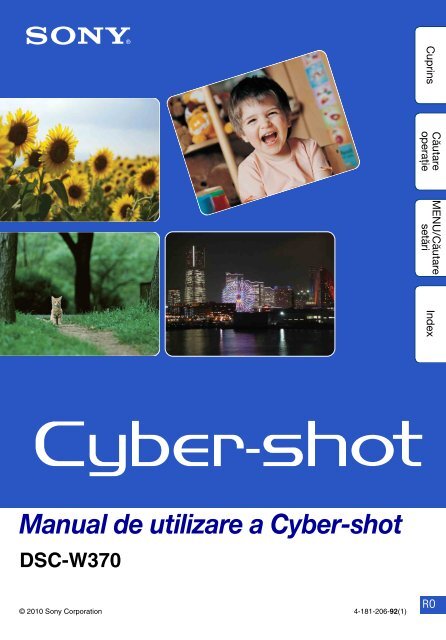Sony DSC-W370 - DSC-W370 Istruzioni per l'uso Rumeno
Sony DSC-W370 - DSC-W370 Istruzioni per l'uso Rumeno
Sony DSC-W370 - DSC-W370 Istruzioni per l'uso Rumeno
You also want an ePaper? Increase the reach of your titles
YUMPU automatically turns print PDFs into web optimized ePapers that Google loves.
Căutare<br />
o<strong>per</strong>aţie<br />
MENU/Căutare<br />
setări<br />
Cuprins<br />
Index<br />
Manual de utilizare a Cyber-shot<br />
<strong>DSC</strong>-<strong>W370</strong><br />
© 2010 <strong>Sony</strong> Corporation 4-181-206-92(1)<br />
RO
Mod de utilizare a manualului<br />
Faceţi clic pe un buton din partea dreaptă sus pentru a sări la pagina corespunzătoare.<br />
Acest lucru este util atunci când căutaţi o funcţie pe care doriţi să o vizualizaţi.<br />
Cuprins<br />
Cuprins<br />
Căutaţi informaţii după funcţie.<br />
Căutare<br />
o<strong>per</strong>aţie<br />
MENU/Căutare<br />
setări<br />
Căutaţi informaţii după o<strong>per</strong>aţie.<br />
Căutaţi informaţii într-o listare pentru<br />
MENU/Elemente setări.<br />
Căutare<br />
o<strong>per</strong>aţie<br />
Căutaţi informaţii după cuvânt cheie.<br />
Marcaje și notaţii utilizate în acest manual<br />
Index<br />
În acest manual, secvenţa o<strong>per</strong>aţiilor<br />
este indicată prin săgeţi (t). O<strong>per</strong>aţi<br />
aparatul foto în ordinea indicată.<br />
Marcajele sunt prezentate așa cum apar<br />
în setarea implicită a aparatului foto.<br />
MENU/Căutare<br />
setări<br />
Index<br />
Setarea implicită este indicată prin .<br />
Indică avertismente și limite relevante<br />
pentru funcţionarea corectă a aparatului<br />
foto.<br />
z Indică informaţii utile.<br />
2 RO
Instrucţiuni pentru utilizarea<br />
aparatului foto<br />
Note despre tipurile de carduri de<br />
memorie pe care le puteţi utiliza (se<br />
vând separat)<br />
Următoarele carduri de memorie sunt<br />
compatibile cu această caemră: cardurile<br />
„Memory Stick PRO Duo”, „Memory<br />
Stick PRO-HG Duo”, „Memory Stick<br />
Duo”, SD și cardurile SDHC. Cardurile<br />
MultiMediaCard nu sunt compatibile.<br />
S-a confirmat că tipurile de card de<br />
memorie cu o capacitate de până la 32 GB<br />
funcţionează corespunzător cu aparatul<br />
foto.<br />
În acest manual, „Memory Stick PRO<br />
Duo”, „Memory Stick PRO-HG Duo” și<br />
„Memory Stick Duo” sunt numite în mod<br />
colectiv „Memory Stick Duo”.<br />
• Se recomandă să utilizaţi următoarele<br />
carduri de memorie atunci când înregistraţi<br />
filme:<br />
– (Mark2) („Memory<br />
Stick PRO Duo” (Mark2))<br />
– („Memory Stick PRO-<br />
HG Duo”)<br />
– Card de memorie SD sau SDHC (clasa 4<br />
sau mai rapid)<br />
Pentru detalii despre „Memory Stick<br />
Duo”, consultaţi pagina 124.<br />
Instrucţiuni pentru acumulator<br />
• Încărcaţi acumulatorul (livrat) înainte de<br />
prima utilizare a aparatului foto.<br />
• Puteţi alimenta acumulatorul chiar dacă<br />
acesta nu este complet descărcat. În plus,<br />
chiar dacă acumulatorul nu este complet<br />
încărcat, puteţi utiliza acumulatorul parţial<br />
încărcat la capacitatea existentă.<br />
• Dacă nu intenţionaţi să utilizaţi<br />
acumulatorul pentru o <strong>per</strong>ioadă îndelungată,<br />
utilizaţi-l până la descărcarea completă și<br />
apoi scoateţi-l din aparatul foto și<br />
depozitaţi-l într-un loc uscat, cu tem<strong>per</strong>atură<br />
scăzută. Astfel veţi asigura menţinerea<br />
funcţiilor acumulatorului.<br />
• Pentru detalii despre acumulatorul utilizabil,<br />
consultaţi pagina 126.<br />
Instrucţiuni pentru ecranul LCD și<br />
obiectiv<br />
• Ecranul LCD este fabricat cu ajutorul unei<br />
tehnologii de înaltă precizie, astfel încât<br />
99,99% pixeli sunt disponibili pentru o<br />
utilizare efectivă. Totuși, câteva puncte de<br />
dimensiuni foarte mici, negre și/sau de<br />
culoare deschisă (alb, roșu, albastru sau<br />
verde), pot apărea pe ecranul LCD. Aceste<br />
puncte sunt rezultatul normal al procesului<br />
de fabricaţie și nu afectează înregistrarea.<br />
Cuprins<br />
Căutare<br />
o<strong>per</strong>aţie<br />
MENU/Căutare<br />
setări<br />
Index<br />
Când se utilizează un „Memory Stick<br />
Duo” cu slot de dimensiune standard<br />
„Memory Stick”<br />
Puteţi utiliza „Memory Stick Duo”<br />
introducându-l în Adaptorul „Memory<br />
Stick Duo” (se vinde separat).<br />
Adaptor „Memory<br />
Stick Duo”<br />
Puncte negre, albe, roșii,<br />
albastre sau verzi<br />
• Expunerea directă și prelungită a ecranului<br />
LCD sau a obiectivului la lumina soarelui<br />
poate produce deteriorări. Aveţi grijă la<br />
poziţionarea aparatului foto lângă ferestre<br />
sau în aer liber.<br />
• Nu exercitaţi presiune pe ecranul LCD.<br />
Ecranul se poate decolora, ceea ce poate<br />
duce la deteriorare.<br />
• Imaginile se pot decala pe ecranul LCD dacă<br />
vă aflaţi într-o locaţie cu tem<strong>per</strong>atură<br />
scăzută. Aceasta nu este o defecţiune.<br />
• Aveţi grijă să nu loviţi obiectivul mobil și să<br />
nu exercitaţi forţă asupra acestuia.<br />
Continuare r<br />
3 RO
Observaţie la redarea filmelor pe alte<br />
dispozitive<br />
Acest aparat foto utilizează MPEG-4 AVC/<br />
H.264 Main Profile pentru a înregistra filme.<br />
De aceea, filmele înregistrate cu acest aparat<br />
foto nu pot fi redate pe dispozitive care nu<br />
acceptă MPEG-4 AVC/H.264.<br />
Despre condensarea umezelii<br />
• În cazul în care aparatul foto este mutat<br />
direct dintr-un loc rece într-unul cald,<br />
umezeala se poate condensa în interiorul sau<br />
exteriorul aparatului foto. Această<br />
condensare a umezelii poate cauza<br />
funcţionarea defectuoasă a aparatului foto.<br />
• Dacă are loc o condensare a umezelii, opriţi<br />
aparatul foto și așteptaţi aproximativ o oră<br />
ca umezeala să se evaporeze. Reţineţi că<br />
dacă încercaţi să fotografiaţi având umezeală<br />
în interiorul obiectivului, nu veţi putea<br />
înregistra imagini clare.<br />
Imaginile utilizate în Manual<br />
Imaginile utilizate ca exemplu în acest Manual<br />
sunt imagini reproduse și nu imagini reale<br />
efectuate cu ajutorul acestui aparat foto.<br />
Cuprins<br />
Căutare<br />
o<strong>per</strong>aţie<br />
MENU/Căutare<br />
setări<br />
Index<br />
4 RO
Cuprins<br />
Instrucţiuni pentru utilizarea aparatului foto<br />
Fotografiere<br />
Mod de utilizare a manualului ······························· 2<br />
Instrucţiuni pentru utilizarea aparatului foto·········· 3<br />
Căutare o<strong>per</strong>aţie ··················································· 8<br />
MENU/Căutare setări ·········································· 11<br />
Identificarea părţilor componente ······················· 15<br />
Listă cu pictograme afișate pe ecran·················· 16<br />
Utilizarea cadranului de selectare a modului ······ 18<br />
Utilizarea memoriei interne ································· 19<br />
Autoreglare inteligentă ········································ 20<br />
Fotografiere facilă ··············································· 21<br />
Programare auto ················································· 23<br />
Foto panoramică prin balans ······························ 24<br />
Selectare scenă ·················································· 26<br />
Mod film ······························································ 28<br />
Zoom··································································· 29<br />
DISP (Setări afișaj pe ecran) ······························· 30<br />
Bliţ ······································································· 31<br />
Declanșator zâmbet ············································ 32<br />
Temporizator······················································· 33<br />
Cuprins<br />
Căutare<br />
o<strong>per</strong>aţie<br />
MENU/Căutare<br />
setări<br />
Index<br />
5 RO
Vizualizare<br />
MENIU (Fotografiere)<br />
MENIU (Vizualizare)<br />
Vizualizare fotografii ············································ 34<br />
Redare cu zoom·················································· 35<br />
Index imagini······················································· 36<br />
Șterge·································································· 37<br />
Vizualizare filme ·················································· 38<br />
Elemente MENU (Fotografiere) ··························· 11<br />
Elemente MENU (Vizualizare)······························ 12<br />
Cuprins<br />
Căutare<br />
o<strong>per</strong>aţie<br />
MENU/Căutare<br />
setări<br />
Setări<br />
Elemente de configurare····································· 13<br />
Index<br />
Televizor<br />
Vizualizare de imagini pe un televizor ················· 98<br />
Computer<br />
Utilizarea cu computerul ··································· 102<br />
Utilizarea software-ului ····································· 103<br />
Conectarea aparatului foto la computer···············105<br />
Încărcarea imaginilor pe un suport ·······················107<br />
6 RO
Imprimare<br />
Depanare<br />
Altele<br />
Index<br />
Imprimarea fotografiilor····································· 109<br />
Depanare··························································· 111<br />
Mesaje de avertizare ········································· 120<br />
„Memory Stick Duo” ········································· 124<br />
Acumulator························································ 126<br />
Încărcător baterie·············································· 127<br />
Index ································································· 128<br />
Cuprins<br />
Căutare<br />
o<strong>per</strong>aţie<br />
MENU/Căutare<br />
setări<br />
Index<br />
7 RO
Căutare o<strong>per</strong>aţie<br />
Setări automate ale<br />
aparatului foto<br />
Autoreglare inteligentă······································· 20<br />
Selectare scenă ··················································· 26<br />
Recunoaștere scenă··········································· 53<br />
Fotografiere portrete Instantaneu estompat ········································ 26<br />
Portret crepuscul················································· 26<br />
Declanșator zâmbet············································ 32<br />
Recunoaștere scenă··········································· 53<br />
Detecţie feţe·························································· 56<br />
Reducere ochi închiși········································· 59<br />
Reduc. ef. ochi roșii············································ 75<br />
Fotografiere imagini<br />
panoramice<br />
Foto panoramică prin balans··························· 24<br />
Cuprins<br />
Căutare<br />
o<strong>per</strong>aţie<br />
MENU/Căutare<br />
setări<br />
Fotografierea celor mai<br />
reușite fotografii cu<br />
animalul<br />
dumneavoastră de<br />
companie<br />
Animal de companie··········································· 26<br />
Index<br />
Fotografiere obiecte în<br />
mișcare<br />
Mod film ································································· 28<br />
Setări în rafală······················································· 45<br />
Fotografiere fără<br />
estompare<br />
Sensibilitate înaltă ··············································· 26<br />
Temporizator întârziere 2 secunde················· 33<br />
ISO··········································································· 47<br />
Fotografiere cu lumină<br />
de fundal<br />
Bliţ forţat ································································ 31<br />
Recunoaștere scenă··········································· 53<br />
DRO········································································· 58<br />
8 RO
Fotografiere în locuri<br />
întunecate<br />
Sensibilitate înaltă ··············································· 26<br />
Sincronizare lentă················································ 31<br />
ISO··········································································· 47<br />
Cuprins<br />
Reglare expunere EV············································································· 46<br />
Schimbare poziţie<br />
focalizare<br />
Modificare dimensiune<br />
imagine<br />
Focalizare ······························································ 50<br />
Detecţie feţe·························································· 56<br />
Dimens. imag.······················································· 41<br />
Ștergere imagini Șterge ······························································· 37, 65<br />
Format ···································································· 90<br />
Afișare imagini mărite Redare cu zoom ·················································· 35<br />
Tăiere margini (Redimens.)······························· 64<br />
Căutare<br />
o<strong>per</strong>aţie<br />
MENU/Căutare<br />
setări<br />
Editare imagini Retușează······························································ 64<br />
Index<br />
Redarea unei serii de<br />
imagini în ordine<br />
Prezentare imagini ·············································· 60<br />
Fotografiere/<br />
Vizualizare indicatori<br />
vizibili<br />
Imprimare imagini cu<br />
dată<br />
Fotografiere facilă ··············································· 21<br />
Utilizarea „PMB (Picture Motion Browser)”<br />
················································································ 103<br />
Modificare setări de<br />
dată și oră<br />
Setare zonă ··························································· 96<br />
Setare dată și oră ················································ 97<br />
Iniţializare setări Iniţializare ······························································· 81<br />
Imprimare imagini Imprimare····························································· 109<br />
9 RO
Căutare<br />
o<strong>per</strong>aţie<br />
MENU/Căutare<br />
setări<br />
Vizualizare pe<br />
televizoare<br />
Vizualizare de imagini pe un televizor ··········· 98<br />
Cuprins<br />
Index<br />
10 RO
MENU/Căutare setări<br />
Elemente MENU (Fotografiere)<br />
Puteţi selecta cu ușurinţă diferitele funcţii de fotografiere, de la butonul MENU.<br />
1 Apăsaţi butonul ON/OFF (Alimentare) și setaţi<br />
Buton ON/OFF (Alimentare)<br />
aparatul foto în modul fotografiere.<br />
2 Apăsaţi butonul MENU pentru a afișa ecranul<br />
Meniu.<br />
3 Selectaţi elementul de meniu dorit cu v/V/b/B<br />
de pe butonul de control.<br />
4 Apăsaţi butonul MENU pentru a dezactiva<br />
Butonul MENU<br />
ecranul Meniu.<br />
Buton de control<br />
În tabelul de mai jos, indică setările care pot fi modificate, iar –, setările care nu pot fi<br />
modificate. O setare poate fi fixă sau restricţionată, în funcţie de modul de fotografiere.<br />
Pentru informaţii suplimentare, consultaţi pagina corespunzătoare fiecărei opţiuni.<br />
Pictogramele de sub [ ] indică modurile disponibile.<br />
Cadran de<br />
selectare mod<br />
Elemente de<br />
meniu<br />
Selectare scenă — — — — —<br />
Direcţie fotografiere — — — — —<br />
Dimens. imag.<br />
Bliţ — — — — —<br />
Setări în rafală — — —<br />
EV —<br />
ISO — — — — —<br />
Balans de alb — —<br />
Focalizare — — — —<br />
Mod măsurare — — —<br />
Recunoaștere scenă — — — — —<br />
Sensibilitate detect.<br />
— — —<br />
zâmbet<br />
Detecţie feţe — — —<br />
DRO — — — — —<br />
Reducere ochi închiși — — — — —<br />
(Setări) —<br />
Cuprins<br />
Căutare<br />
o<strong>per</strong>aţie<br />
MENU/Căutare<br />
setări<br />
Index<br />
Notă<br />
• Numai elementele disponibile pentru fiecare mod sunt afișate pe ecran.<br />
11 RO
Elemente MENU (Vizualizare)<br />
Puteţi selecta cu ușurinţă diferitele funcţii de vizualizare de la butonul MENU.<br />
1 Apăsaţi butonul (Redare) pentru a comuta<br />
pe modul redare.<br />
2 Apăsaţi butonul MENU pentru a afișa ecranul<br />
Meniu.<br />
3 Selectaţi elementul de meniu dorit cu v/V/b/B<br />
de pe butonul de control.<br />
4 Apăsaţi z în centru butonului de control.<br />
În tabelul de mai jos,<br />
modificate.<br />
Elemente de meniu<br />
Mod vizualizare<br />
indică setările care pot fi modificate, iar –, setările care nu pot fi<br />
Vizualizare<br />
dată<br />
Card de memorie<br />
Vizualizare<br />
folder (Static)<br />
Buton<br />
Vizualizare<br />
folder (Film)<br />
Buton de control<br />
Butonul MENU<br />
(Redare)<br />
Memorie<br />
internă<br />
Vizualizare<br />
folder<br />
(Prezentare imagini)<br />
(Mod vizualizare) —<br />
(Retușează) —<br />
(Șterge)<br />
(Protejează)<br />
DPOF — —<br />
(Imprimare) —<br />
(Rotește) —<br />
(Selectează folder) — —<br />
(Setări)<br />
Cuprins<br />
Căutare<br />
o<strong>per</strong>aţie<br />
MENU/Căutare<br />
setări<br />
Index<br />
Note<br />
• Numai elementele disponibile pentru fiecare mod sunt afișate pe ecran.<br />
• Când cadranul de selectare a modului este setat la (Fotografiere facilă), dacă apăsaţi<br />
butonul MENU, va apărea ecranul Șterge. Puteţi selecta [Ștergere imagine unică] sau [Ștergere<br />
toate imaginile].<br />
12 RO
Elemente de configurare<br />
Puteţi modifica setările pe ecranul<br />
(Setări).<br />
1 Apăsaţi butonul MENU pentru a afișa ecranul<br />
Meniu.<br />
2 Selectaţi (Setări) cu V de pe butonul de<br />
control, apoi apăsaţi z în centrul butonului de<br />
control pentru a afișa ecranul de configurare.<br />
3 Selectaţi opţiunea dorită cu v/V/b/B și<br />
apăsaţi z.<br />
4 Selectaţi setarea dorită, apoi apăsaţi z.<br />
Categorii<br />
Elemente<br />
Setări fotografiere Sursă luminoasă AF<br />
Caroiaj<br />
Rezoluţie afișare<br />
Zoom digital<br />
Orientare automată<br />
Reduc. ef. ochi roșii<br />
Alertă ochi închiși<br />
Setări principale<br />
Bip<br />
Language Setting<br />
Ghid funcţionare<br />
Mod demo<br />
Iniţializare<br />
Rezoluţie HDMI<br />
CONTROL PT.HDMI<br />
Ieșire video<br />
Conectare USB<br />
Setări LUN<br />
Descarcă muzică<br />
Format muzică<br />
Economisire energ.<br />
Instrument card memorie Format<br />
Creează folder REC.<br />
Modif. folder REC.<br />
Șterg. folder REC<br />
Copiază<br />
Număr fișier<br />
Instrument memorie int. Format<br />
Număr fișier<br />
Buton de control<br />
Butonul MENU<br />
Cuprins<br />
Căutare<br />
o<strong>per</strong>aţie<br />
MENU/Căutare<br />
setări<br />
Index<br />
Continuare r<br />
13 RO
Căutare<br />
o<strong>per</strong>aţie<br />
MENU/Căutare<br />
setări<br />
Categorii<br />
Setări ceas<br />
Note<br />
Elemente<br />
Setare zonă<br />
Setare dată și oră<br />
• [Setări fotografiere] apare numai atunci când setările au fost introduse din modul fotografiere.<br />
• [Instrument card memorie] apare doar când un card de memorie este introdus în aparatul foto,<br />
iar [Instrument memorie int.] apare doar dacă nu există un card de memorie.<br />
Cuprins<br />
Index<br />
14 RO
Identificarea părţilor componente<br />
A Butonul ON/OFF (Pornire / Oprire)<br />
B Buton declanșator<br />
C Bliţ<br />
D Led temporizator / Led declanșator<br />
zâmbet / Sursă luminoasă AF<br />
E Microfon<br />
F Ledul ON/OFF (Pornire / Oprire)<br />
G Difuzor<br />
H Obiectiv<br />
I Ecran LCD<br />
J Butonul (Redare) (34)<br />
K Pentru fotografiere: Butonul W/T<br />
(zoom) (29)<br />
Pentru vizualizare: Butonul (Redare<br />
cu zoom) / butonul (Index) (35, 36)<br />
L Inel pentru cureaua de mână*<br />
M Butonul de selectare a modului (18)<br />
N Mufă (USB)/A/V OUT<br />
O Capac borne<br />
P Mufă HDMI<br />
Q Butonul (Ștergere) (37)<br />
R Butonul MENU (11)<br />
S Butonul de comandă a modului<br />
MENU activat: v/V/b/B/z<br />
MENU dezactivat: DISP/ / /<br />
T Orificiu pentru trepied<br />
U Capac compartiment pentru baterii /<br />
card de memorie<br />
V Fantă pentru cardul de memorie<br />
W Led de acces<br />
X Clapetă de scoatere a bateriei<br />
Y Fantă de introducere a bateriei<br />
Cuprins<br />
Căutare<br />
o<strong>per</strong>aţie<br />
MENU/Căutare<br />
setări<br />
Index<br />
* Utilizarea curelei de mână<br />
Cureaua de mână este fixată din fabrică pe<br />
carcasa aparatului foto. Introduceţi mâna prin<br />
buclă, pentru a împiedica defectarea aparatului<br />
foto ca urmare a posibilului contact cu solul.<br />
Inel<br />
15 RO
Listă cu pictograme afișate pe<br />
ecran<br />
Pictogramele sunt afișate pe ecran pentru a indica starea aparatului foto.<br />
Puteţi modifica afișajul ecranului utilizând DISP (Setări afișaj pe ecran) de pe butonul de<br />
control.<br />
Cuprins<br />
Când realizaţi fotografii<br />
A<br />
Afișaj<br />
Indicaţie<br />
Capacitate rămasă a bateriei<br />
Avertizare capacitate redusă a<br />
bateriei<br />
Căutare<br />
o<strong>per</strong>aţie<br />
Dimens. imag.<br />
• Pictogramele sunt limitate în modul<br />
Fotografiere facilă.<br />
Când realizaţi filme<br />
Selectare scenă<br />
MENU/Căutare<br />
setări<br />
Butonul de selectare a<br />
modului (Autoreglare<br />
inteligentă, Programare auto,<br />
Foto panoramică prin balans,<br />
Mod film)<br />
Pictograma Recunoaștere<br />
scenă<br />
Index<br />
Balans de alb<br />
Când redaţi<br />
Mod măsurare<br />
Avertizare vibraţii<br />
Recunoaștere scenă<br />
Setări în rafală<br />
DRO<br />
Indicator de sensibilitate a<br />
detecţiei zâmbetului<br />
Redimensionare zoom<br />
Conectare PictBridge<br />
Protejează<br />
16 RO<br />
Continuare r
Afișaj<br />
C<br />
Comandă de imprimare<br />
(DPOF)<br />
Redare cu zoom<br />
Mod vizualizare<br />
B<br />
Afișaj Indicaţie<br />
z<br />
Blocare AE/AF<br />
ISO400 Număr ISO<br />
Declanșator lent NR<br />
125 Timp de expunere<br />
F3.6 Valoarea deschiderii<br />
+2.0EV Valoarea expunerii<br />
Indicator zonă de focalizare<br />
AF<br />
REC<br />
Stand-by<br />
Indicaţie<br />
Înregistrarea unui film/Film în<br />
stand-by<br />
0:12 Timp înregistrare (m:s)<br />
101-0012 Număr folder-fișier<br />
2010 1 1<br />
9:30 AM<br />
Dată înregistrată/ora redării<br />
imaginii<br />
Afișaj Indicaţie<br />
Folder înregistrare<br />
Folder redare<br />
96 Număr de imagini<br />
înregistrabile<br />
12/12 Număr imagine/Număr de<br />
imagini înregistrate în<br />
intervalul de timp, folderul<br />
selectat<br />
100Min Timp de înregistrare<br />
Suport de înregistrare/redare<br />
(Card de memorie, memorie<br />
internă)<br />
Schimbare folder<br />
Sursă luminoasă AF<br />
Reducere efect ochi roșii<br />
Mod măsurare<br />
Mod bliţ<br />
Afișaj<br />
ISO 400<br />
D<br />
Afișaj<br />
Indicaţie<br />
Încărcare bliţ<br />
Balans de alb<br />
Număr ISO<br />
Fișier bază de date plin/Eroare<br />
fișier bază de date<br />
Indicaţie<br />
Temporizator<br />
Destinaţie<br />
Avertizare supraîncălzire<br />
Detecţie feţe<br />
Fișier bază de date plin/Eroare<br />
fișier bază de date<br />
Zonă de focalizare AF<br />
Marcaj măsurare reticul în<br />
cruce<br />
+2.0EV Valoarea expunerii<br />
500 Timp de expunere<br />
F3.6 Valoarea deschiderii<br />
N<br />
Redare<br />
Bara Redare<br />
00:00:12 Cronometru<br />
Direcţie<br />
Informaţii GPS<br />
35° 37’ 32” N Afișaj latitudine și longitudine<br />
139° 44’ 31” E<br />
Volum<br />
Cuprins<br />
Căutare<br />
o<strong>per</strong>aţie<br />
MENU/Căutare<br />
setări<br />
Index<br />
17 RO
Căutare<br />
o<strong>per</strong>aţie<br />
Utilizarea cadranului de selectare<br />
a modului<br />
Setaţi cadranul de selectare a modului pe funcţia dorită.<br />
Cuprins<br />
Cadran de selectare mod<br />
(Mod film) Vă <strong>per</strong>mite să înregistraţi filme (pagina 28).<br />
(Foto panoramică<br />
prin balans)<br />
(Programare auto)<br />
(Autoreglare<br />
inteligentă)<br />
(Fotografiere<br />
facilă)<br />
(Selectare scenă)<br />
Vă <strong>per</strong>mite să fotografiaţi o imagine panoramică după<br />
compunerea imaginilor (pagina 24).<br />
Permite fotografierea cu expunerea reglată manual (atât timpul<br />
de expunere cât și valoarea deschiderii diafragmei) (pagina 23).<br />
Puteţi seta diferite funcţii cu ajutorul meniului.<br />
Permite fotografierea cu setările reglate automat (pagina 20).<br />
Permite realizarea/vizualizarea fotografiilor cu indicatori vizibili<br />
(pagina 21).<br />
Permite fotografierea cu setări prestabilite în funcţie de scenă<br />
(pagina 26).<br />
MENU/Căutare<br />
setări<br />
Index<br />
18 RO
Utilizarea memoriei interne<br />
Aparatul foto are o memorie internă de cca. 19 MB. Această memorie nu este amovibilă.<br />
Puteţi înregistra imagini pe memoria internă când nu există un card de memorie în<br />
aparatul foto.<br />
B<br />
Când este introdus un card de memorie<br />
[Înregistrare]: Imaginile sunt înregistrate numai pe<br />
cardul de memorie.<br />
[Redare]: Sunt redate imaginile de pe cardul de<br />
memorie.<br />
[Meniu, Setări, etc.]: Se pot aplica anumite funcţii<br />
imaginilor de pe cardul de memorie.<br />
Cuprins<br />
Căutare<br />
o<strong>per</strong>aţie<br />
B<br />
Memorie<br />
internă<br />
Dacă nu este introdus niciun card de memorie<br />
[Înregistrare]: Imaginile sunt înregistrate cu ajutorul<br />
memoriei interne.<br />
[Redare]: Imaginile stocate în memoria internă sunt<br />
redate.<br />
[Meniu, Setări, etc.]: Diferite funcţii pot fi utilizate pe<br />
imaginile din memoria internă.<br />
MENU/Căutare<br />
setări<br />
Pentru date despre imagine stocate în memoria<br />
internă<br />
Recomandăm copierea (de siguranţă) a datelor fără erori, prin una din următoarele<br />
metode.<br />
Index<br />
Pentru copierea (de siguranţă) a datelor pe un hard disk al computerului<br />
Efectuaţi procedurile de la pagina 105 fără a avea un card de memorie în aparatul foto.<br />
Pentru copierea (de siguranţă) a datelor pe un card de memorie<br />
Pregătiţi un card de memorie cu suficientă capacitate disponibilă, apoi efectuaţi<br />
procedura explicată în [Copiază] (pagina 94).<br />
Note<br />
• Nu puteţi transfera date despre imagine de pe un card de memorie în memoria internă.<br />
• Realizând o conexiune USB între aparatul foto și un computer cu un cablu USB special, puteţi<br />
transfera date din memoria internă pe computer. Cu toate acestea, nu puteţi transfera date de pe<br />
computer în memoria internă.<br />
19 RO
Autoreglare inteligentă<br />
Vă <strong>per</strong>mite să realizaţi fotografii cu setările reglate automat.<br />
1 Setaţi cadranul de selectare a modului pe (Autoreglare inteligentă).<br />
2 Fotografiaţi cu butonul declanșatorului.<br />
Notă<br />
• Modul bliţ este setat pe [Auto] sau [Dezactivat].<br />
zDespre funcţia Recunoaștere scenă<br />
Funcţia Recunoaștere scenă funcţionează în modul Autoreglare inteligentă. Această<br />
funcţie <strong>per</strong>mite aparatului foto să recunoască automat condiţiile de fotografiere și să<br />
fotografieze imaginea.<br />
Pictogramă Recunoaștere scenă și ghid<br />
Aparatul foto recunoaște (Crepuscul), (Portret crepuscul), (Crepuscul cu fol.<br />
trepied), (Lumină fundal), (Portret cu lumină fundal), (Peisaj), (Macro)<br />
sau (Portret) și afișează pictograma și ghidul corespunzătoare pe ecranul LCD<br />
când scena este recunoscută.<br />
Pentru detalii, consultaţi pagina 53.<br />
Cuprins<br />
Căutare<br />
o<strong>per</strong>aţie<br />
MENU/Căutare<br />
setări<br />
Index<br />
zDacă fotografiaţi un subiect care este dificil de focalizat<br />
• Cea mai scurtă distanţă de fotografiere este de aproximativ 10 cm (W)/100 cm (T) (de la<br />
obiectiv).<br />
• Când aparatul foto nu poate focaliza automat subiectul, indicatorul de blocare AE/AF se<br />
aprinde și se stinge lent, iar bip-ul nu sună. Fie recompuneţi imaginea, fie modificaţi setarea<br />
focalizării (pagina 50).<br />
Focalizarea poate fi dificilă în următoarele situaţii:<br />
– Este întuneric, iar subiectul este la distanţă.<br />
– Contrastul între subiect și fundal este slab.<br />
– Subiectul este văzut prin sticlă.<br />
– Subiectul se mișcă rapid.<br />
– Există lumină reflectoare sau suprafeţe lucioase.<br />
– Subiectul este iluminat din spate sau există o lumină intermitentă.<br />
20 RO
Fotografiere facilă<br />
Vă <strong>per</strong>mite să realizaţi fotografii utilizând funcţiile minime necesare.<br />
Dimensiunea textului se mărește și indicatorii devin mai ușor de văzut.<br />
1 Setaţi cadranul de selectare a modului pe (Fotografiere facilă).<br />
2 Fotografiaţi cu butonul declanșatorului.<br />
Notă<br />
• Capacitatea bateriei se va consuma mai rapid deoarece luminozitatea ecranului crește automat.<br />
zFuncţii disponibile în modul Fotografiere facilă<br />
Dimens. imag.: MENU t [Dimens. imag.] t z de pe butonul de control t<br />
mod dorit t z<br />
Selectaţi dimensiunea [Mare] sau [Mică].<br />
Temporizator: pe butonul de control t mod dorit<br />
Selectaţi modul [10 sec] sau [Dezactivat].<br />
Bliţ: pe butonul de control t mod dorit<br />
Selectaţi modul [Auto] sau [Dezactivat].<br />
MENU t [Bliţ] t z de pe butonul de control t mod dorit<br />
t z<br />
Selectaţi modul [Auto] sau [Dezactivat].<br />
Declanșator zâmbet: pe butonul de control<br />
Cuprins<br />
Căutare<br />
o<strong>per</strong>aţie<br />
MENU/Căutare<br />
setări<br />
Index<br />
zDespre funcţia Recunoaștere scenă<br />
Funcţia Recunoaștere scenă acţionează în modul Fotografiere facilă. Această funcţie<br />
<strong>per</strong>mite aparatului foto să recunoască automat condiţiile de fotografiere și să<br />
fotografieze imaginea.<br />
Pictograma Recunoaștere scenă<br />
Aparatul foto recunoaște (Crepuscul), (Portret crepuscul), (Crepuscul cu fol.<br />
trepied), (Lumină fundal), (Portret cu lumină fundal), (Peisaj), (Macro)<br />
sau (Portret) și afișează o pictogramă pe ecranul LCD când scena este<br />
recunoscută.<br />
Pentru detalii, consultaţi pagina 53.<br />
Continuare r<br />
21 RO
MENU/Căutare<br />
setări<br />
zDespre modul Vizualizare facilă<br />
Când apăsaţi pe butonul (Redare) cu cadranul de selectare a modului setat pe<br />
(Fotografiere facilă), textul ecranului de redare devine mai mare și mai ușor de<br />
văzut. În plus, devine disponibilă doar funcţia ștergere.<br />
Buton (Șterge) Puteţi șterge imaginea afișată curent.<br />
Selectaţi [OK] t z.<br />
Butonul MENU Puteţi șterge imaginea afișată în prezent utilizând [Ștergere<br />
imagine unică] și ștergeţi toate imaginile selectate din<br />
intervalul de timp selectat sau din memoria internă (dacă se<br />
selectează) utilizând [Ștergere toate imaginile].<br />
• [Mod vizualizare] este setat la [Vizualizare dată] când utilizaţi un card de memorie.<br />
Cuprins<br />
Căutare<br />
o<strong>per</strong>aţie<br />
Index<br />
22 RO
Căutare<br />
o<strong>per</strong>aţie<br />
MENU/Căutare<br />
setări<br />
Programare auto<br />
Permite fotografierea cu expunerea reglată automat (atât timpul de expunere cât și<br />
valoarea deschiderii). De asemenea puteţi selecta diferite setări, utilizând meniul.<br />
1 Setaţi cadranul de selectare a modului pe (Programare auto).<br />
2 Fotografiaţi cu butonul declanșatorului.<br />
Cuprins<br />
Index<br />
23 RO
Foto panoramică prin balans<br />
Vă <strong>per</strong>mite să creaţi o imagine panoramică din imaginile compuse.<br />
Cuprins<br />
1 Setaţi cadranul de selectare a modului pe (Foto panoramică prin<br />
balans).<br />
2 Orientaţi aparatul foto spre marginea subiectului,<br />
apoi apăsaţi la maxim butonul declanșatorului.<br />
Căutare<br />
o<strong>per</strong>aţie<br />
3 Panoramaţi cu aparatul foto până la capăt,<br />
urmărind indicaţiile de pe ecranul LCD.<br />
Această parte nu va fi<br />
înregistrată<br />
MENU/Căutare<br />
setări<br />
Note<br />
Bară de<br />
ghidare<br />
• Dacă nu puteţi panorama cu aparatul foto pe întregul subiect în intervalul de timp dat, în<br />
imaginea compusă apare o zonă gri. Dacă se întâmplă acest lucru, mișcaţi aparatul foto rapid<br />
pentru a înregistra o imagine panoramică completă.<br />
• Deoarece mai multe imagini sunt lipite împreună, zona de îmbinare nu va fi înregistrată lin.<br />
• În condiţii de lumină slabă, este posibil ca imaginile panoramice să fie neclare sau fotografiile să<br />
nu fie realizate.<br />
• În cazul unei lumini intermitente precum lumina fluorescentă, luminozitatea sau culoarea<br />
imaginii combinate nu este întotdeauna uniformă.<br />
• Când întregul unghi de fotografiere panoramică și unghiul în care aţi fixat focalizarea și<br />
expunerea cu blocare AE/AF sunt foarte diferite în termeni de luminozitate, culoare și focalizare,<br />
înregistrarea nu va fi reușită. Dacă se întâmplă acest lucru, schimbaţi unghiul de blocare și<br />
fotografiaţi încă o dată.<br />
• Foto panoramică prin balans nu este adecvată în următoarele situaţii:<br />
–Obiecte în mișcare<br />
– Obiecte prea aproape de aparatul foto<br />
– Imagine cu un model care se repetă precum plăcile de faianţă și imagini cu un contrast redus<br />
precum cerul, nisipul plajei sau pajiștea<br />
– Imagine în schimbare continuă precum valuri sau cascade<br />
– Imagine cu soare sau lumină electrică etc., care sunt mult mai luminate decât zona<br />
înconjurătoare<br />
• Nu puteţi crea imagini panoramice în următoarele situaţii:<br />
– Panoramaţi cu aparatul foto prea repede sau prea lent<br />
– Prea multă mișcare a aparatului foto<br />
Index<br />
Continuare r<br />
24 RO
zSchimbarea direcţiei de fotografiere sau a dimensiunii<br />
unei imagini panoramice<br />
Direcţie<br />
fotografiere:<br />
Dimens. imag.:<br />
MENU t [Direcţie fotografiere] t selectaţi [Dreapta],<br />
[Stânga], [Sus] și [Jos] t z<br />
MENU t [Dimens. imag.] t selectaţi [Standard] sau [Lat]<br />
t z<br />
zSfaturi pentru fotografierea unei imagini panoramice<br />
Panoramaţi cu aparatul foto într-un arc cu o viteză constantă și în aceeași direcţie ca<br />
indicaţia de pe ecranul LCD. Foto panoramică prin balans este mai adecvată pentru<br />
subiecţii statici decât pentru cei în mișcare.<br />
Cuprins<br />
Căutare<br />
o<strong>per</strong>aţie<br />
MENU/Căutare<br />
setări<br />
Direcţie verticală<br />
Rază cât mai<br />
mică posibil<br />
Direcţie orizontală<br />
• Stabiliţi scena și apăsaţi declanșatorul la jumătate astfel încât să puteţi bloca expunerea<br />
focalizării și balansul de alb.<br />
• Reglaţi compoziţia cadrului astfel încât o secţiune cu peisaj cât mai variat să se afle în centrul<br />
imaginii.<br />
Index<br />
zRedarea imaginilor panoramice în derulare<br />
Puteţi derula imaginile panoramice apăsând z de pe butonul de control în timp ce<br />
sunt afișate imagini panoramice. Apăsaţi butonul W (zoom) pentru a afișa din nou<br />
întreaga imagine.<br />
Arată zona afișată din întreaga<br />
imagine panoramică<br />
Buton o<strong>per</strong>aţie<br />
z<br />
b/B/v/V<br />
W<br />
Descriere<br />
Redă imagini în derulare/<br />
Oprește<br />
Derulează imagini<br />
Afișează întreaga imagine<br />
• Imaginile panoramice sunt redate cu software-ul „PMB” livrat (pagina 103).<br />
• Este posibil să nu se poată defila corect prin imaginile panoramice realizate cu alte aparate<br />
foto.<br />
25 RO
Selectare scenă<br />
Permite fotografierea cu setări prestabilite în funcţie de scenă.<br />
1 Setaţi cadranul de selectare a modului pe (Selectare scenă).<br />
2 Selectaţi modul dorit t z pe butonul de control<br />
Dacă doriţi să treceţi la altă scenă, apăsaţi pe butonul MENU.<br />
Cuprins<br />
(Sensibilitate<br />
înaltă)<br />
(Instantaneu<br />
estompat)<br />
(Peisaj)<br />
(Portret<br />
crepuscul)<br />
(Crepuscul)<br />
Vă <strong>per</strong>mite să fotografiaţi fără bliţ în<br />
condiţii de iluminare slabă,<br />
reducând neclaritatea.<br />
Vă <strong>per</strong>mite să fotografiaţi imagini cu o atmosferă<br />
mai estompată pentru portrete și flori, etc.<br />
Permite fotografierea facilă a scenelor îndepărtate<br />
prin focalizare la distanţă. Fotografiază cerul<br />
albastru intens și culorile florei.<br />
Vă <strong>per</strong>mite să fotografiaţi imagini clare cu <strong>per</strong>soane<br />
cu vedere nocturnă pe fundal, fără a compromite<br />
atmosfera.<br />
Vă <strong>per</strong>mite să fotografiaţi scene de noapte la<br />
distanţă mare fără a pierde atmosfera întunecată a<br />
împrejurimilor.<br />
Căutare<br />
o<strong>per</strong>aţie<br />
MENU/Căutare<br />
setări<br />
Index<br />
(Specialităţi<br />
culinare)<br />
Comută în Modul macro, <strong>per</strong>miţându-vă să<br />
fotografiaţi aranjamente de alimente în culori<br />
delicioase și luminoase.<br />
(Animal de<br />
companie)<br />
Vă <strong>per</strong>mite să realizaţi imagini ale animalului<br />
dumneavoastră de companie utilizând cele mai bune<br />
setări.<br />
(Plajă)<br />
Vă <strong>per</strong>mite să înregistraţi clar albastrul apei când<br />
fotografiaţi scene la mare sau lângă un lac.<br />
(Zăpadă)<br />
Vă <strong>per</strong>mite să înregistraţi imagini clare, împiedicând<br />
cufundarea culorilor în scenele cu zăpadă sau alte<br />
locuri în care întregul ecran apare alb.<br />
(Artificii)<br />
Vă <strong>per</strong>mite să înregistraţi artificiile în toată<br />
splendoarea lor.<br />
Continuare r<br />
26 RO
Notă<br />
• Când fotografiaţi imagini utilizând modul (Portret crepuscul), (Crepuscul) sau<br />
(Artificii), timpul de expunere este mai mic, iar imaginile tind să fie neclare. Pentru a<br />
împiedica neclaritatea, se recomandă utilizarea unui trepied.<br />
Funcţii pe care le puteţi utiliza în Selectare scenă<br />
Pentru a realiza o fotografie corespunzătoare în funcţie de condiţia scenei, aparatul foto<br />
stabilește o combinaţie de funcţii. indică setările care pot fi modificate, iar –, setările<br />
care nu pot fi modificate.<br />
Pictogramele de sub [Bliţ] și [Temporizator] indică modurile disponibile.<br />
Unele funcţii nu sunt disponibile, în funcţie de modul Selectare scenă.<br />
Cuprins<br />
Căutare<br />
o<strong>per</strong>aţie<br />
Bliţ<br />
Detecţie feţe/<br />
Declanșator<br />
zâmbet<br />
Temporizator<br />
Setări în<br />
rafală<br />
Balans de<br />
alb<br />
Reducere<br />
ochi<br />
închiși<br />
— * 1 —<br />
* 2 —<br />
— — —<br />
— — —<br />
MENU/Căutare<br />
setări<br />
— — — —<br />
— — —<br />
— — —<br />
— —<br />
Index<br />
— —<br />
— — — —<br />
* 1 [Bliţ] pentru [Balans de alb] nu poate fi selectat.<br />
* 2 [Dezactivat] pentru [Detecţie feţe] nu poate fi selectat.<br />
27 RO
MENU/Căutare<br />
setări<br />
Mod film<br />
Puteţi înregistra filme.<br />
1 Setaţi cadranul de selectare a modului pe (Mod film).<br />
2 Apăsaţi butonul declanșatorului până la capăt.<br />
3 Pentru a opri înregistrarea, apăsaţi din nou butonul declanșatorului până<br />
la capăt.<br />
Cuprins<br />
Căutare<br />
o<strong>per</strong>aţie<br />
Index<br />
28 RO
Zoom<br />
Puteţi mări imaginea când fotografiaţi. Funcţia de zoom optic a aparatului foto poate<br />
mări imaginile de maxim 7×.<br />
1 Apăsaţi butonul W/T (zoom).<br />
Apăsaţi butonul T pentru a mări și butonul W pentru a<br />
micșora.<br />
• Când scara de zoom depășește 7×, consultaţi pagina 73.<br />
Buton T<br />
Buton W<br />
Cuprins<br />
Căutare<br />
o<strong>per</strong>aţie<br />
Note<br />
• Zoom-ul este fixat pe partea W când se fotografiază în modul Foto panoramică prin balans.<br />
• Sunetul de acţionare a obiectivului este înregistrat atunci când zoomul funcţionează în timpul<br />
înregistrării unui film.<br />
MENU/Căutare<br />
setări<br />
Index<br />
29 RO
DISP (Setări afișaj pe ecran)<br />
1 Apăsaţi DISP (Setări afișaj pe ecran) pe butonul de control.<br />
2 Selectaţi modul dorit cu ajutorul butonului de control.<br />
Cuprins<br />
(Luminos +<br />
numai imagine)<br />
Setează o luminozitate a ecranului mai<br />
mare și afișează numai imagini.<br />
(Luminos +<br />
Date expunere)<br />
(Doar modul<br />
Redare)<br />
(Luminos)<br />
Setează o luminozitate a ecranului mai<br />
mare și afișează informaţiile.<br />
De asemenea, sunt afișate date Exif pentru<br />
imaginea înregistrată.<br />
Setează o luminozitate a ecranului mai<br />
mare și afișează informaţiile.<br />
Căutare<br />
o<strong>per</strong>aţie<br />
MENU/Căutare<br />
setări<br />
(Normal)<br />
Setează o luminozitate standard a ecranului<br />
și afișează informaţiile.<br />
Index<br />
Notă<br />
• Dacă vizualizaţi imagini afară în lumină puternică, măriţi luminozitatea ecranului. Totuși,<br />
capacitatea bateriei poate scădea mai rapid în aceste condiţii.<br />
30 RO
Bliţ<br />
1 Apăsaţi (Bliţ) pe butonul de control.<br />
2 Selectaţi modul dorit cu ajutorul butonului de control.<br />
Cuprins<br />
(Auto)<br />
(Activat)<br />
(Sincronizare<br />
lentă)<br />
(Dezactivat)<br />
Bliţul se activează automat în locaţii întunecoase sau când<br />
există iluminare din spate.<br />
Bliţul acţionează întotdeauna.<br />
Bliţul acţionează întotdeauna.<br />
Timpul de expunere este mic în locuri întunecate pentru a<br />
fotografia în mod clar fundalul care nu este luminat de bliţ.<br />
Bliţul nu acţionează.<br />
Căutare<br />
o<strong>per</strong>aţie<br />
Note<br />
• Bliţul se aprinde și se stinge de două ori. Primul bliţ reglează cantitatea de lumină.<br />
• Când bliţul se încarcă, se afișează .<br />
• Nu puteţi utiliza bliţul în timpul fotografierii în mod rafală.<br />
• În modul Autoreglare inteligentă, Fotografiere facilă, puteţi selecta doar [Auto] sau [Dezactivat].<br />
• În modul Foto panoramică prin balans, bliţul este setat la [Dezactivat].<br />
zCând apar „Pete albe circulare” în fotografiile cu bliţ<br />
Acest lucru este provocat de particule (praf, polen etc.) care plutesc în apropierea<br />
obiectivului. Când sunt accentuate de bliţul aparatului foto, apar ca pete albe<br />
circulare.<br />
Aparat foto<br />
MENU/Căutare<br />
setări<br />
Index<br />
Subiect<br />
Particule (praf, polen etc.) în aer<br />
Cum pot fi reduse „Petele albe circulare”?<br />
• Iluminaţi camera și fotografiaţi subiectul fără bliţ.<br />
• Selectaţi modul (Sensibilitate înaltă) din Selectare scenă. ([Dezactivat] este selectat<br />
automat.)<br />
31 RO
Declanșator zâmbet<br />
Când aparatul foto detectează un zâmbet, declanșatorul este eliberat automat.<br />
1 Apăsaţi (Zâmbet) pe butonul de control.<br />
2 Așteptaţi pentru a detecta un zâmbet.<br />
Când nivelul zâmbetului depășește punctul b de pe<br />
indicator, aparatul foto înregistrează automat imaginile.<br />
Dacă apăsaţi pe butonul declanșatorului cu funcţia<br />
Declanșator zâmbet activată, aparatul foto fotografiază<br />
imaginea apoi revine la modul Declanșator zâmbet.<br />
3 Pentru a opri fotografierea, apăsaţi din nou pe<br />
butonul (Zâmbet).<br />
Indicator de sensibilitate a<br />
detecţiei zâmbetului<br />
Note<br />
• Fotografierea cu ajutorul funcţiei Declanșator zâmbet se încheie automat când se umple fie<br />
cardul de memorie, fie memoria internă.<br />
• Este posibil ca zâmbetele să nu fie detectate corect în funcţie de condiţii.<br />
• Nu puteţi utiliza funcţia de zoom digital.<br />
• Dacă se selectează modul Foto panoramică prin balans sau Film, nu puteţi utiliza funcţia<br />
Declanșator zâmbet.<br />
zSfaturi pentru o capturare mai bună a zâmbetelor<br />
Cadru de detecţie feţe<br />
1 Nu aco<strong>per</strong>iţi ochii cu bretonul.<br />
Nu umbriţi faţa cu o pălărie, măști, ochelari de<br />
soare etc.<br />
2 Încercaţi să îndreptaţi faţa către cameră și să staţi<br />
cât mai drept putinţă. Ţineţi ochii îngustaţi.<br />
3 Zâmbiţi clar cu gura deschisă. Zâmbetul este mai<br />
ușor de detectat când se văd dinţii.<br />
Cuprins<br />
Căutare<br />
o<strong>per</strong>aţie<br />
MENU/Căutare<br />
setări<br />
Index<br />
• Declanșatorul funcţionează când zâmbește orice <strong>per</strong>soană a cărei faţă este detectată.<br />
• Puteţi selecta subiectul prioritar pentru detecţia feţei cu [Detecţie feţe]. Pentru a realiza<br />
detectarea zâmbetului pentru altă faţă, modificaţi faţa prioritară cu z de pe butonul de<br />
control (pagina 56).<br />
• Dacă nu este detectat un zâmbet, setaţi [Sensibilitate detect. zâmbet] din meniul setări.<br />
32 RO
Temporizator<br />
1 Apăsaţi (Temporizator) pe butonul de control.<br />
2 Selectaţi modul dorit cu ajutorul butonului de control.<br />
Note<br />
(Dezactivat) Nu utilizează temporizatorul.<br />
(10 sec) Setează temporizatorul cu întârziere de 10 secunde.<br />
Când apăsaţi pe butonul declanșatorului, becul<br />
temporizatorului se aprinde intermitent și un bip sună până<br />
când declanșatorul este acţionat.<br />
Pentru a anula, apăsaţi din nou.<br />
(2 sec) Setează temporizatorul cu întârziere de 2 secunde.<br />
(Autoportret<br />
o <strong>per</strong>soană)<br />
(Autoportret<br />
două <strong>per</strong>soane)<br />
Setaţi temporizatorul la Temporizator autoportret.<br />
Când aparatul foto detectează numărul specificat de feţe, un<br />
bip se aude și declanșatorul acţionează 2 secunde mai târziu.<br />
Nu mișcaţi aparatul foto în acest timp.<br />
• În modul Fotografiere facilă, puteţi selecta numai [10 sec] sau [Dezactivat].<br />
• În mod Film, nu se poate selecta [Autoportret o <strong>per</strong>soană] sau [Autoportret două <strong>per</strong>soane].<br />
• Temporizatorul nu este disponibil când se fotografiază în modul Foto panoramică prin balans.<br />
zFotografiere automată cu Temporizator Autoportret<br />
Orientaţi obiectivul spre dumneavoastră astfel încât faţa să fie reflectată în ecranul<br />
LCD. Aparatul foto detectează subiecţii și apoi se acţionează declanșatorul.<br />
Aparatul foto stabilește compoziţia optimă și previne tăierea feţelor pe ecranul LCD.<br />
• De asemenea, puteţi fotografia o imagine apăsând butonul<br />
declanșatorului în timpul acestei o<strong>per</strong>aţii.<br />
Cuprins<br />
Căutare<br />
o<strong>per</strong>aţie<br />
MENU/Căutare<br />
setări<br />
Index<br />
zSfaturi pentru evitarea neclarităţii<br />
Dacă mâinile sau corpul se mișcă în timp ce aparatul foto este ţinut în mână, apare<br />
„Mișcarea aparatului foto”. Mișcarea aparatului foto se poate produce frecvent în<br />
condiţii de iluminare slabă sau de timp de expunere mic, cum are fi condiţiile<br />
întâlnite în modul (Portret crepuscul) sau în modul (Crepuscul).<br />
În aceste cazuri, fotografiaţi ţinând cont de următoarele sfaturi.<br />
• Fotografiaţi cu un temporizator cu întârziere 2<br />
secunde și stabilizaţi aparatul foto ţinând braţele<br />
fixe pe lângă corp după apăsarea butonului<br />
declanșatorului.<br />
• Utilizaţi un trepied sau așezaţi aparatul foto pe o<br />
suprafaţă plană pentru a o menţine fixă.<br />
33 RO
Vizualizare fotografii<br />
1 Apăsaţi butonul (Redare) pentru a comuta pe modul redare.<br />
2 Selectaţi o imagine cu ajutorul butonului de control.<br />
Cuprins<br />
zVizualizarea imaginilor realizate cu alt aparat foto<br />
Acest aparat foto creează un fișier de bază de date în cardul de memorie și<br />
înregistrează fiecare imagine realizată pentru redare ulterioară. Dacă aparatul foto<br />
detectează imagini care nu au fost înregistrate pe fișierul de bază de date de pe cardul<br />
de memorie, apare ecranul de înregistrare „Au fost găsite fișiere nerecunoscute<br />
Importare fișiere”.<br />
Dacă doriţi să vedeţi imaginile neînregistrate, selectaţi [OK] pentru a înregistra<br />
imaginile.<br />
• Pentru înregistrare, utilizaţi un acumulator încărcat complet. Dacă încercaţi să înregistraţi<br />
fișiere neînregistrate utilizând un acumulator descărcat, acumulatorul se poate consuma<br />
complet, determinând eșuarea copierii sau chiar coru<strong>per</strong>ea datelor.<br />
Căutare<br />
o<strong>per</strong>aţie<br />
MENU/Căutare<br />
setări<br />
Index<br />
34 RO
Redare cu zoom<br />
Redă imaginea mărită.<br />
1 Apăsaţi butonul (Redare cu zoom) în timpul redării<br />
fotografiilor.<br />
Imaginea este mărită de două ori faţă de dimensiunea<br />
anterioară, în centrul fotografiei.<br />
2 Reglaţi poziţia din butonul de control.<br />
3 Schimbaţi scara de zoom cu butonul W/T (zoom).<br />
Apăsaţi butonul (T) pentru a mări, W pentru a micșora.<br />
Apăsaţi z pentru a anula redarea cu zoom.<br />
Arată zona afișată din<br />
întreaga imagine<br />
Cuprins<br />
Căutare<br />
o<strong>per</strong>aţie<br />
zPentru a salva imagini mărite<br />
Puteţi salva o imagine mărită cu ajutorul funcţiei de tăiere.<br />
Apăsaţi MENU t [Retușează] t [Tăiere margini (Redimens.)].<br />
MENU/Căutare<br />
setări<br />
Index<br />
35 RO
Index imagini<br />
Afișează mai multe imagini simultan.<br />
1 Apăsaţi butonul (Redare) pentru a comuta pe modul redare.<br />
2 Apăsaţi butonul (Index) pentru a afișa ecranul Index imagini.<br />
Apăsaţi butonul din nou pentru a afișa un ecran index cu un număr și mai mare de<br />
imagini. Apăsaţi butonul din nou pentru a vizualiza imagini cu funcţia Calendar în<br />
timp ce se redă în [Vizualizare dată].<br />
3 Pentru a reveni la ecranul cu o singură imagine, selectaţi o imagine cu<br />
ajutorul butonului de control, apoi apăsaţi z.<br />
Notă<br />
• Atunci când butonul de selectare a modului este fixat la<br />
vizualiza imaginile în modul index.<br />
(Fotografiere facilă), nu puteţi<br />
zAfișarea imaginilor care corespund datei/folderului dorit<br />
Selectaţi bara din stânga cu ajutorul butonului de control,<br />
apoi selectaţi data/folderul dorit cu v/V.<br />
Cuprins<br />
Căutare<br />
o<strong>per</strong>aţie<br />
MENU/Căutare<br />
setări<br />
Index<br />
zVizualizarea imaginilor cu Calendar<br />
Când [Mod vizualizare] este setat la [Vizualizare dată], apăsaţi butonul (Index)<br />
pentru a vedea imaginile în cu Calendar, în timp ce în index se afișează mai multe<br />
imagini.<br />
• Pentru a selecta luna pe care doriţi să o afișaţi, selectaţi / cu<br />
butonul de control, apoi luna dorită.<br />
• Pentru a vizualiza imagini în data selectată din modul index,<br />
selectaţi data cu butonul de control și apăsaţi z.<br />
• Pentru a ieși din Calendar, selectaţi cu butonul de control,<br />
apoi apăsaţi z.<br />
36 RO
Șterge<br />
Permite selectarea imaginilor nedorite pentru a fi șterse. Puteţi șterge imagini de<br />
asemenea din butonul MENU (pagina 65).<br />
1 Apăsaţi butonul (Redare) pentru a comuta pe modul redare.<br />
2 Buton (Șterge) t mod dorit t z pe butonul de control<br />
Cuprins<br />
Toate din interval temporal<br />
Toate din acest folder<br />
Imagini multiple<br />
Această imagine<br />
Ieșire<br />
Șterge toate imaginile din intervalul de date, folderul<br />
selectat imediat.<br />
Apăsaţi [OK] t z după pasul 2.<br />
Permite selectarea și ștergerea mai multor imagini.<br />
Urmaţi instrucţiunile de mai jos după pasul 2.<br />
1Selectaţi o imagine, apoi apăsaţi z.<br />
Repetaţi pașii de mai sus până când terminaţi de<br />
șters toate imaginile. Selectaţi o imagine cu un<br />
marcaj pentru a elimina marcajul .<br />
2MENU t [OK] t z<br />
Șterge imaginea afișată curent în modul imagine unică.<br />
Anulează ștergerea.<br />
Căutare<br />
o<strong>per</strong>aţie<br />
MENU/Căutare<br />
setări<br />
Note<br />
• În modul Vizualizare facilă, puteţi șterge doar imaginea afișată curent.<br />
• Când memoria internă este utilizată pentru a înregistra imagini, Modul Vizualizare este setat la<br />
[Vizualizare folder].<br />
Index<br />
zPuteţi comuta între modul index și imagine unică la<br />
selectarea imaginilor<br />
Apăsaţi butonul (T) al butonului W/T (zoom) în modul<br />
index pentru a reveni la modul imagine unică și apăsaţi<br />
butonul (Index) (W) în modul imagine unică pentru a<br />
reveni la modul index.<br />
• Puteţi de asemenea să comutaţi între modul index și imagine<br />
unică în [Protejează], [DPOF] sau [Imprimare].<br />
37 RO
Vizualizare filme<br />
1 Apăsaţi butonul (Redare) pentru a comuta pe modul redare.<br />
2 Selectaţi un film cu ajutorul butonului de control.<br />
3 Apăsaţi z.<br />
Redarea filmului începe.<br />
Cuprins<br />
Buton de control<br />
z<br />
B<br />
b<br />
V<br />
Funcţie redare<br />
Stop<br />
Derulare rapidă înainte<br />
Derulare rapidă înapoi<br />
Afișează panoul de control.<br />
Căutare<br />
o<strong>per</strong>aţie<br />
Notă<br />
• Este posibil să nu puteţi reda anumite imagini realizate cu alte aparate foto.<br />
Afișarea panoului de control<br />
Dacă este afișat panoul de control, puteţi controla redarea cu încetinitorul a filmelor și<br />
regla volumul.<br />
1 Apăsaţi V de pe butonul de comandă.<br />
Apare panoul de control.<br />
2 Selectaţi un buton dorit cu b/B și apăsaţi z.<br />
MENU/Căutare<br />
setări<br />
Index<br />
Buton<br />
Funcţiile disponibile<br />
Derulare înapoi<br />
Redare / Stop<br />
Rapid înainte<br />
Redare cu încetinitorul<br />
Reglare cu volumului<br />
Închiderea panoului de control<br />
Continuare r<br />
38 RO
MENU/Căutare<br />
setări<br />
zDespre ecranul de vizualizare a filmelor<br />
Selectaţi imaginea pe care doriţi să o afișaţi cu b/B de pe butonul de control și<br />
apăsaţi z.<br />
Bara Redare apare și puteţi verifica o poziţie de redare a unui film.<br />
Cuprins<br />
, sau apare pe ecranul de vizualizare a filmelor.<br />
Pictograma afișată poate varia în funcţie de dimensiunea și calitatea<br />
imaginii.<br />
Bara Redare<br />
Căutare<br />
o<strong>per</strong>aţie<br />
Index<br />
39 RO
MENU/Căutare<br />
setări<br />
Direcţie fotografiere<br />
Setaţi direcţia pentru a panorama cu aparatul foto când fotografiaţi imagini cu Foto<br />
panoramică prin balans.<br />
1 MENU t (Direcţie fotografiere) t direcţia dorită<br />
Cuprins<br />
(Dreapta)<br />
(Stânga)<br />
(Sus)<br />
(Jos)<br />
Panoramaţi de la stânga spre dreapta.<br />
Panoramaţi de la dreapta spre stânga.<br />
Panoramaţi de jos în sus.<br />
Panoramaţi de sus în jos.<br />
Căutare<br />
o<strong>per</strong>aţie<br />
Index<br />
40 RO
Dimens. imag.<br />
Dimensiunea imaginii determină dimensiunea fișierului de imagine care este înregistrat<br />
atunci când realizaţi o imagine.<br />
Cu cât dimensiunea imaginii este mai mare, cu atât mai multe detalii vor fi reproduse<br />
atunci când imaginea este imprimată pe hârtie format mare. Cu cât este mai mică<br />
dimensiunea imaginii, cu atât mai multe imagini pot fi înregistrate.<br />
1 MENU t (Dimens. imag.) t dimensiune dorită<br />
Când realizaţi fotografii<br />
Cuprins<br />
Căutare<br />
o<strong>per</strong>aţie<br />
Dimensiune Specificaţii pentru utilizare<br />
imagine<br />
(4320×3240) Pentru imprimări până la<br />
dimensiunea A3+<br />
(3648×2736)<br />
Nr. de<br />
imagini<br />
Mai puţine<br />
Imprimare<br />
Fin<br />
MENU/Căutare<br />
setări<br />
(2592×1944) Pentru fotografii de la 10 × 15 cm<br />
până la format A4<br />
Index<br />
(640×480) Pentru atașamente în mesaje e-mail<br />
Mai multe<br />
Brut<br />
(4320×2432) Pentru vizualizare pe un televizor<br />
de înaltă definiţie și pentru<br />
imprimări de dimensiune A3<br />
Mai puţine<br />
Fin<br />
(1920×1080) Pentru vizualizare pe un televizor<br />
HD<br />
Mai multe<br />
Brut<br />
Notă<br />
• Când imprimaţi imagini înregistrate la raportul de aspect 16:9, ambele margini pot fi tăiate.<br />
41 RO
În modul Fotografiere facilă<br />
Mare<br />
Mică<br />
Realizaţi imagini la dimensiunea [14M].<br />
Realizaţi imagini la dimensiunea [5M].<br />
Când se fotografiază imagini Foto panoramică<br />
prin balans<br />
(Standard)<br />
(Vertical: 3424×1920)<br />
(Orizontal: 4912×1080)<br />
(Lat)<br />
(Vertical: 4912×1920)<br />
(Orizontal: 7152×1080)<br />
Când realizaţi filme<br />
Fotografiază imagini utilizând dimensiunea<br />
standard.<br />
Fotografiază imagini utilizând dimensiunea<br />
pe tot ecranul.<br />
Cu cât este mai mare dimensiunea imaginii, cu atât calitatea imaginii este mai înaltă. Cu<br />
cât este mai mare cantitatea de date utilizate pe secundă (rată de bit medie), cu atât mai<br />
înceată este redarea imaginii.<br />
Filmele realizate cu acest aparat foto vor fi înregistrate în MPEG-4 AVC/H.264, Aprox.<br />
30 cps, Progresiv, AAC, format mp4.<br />
Dimensiune imagine film Rata de biţi Specificaţii pentru utilizare<br />
medie<br />
1280×720 (fin) 9 Mbps Realizează filme de cea mai înaltă<br />
calitate pentru afișare pe HDTV<br />
1280×720 (standard) 6 Mbps Realizează filme de calitate standard<br />
pentru afișare pe HDTV<br />
VGA 3 Mbps Realizează filme la o dimensiune a<br />
imaginii potrivită pentru încărcare pe<br />
WEB<br />
Cuprins<br />
Căutare<br />
o<strong>per</strong>aţie<br />
MENU/Căutare<br />
setări<br />
Index<br />
Notă<br />
• O imagine fotografiată de la distanţă rezultă atunci când dimensiunea de imagine [VGA] este<br />
selectată pentru filme.<br />
Continuare r<br />
42 RO
zDespre „calitate imagine” și „dimensiune imagine”<br />
O imagine digitală este alcătuită dintr-o colecţie de puncte mici numite pixeli.<br />
Dacă aceasta conţine un număr mare de pixeli, imaginea se mărește, ocupă mai mult<br />
spaţiu în memorie, iar imaginea este afișată cu detalii fine. „Dimensiunea imaginii”<br />
este indicată de numărul de pixeli. Deși nu puteţi vedea diferenţele pe ecranul<br />
aparatului foto, detaliile fine și timpul de procesare a datelor diferă când imaginea<br />
este imprimată sau afișată pe ecranul unui computer.<br />
Descrierea pixelilor și a dimensiunii imaginii<br />
1 Dimensiune imagine: 14M<br />
4320 pixeli × 3240 pixeli = 13.996.800 pixeli<br />
2 Dimensiune imagine: VGA<br />
640 pixeli × 480 pixeli = 307.200 pixeli<br />
Pixeli<br />
Cuprins<br />
Căutare<br />
o<strong>per</strong>aţie<br />
Pixel<br />
Mulţi pixeli<br />
(Calitate bună a imaginii și dimensiune mare a<br />
fișierului)<br />
Puţini pixeli<br />
(Calitate brută a imaginii, dar dimensiune redusă a<br />
fișierului)<br />
MENU/Căutare<br />
setări<br />
Index<br />
43 RO
MENU/Căutare<br />
setări<br />
Bliţ<br />
În modul Fotografiere facilă, setarea bliţului poate fi selectată și din butonul MENU.<br />
1 Setaţi cadranul de selectare a modului pe (Fotografiere facilă).<br />
2 MENU t [Bliţ] t z pe butonul de control<br />
3 Selectaţi modul dorit.<br />
Cuprins<br />
Auto<br />
Dezactivat<br />
Bliţul se activează automat în locaţii întunecoase sau când<br />
există iluminare din spate.<br />
Nu utilizează bliţul.<br />
Căutare<br />
o<strong>per</strong>aţie<br />
Index<br />
44 RO
Setări în rafală<br />
Puteţi selecta între mod imagine unică sau mod rafală.<br />
1 MENU t (Setări în rafală) t mod dorit<br />
Cuprins<br />
(Unică)<br />
(Rafală)<br />
Înregistrează o imagine unică.<br />
Înregistrează maxim 100 imagini succesive când ţineţi apăsat<br />
butonul declanșatorului.<br />
Căutare<br />
o<strong>per</strong>aţie<br />
Note<br />
• Modul Rafală nu este disponibil în modul Fotografiere facilă, Foto<br />
panoramică prin balans, Mod Film sau declanșator zâmbet.<br />
• Bliţul este setat pe [Dezactivat].<br />
• Când înregistraţi cu temporizatorul, se înregistrează o serie de<br />
maxim cinci imagini.<br />
• Intervalul de înregistrare devine mai mare, în funcţie de setarea<br />
pentru dimensiunea imaginii.<br />
• Când nivelul bateriei este scăzut sau când se umple memoria<br />
internă sau cardul de memorie, Rafala se oprește.<br />
• [Focalizare], [Balans de alb] și [EV] se reglează pentru prima<br />
imagine, aceste setări fiind utilizate și pentru celelalte imagini.<br />
MENU/Căutare<br />
setări<br />
Index<br />
45 RO
EV<br />
Expunerea poate fi reglată manual în 1/3 trepte EV, într-un interval de –2.0 EV și<br />
+2.0 EV.<br />
1 MENU t (EV) t setare EV dorită<br />
Note<br />
• În modul Fotografiere facilă, setarea EV nu poate fi reglată.<br />
• Dacă fotografiaţi un subiect în condiţii de luminozitate extrem de ridicată sau de scăzută, sau<br />
când utilizaţi bliţul, este posibil ca reglarea expunerii să nu fie eficientă.<br />
zReglarea expunerii pentru imagini mai atractive<br />
Supraexpunere = prea multă lumină<br />
Imagine albicioasă<br />
Expunere corectă<br />
Setare EV mai joasă –<br />
Cuprins<br />
Căutare<br />
o<strong>per</strong>aţie<br />
MENU/Căutare<br />
setări<br />
Setare EV mai ridicată +<br />
Expunere insuficientă = prea puţină lumină<br />
Imagine mai întunecată<br />
Index<br />
46 RO
ISO<br />
Setează sensibilitatea luminoasă atunci când aparatul foto este în modul Programare<br />
auto.<br />
1 Fixaţi butonul de selectare a modului la (Programare auto).<br />
2 MENU t (ISO) t modul dorit<br />
Cuprins<br />
(Auto)<br />
/ / / /<br />
/ /<br />
Setează automat sensibilitatea ISO.<br />
Puteţi reduce estomparea imaginii în spaţiile întunecate sau în<br />
cazul subiectelor în mișcare prin creșterea sensibilităţii ISO<br />
(selectaţi un număr mai mare).<br />
Căutare<br />
o<strong>per</strong>aţie<br />
Notă<br />
• Nu se pot selecta alte setări ISO în afară de [ISO AUTO], [ISO 80] - [ISO 800] când modul<br />
înregistrare este setat pe modul Rafală sau când [DRO] este setat pe [DRO plus].<br />
zReglarea sensibilităţii ISO (Index expunere recomandată)<br />
Sensibilitatea ISO este o estimare a vitezei pentru mediile de înregistrare care includ<br />
un senzor de imagine care primește lumină. Chiar și când expunerea este aceeași,<br />
imaginile diferă în funcţie de sensibilitatea ISO.<br />
Sensibilitate ISO ridicată<br />
Înregistrează o imagine luminoasă chiar și în spaţiile întunecate,<br />
în timp ce mărește timpul de expunere pentru a reduce<br />
neclaritatea.<br />
Cu toate acestea, imaginea tinde să fie <strong>per</strong>turbată de zgomot.<br />
Sensibilitate ISO scăzută<br />
Înregistrează o imagine mai fină.<br />
Cu toate acestea, când expunerea este insuficientă, imaginea<br />
poate deveni mai întunecată.<br />
MENU/Căutare<br />
setări<br />
Index<br />
zSfaturi pentru evitarea neclarităţii<br />
Chiar dacă aparatul foto este fix, subiectul se mișcă în timpul expunerii și este captat<br />
estompat la apăsarea butonului declanșatorului. Mișcarea aparatului foto este redusă<br />
automat, cu toate acestea, funcţia nu reduce efectiv estomparea subiectului.<br />
Estomparea subiectului apare frecvent în condiţii de luminozitate scăzută sau timp<br />
de expunere mic.<br />
În aceste cazuri, fotografiaţi ţinând cont de următoarele sfaturi.<br />
• Selectaţi o sensibilitate ISO mai mare pentru a<br />
mări timpul de expunere și apăsaţi butonul<br />
declanșatorului înainte ca subiectul să se miște.<br />
• Selectaţi modul (Sensibilitate înaltă) din<br />
Selectare scenă.<br />
47 RO
Balans de alb<br />
Reglează tonurile de culoare conform condiţiilor de lumină ambiantă. Utilizaţi această<br />
funcţie în cazul în care culoarea imaginii apare nefirească.<br />
1 MENU t (Balans de alb) t mod dorit<br />
(Auto)<br />
(Zi)<br />
(Înnorat)<br />
(Balans de alb<br />
fluorescent 1)<br />
(Balans de alb<br />
fluorescent 2)<br />
(Balans de alb<br />
fluorescent 3)<br />
n<br />
(Incandescent)<br />
(Bliţ)<br />
Reglează automat balansul de alb, astfel încât culorile să apară<br />
naturale.<br />
Se reglează pentru condiţii exterioare pentru zi frumoasă,<br />
imagini de seară, scene nocturne, semne neon, artificii, etc.<br />
Se reglează pentru cer înnorat sau pentru o locaţie umbrită.<br />
[Balans de alb fluorescent 1]: Se reglează pentru iluminare<br />
albă fluorescentă.<br />
[Balans de alb fluorescent 2]: Se reglează pentru iluminare<br />
albă fluorescentă, naturală.<br />
[Balans de alb fluorescent 3]: Se reglează pentru iluminare<br />
albă fluorescentă de zi.<br />
Se reglează pentru locuri aflate sub o lampă cu incandescenţă<br />
sau sub lumină puternică, cum ar fi un studio foto.<br />
Se reglează pentru condiţii de bliţ.<br />
(O apăsare) Reglează balansul de alb în funcţie de sursa de lumină.<br />
Culoarea albă memorată în mod [Setează o apăsare] este<br />
referinţa pentru alb. Utilizaţi acest mod când [Auto] sau alte<br />
moduri nu pot seta corect culoarea.<br />
(Setează o<br />
apăsare)<br />
Memorează albul de referinţă care va fi utilizat în modul [O<br />
apăsare].<br />
Cuprins<br />
Căutare<br />
o<strong>per</strong>aţie<br />
MENU/Căutare<br />
setări<br />
Index<br />
Note<br />
• [Balans de alb] nu poate fi reglat în modurile Autoreglare inteligentă sau Fotografiere facilă.<br />
• [Bliţ] în [Balans de alb] nu poate fi reglat în următoarele situaţii:<br />
– În Foto panoramică prin balans<br />
– În Modul Film<br />
– Când Selectare scenă este setat pe modul (Sensibilitate înaltă).<br />
• Sub lumini fluorescente care pâlpâie, este posibil ca funcţia balans de alb să nu funcţioneze<br />
corect, deși selectaţi [Balans de alb fluorescent 1], [Balans de alb fluorescent 2] sau [Balans de alb<br />
fluorescent 3].<br />
• Când fotografiaţi cu bliţ într-un alt mod în afară de [Bliţ], [Balans de alb] este setat pe [Auto].<br />
• Când bliţul este [Activat] sau [Sincronizare lentă], balansul de alb poate fi reglat doar la [Auto],<br />
[Bliţ], [O apăsare] sau [Setează o apăsare].<br />
• [Setează o apăsare] nu se poate selecta în timp ce se încarcă bliţul.<br />
48 RO
Pentru a capta albul de referinţă în modul<br />
[Setează o apăsare]<br />
1 Încadraţi un obiect alb cum ar fi o bucată de hârtie care umple ecranul, în<br />
aceleași condiţii de iluminare în care aţi fotografia subiectul.<br />
2 MENU t (Balans de alb) t [Setează o apăsare] t z pe butonul<br />
de control<br />
Pe moment, ecranul devine negru și după ce balansul de alb a fost reglat și stocat în<br />
memorie, ecranul de înregistrare apare din nou.<br />
Note<br />
• Dacă indicatorul se aprinde și se stinge în timpul fotografierii, balansul de alb nu este setat<br />
încă sau nu poate fi setat. Utilizaţi balansul de alb automat.<br />
• Nu mișcaţi și nu loviţi aparatul foto în timp ce [Setează o apăsare] este în curs.<br />
• Când modul bliţ este setat la [Activat] sau [Sincronizare lentă], balansul de alb este reglat la<br />
starea bliţului sursă.<br />
zEfectele condiţiilor de iluminare<br />
Culoarea aparentă a subiectului este afectată de condiţiile de iluminare.<br />
Tonurile de culoare sunt reglate automat, dar puteţi regla manual tonurile de culoare<br />
utilizând funcţia Balans de alb.<br />
Vreme/iluminare Zi Înnorat Fluorescent Incandescent<br />
Caracteristicile Albă (standard) Albăstrie Tentă de verde Roșiatică<br />
luminii<br />
Cuprins<br />
Căutare<br />
o<strong>per</strong>aţie<br />
MENU/Căutare<br />
setări<br />
Index<br />
49 RO
Focalizare<br />
Puteţi modifica metoda de focalizare. Utilizaţi meniul când este dificil să obţineţi<br />
focalizarea corectă în modul focalizare automată.<br />
AF înseamnă „Focalizare automată”, o funcţie care reglează automat focalizarea.<br />
Cuprins<br />
1 MENU t (Focalizare) t mod dorit<br />
(Multi AF)<br />
(AF central)<br />
Focalizează automat pe un subiect<br />
calculând distanţa până la mai multe<br />
puncte din zona de focalizare.<br />
Când apăsaţi butonul declanșatorului<br />
până la jumătate în modul realizare<br />
fotografie, un cadru verde este afișat în<br />
jurul suprafeţei focalizate.<br />
• Când funcţia Detecţie feţe este activă, AF<br />
acţionează cu prioritate asupra feţelor.<br />
Focalizează automat pe un subiect<br />
poziţionat în centrul zonei de focalizare.<br />
Utilizând această facilitate împreună cu<br />
funcţia AF blocat, veţi putea compune<br />
imaginea așa cum doriţi.<br />
Zonă de focalizare AF<br />
Căutare<br />
o<strong>per</strong>aţie<br />
MENU/Căutare<br />
setări<br />
Zonă de focalizare AF<br />
(Punct AF)<br />
Focalizează automat pe un subiect de<br />
dimensiuni foarte mici sau pe o zonă<br />
extrem de restrânsă. Utilizând această<br />
facilitate împreună cu funcţia AF blocat,<br />
veţi putea compune imaginea așa cum<br />
doriţi. Ţineţi aparatul foto nemișcat<br />
astfel încât să nu aliniaţi greșit subiectul<br />
și zona de focalizare AF.<br />
Zonă de focalizare AF<br />
Index<br />
Note<br />
• Când utilizaţi [Zoom digital] sau [Sursă luminoasă AF], zona de focalizare AF este dezactivată și<br />
apare ca o linie punctată. În acest caz, aparatul foto încearcă să focalizeze pe subiecte din centrul<br />
ecranului.<br />
• Când modul focalizare este setat pe altă funcţie în afară de [Multi AF], nu puteţi utiliza funcţia<br />
Detecţie feţe.<br />
• Modul focalizare este fixat la [Multi AF] în următoarele situaţii:<br />
– În Autoreglare inteligentă<br />
– În modul Fotografiere facilă<br />
– În Modul Film<br />
– Când funcţia Declanșator zâmbet este activată<br />
– Când temporizatorul este setat pe [Autoportret o <strong>per</strong>soană] sau [Autoportret două <strong>per</strong>soane]<br />
Continuare r<br />
50 RO
zFocalizare pe subiecte aproape de marginea ecranului<br />
Dacă subiectul este defocalizat, procedaţi astfel:<br />
Zonă de<br />
focalizare AF<br />
Indicator<br />
blocare AE/AF<br />
1Recompuneţi imaginea astfel încât subiectul<br />
să fie centrat în zona de focalizare AF și<br />
apăsaţi pe butonul declanșatorului până la<br />
jumătate pentru a focaliza pe subiect (blocare<br />
AF).<br />
2Când indicatorul de blocare AE/AF nu se mai<br />
aprinde intermitent și rămâne activat, reveniţi<br />
la imaginea compusă integral și apăsaţi<br />
complet pe butonul declanșatorului.<br />
• Cât timp nu apăsaţi pe butonul declanșatorului până<br />
jos, puteţi relua procedura de câte ori este necesar.<br />
Cuprins<br />
Căutare<br />
o<strong>per</strong>aţie<br />
MENU/Căutare<br />
setări<br />
Index<br />
51 RO
Mod măsurare<br />
Selectează modul de măsurare care stabilește ce parte a subiectului trebuie măsurată<br />
pentru a determina expunerea.<br />
1 MENU t (Mod măsurare) t mod dorit<br />
Cuprins<br />
(Multi)<br />
(Centru)<br />
(Punct)<br />
Face o împărţire pe mai multe regiuni și măsoară fiecare<br />
regiune. Aparatul foto stabilește o expunere echilibrată<br />
(Măsurare multi-segment).<br />
Măsoară centrul imaginii și stabilește expunerea pe baza<br />
luminozităţii subiectului din centru (Măsurare ponderat<br />
centrală).<br />
Măsoară doar o parte a subiectului<br />
(Măsurare în punct). Această funcţie<br />
este utilă când subiectul este<br />
iluminat din spate sau când există un<br />
contrast puternic între subiect și<br />
fundal.<br />
Reticule de măsurare în<br />
punct<br />
Se poziţionează pe subiect<br />
Căutare<br />
o<strong>per</strong>aţie<br />
MENU/Căutare<br />
setări<br />
Note<br />
• În Mod film, nu se poate selecta [Punct].<br />
• Dacă setaţi Mod măsurare pe altă opţiune în afară de [Multi], funcţia Detecţie feţe nu poate fi<br />
utilizată.<br />
• Modul măsurare este fixat la [Multi] în următoarele situaţii:<br />
– În Autoreglare inteligentă<br />
– În modul Fotografiere facilă<br />
– Când funcţia Declanșator zâmbet este activată<br />
– Când temporizatorul este setat pe [Autoportret o <strong>per</strong>soană] sau [Autoportret două <strong>per</strong>soane]<br />
Index<br />
52 RO
Recunoaștere scenă<br />
În modul Autoreglare inteligentă, aparatul foto detectează automat condiţiile de<br />
fotografiere și apoi realizează fotografia. Când este detectată o mișcare, sensibilitatea<br />
ISO crește în funcţie de mișcare pentru a reduce estomparea subiectului (Detectare<br />
mișcare).<br />
1 MENU t (Recunoaștere scenă) t mod dorit<br />
(Auto)<br />
(Avansat)<br />
Exemplu de imagine în care s-a activat<br />
(Lumină fundal).<br />
Pictogramă Recunoaștere scenă și ghid<br />
Aparatul foto recunoaște următoarele tipuri de<br />
scene. Când aparatul foto stabilește scena optimă,<br />
acesta afișează pictograma și ghidajul<br />
corespunzătoare.<br />
(Crepuscul), (Portret crepuscul),<br />
(Crepuscul cu fol. trepied), (Lumină<br />
fundal), (Portret cu lumină fundal),<br />
(Peisaj), (Macro), (Portret)<br />
Când aparatul foto recunoaște scena, acesta comută pe<br />
setările optime și fotografiază imaginea.<br />
Când aparatul foto recunoaște scena, acesta comută pe<br />
setările optime. Dacă aparatul foto recunoaște (Crepuscul),<br />
(Portret crepuscul), (Crepuscul cu fol. trepied),<br />
(Lumină fundal) sau (Portret cu lumină fundal), acesta<br />
modifică automat setarea și fotografiază o altă imagine.<br />
• Când fotografiaţi două imagini consecutiv, semnul + de pe<br />
pictograma devine verde.<br />
• Când sunt înregistrate două cadre, cele două imagini sunt afișate<br />
alăturat imediat după fotografiere.<br />
• Când se afișează [Reducere ochi închiși], sunt înregistrate automat<br />
2 imagini, iar imaginea cu ochi deschiși este selectată automat.<br />
Pentru detalii privind funcţia Reducere ochi închiși, consultaţi „Ce<br />
este funcţia Reducere ochi închiși?”.<br />
Cuprins<br />
Căutare<br />
o<strong>per</strong>aţie<br />
MENU/Căutare<br />
setări<br />
Index<br />
Note<br />
• Recunoașterea scenei nu funcţionează când utilizaţi zoom digital.<br />
• Recunoaștere scenă este fixat la [Auto] în următoarele situaţii:<br />
– Când este selectat modul Rafală<br />
– Când funcţia Declanșator zâmbet este activată<br />
– Când temporizatorul este setat pe [Autoportret o <strong>per</strong>soană] și [Autoportret două <strong>per</strong>soane]<br />
• Setările bliţului disponibile sunt [Auto] și [Dezactivat].<br />
• Uneori, scenele (Crepuscul cu fol. trepied) nu pot fi recunoscute într-un mediu în care<br />
vibraţiile sunt transferate în aparatul foto chiar și când este fixat pe un trepied.<br />
• Uneori rezultă un declanșator lent atunci când o scenă este recunoscută ca (Crepuscul cu fol.<br />
trepied). Ţineţi aparatul foto nemișcat în timpul fotografierii.<br />
• Este posibil ca aceste scene să nu fie recunoscute, în funcţie de situaţie.<br />
Continuare r<br />
53 RO
zRealizaţi două fotografii și alegeţi apoi cea mai bună<br />
imagine - este mai convenabil! (modul Avansat)<br />
În [Avansat], când aparatul foto recunoaște o scenă dificil de fotografiat<br />
( (Crepuscul), (Portret crepuscul), (Crepuscul cu fol. trepied), (Lumină<br />
fundal) și (Portret cu lumină fundal)), acesta schimbă setările după cum urmează<br />
și înregistrează două imagini cu diferite efecte, <strong>per</strong>miţându-vă să selectaţi pe cea pe<br />
care o doriţi.<br />
Cuprins<br />
Prima imagine*<br />
Fotografiaţi în Sincronizare lentă<br />
Fotografiaţi în Sincronizare lentă cu<br />
faţa pe care acţionează bliţul ca ghid<br />
Fotografiaţi în Sincronizare lentă<br />
Fotografiază cu bliţ<br />
Fotografiază cu faţa pe care acţionează<br />
bliţul ca ghid<br />
* Când bliţul este setat pe [Auto].<br />
A doua imagine<br />
Fotografiază cu sensibilitate mărită și mișcare<br />
redusă<br />
Fotografiază cu sensibilitate mărită cu faţa ca<br />
ghid și mișcare redusă<br />
Fotografiază cu timp de expunere și mai mic<br />
fără a mări sensibilitatea<br />
Fotografiază cu luminozitate și contrast<br />
fundal reglate (DRO plus)<br />
Fotografiază cu luminozitate și contrast între<br />
faţă și fundal reglate (DRO plus)<br />
Căutare<br />
o<strong>per</strong>aţie<br />
MENU/Căutare<br />
setări<br />
zCe este funcţia Reducere ochi închiși?<br />
Când este setat la [Avansat], aparatul foto înregistrează automat două imagini<br />
consecutive* când recunoaște (Portret). Aparatul foto va selecta, afișa și<br />
înregistra automat imaginea în care ochii nu sunt închiși. Dacă ochii sunt închiși în<br />
ambele imagini, se afișează mesajul „Ochi închiși detectaţi”.<br />
* cu excepţia momentului când bliţul acţionează/când timpul de expunere este mic<br />
Index<br />
54 RO
Sensibilitate detect. zâmbet<br />
Setează sensibilitatea funcţiei Declanșator zâmbet pentru detectarea zâmbetelor.<br />
1 MENU t (Sensibilitate detect. zâmbet) t mod dorit<br />
Note<br />
(Zâmbet larg)<br />
(Zâmbet<br />
normal)<br />
(Zâmbet<br />
ușor)<br />
Detectează un zâmbet larg.<br />
Detectează un zâmbet normal.<br />
Detectează chiar și un zâmbet ușor.<br />
• Este posibil ca zâmbetele să nu fie detectate corect în funcţie de condiţii.<br />
• [Sensibilitate detect. zâmbet] nu poate fi reglat în următoarele situaţii:<br />
– În modul Fotografiere facilă<br />
– În Foto panoramică prin balans<br />
– În Modul Film<br />
Cuprins<br />
Căutare<br />
o<strong>per</strong>aţie<br />
MENU/Căutare<br />
setări<br />
Index<br />
55 RO
Detecţie feţe<br />
Detectează feţele subiectelor și reglează automat focalizarea, bliţul, expunerea, balansul<br />
de alb și reducerea efectului de ochi roșii.<br />
Cadru detecţie feţe (Oranj)<br />
Când aparatul foto detectează mai mult de un subiect, acesta va stabili care este<br />
subiectul principal și va seta focalizarea după prioritate. Cadrul de detecţie feţe<br />
pentru subiectul principal va deveni portocaliu. Rama pentru care este setată<br />
focalizarea va deveni verde dacă apăsaţi butonul declanșatorului până la jumătate.<br />
Cadru de detecţie feţe (Alb)<br />
1 MENU t (Detecţie feţe) t mod dorit<br />
Cuprins<br />
Căutare<br />
o<strong>per</strong>aţie<br />
(Dezactivat)<br />
(Auto)<br />
(Prioritate<br />
copil)<br />
(Prioritate<br />
adult)<br />
Nu utilizează funcţia Detecţie feţe.<br />
Selectează faţa pe care trebuie să focalizeze automat aparatul<br />
foto.<br />
Detectează și fotografiază cu prioritate pe faţa unui copil.<br />
Detectează și fotografiază cu prioritate pe faţa unui adult.<br />
MENU/Căutare<br />
setări<br />
Note<br />
• [Detecţie feţe] nu poate fi selectat în următoarele situaţii:<br />
– În modul Fotografiere facilă<br />
– În Foto panoramică prin balans<br />
– În Modul Film<br />
• Nu puteţi selecta [Dezactivat] când temporizatorul este setat pe [Autoportret o <strong>per</strong>soană] sau<br />
[Autoportret două <strong>per</strong>soane].<br />
• Puteţi selecta [Detecţie feţe] numai dacă modul de focalizare este setat pe [Multi AF] sau când<br />
modul de măsurare este setat pe [Multi].<br />
• Funcţia Detecţie feţe nu funcţionează în timpul utilizării zoom-ului digital.<br />
• Pot fi detectate maxim 8 feţe ale subiectelor.<br />
• Este posibil ca adulţii și copiii să nu poată fi recunoscuţi corect în funcţie de condiţii.<br />
• În timpul fotografierii cu Declanșator zâmbet, funcţia [Detecţie feţe] este setată automat pe<br />
[Auto] chiar dacă este setată pe [Dezactivat].<br />
Index<br />
Continuare r<br />
56 RO
zÎnregistrarea feţei prioritare (Memorie faţă selectată)<br />
În mod normal, aparatul foto selectează automat faţa asupra căreia se va focaliza,<br />
conform setării [Detecţie feţe], dar puteţi și să selectaţi și să înregistraţi o faţă ca<br />
prioritatea dată.<br />
Cuprins<br />
Cadru prioritate faţă dezactivat<br />
1Apăsaţi z de pe butonul de comandă în timpul Detecţie faţă. Faţa aflată în cel mai<br />
îndepărtat punct din stânga este înregistrată ca faţă prioritară, iar cadrul se<br />
modifică de la la un cadru portocaliu ( ).<br />
2De fiecare dată când apăsaţi z, faţa prioritară se deplasează cu o faţă la dreapta.<br />
Apăsaţi z de mai multe ori, până când cadrul portocaliu ( ) ajunge deasupra<br />
feţei pe care doriţi să o înregistraţi.<br />
3Pentru a anula înregistrarea feţei (Dezactivat), mutaţi cadrul portocaliu pe faţa<br />
aflată în cel mai îndepărtat punct din dreapta și apăsaţi din nou z.<br />
• Atunci când faţa înregistrată dispare de pe ecranul LCD, aparatul foto revine la setarea<br />
selectată de [Detecţie feţe]. Atunci când faţa înregistrată apare din nou pe ecranul LCD,<br />
aparatul foto se focalizează pe faţa înregistrată.<br />
• Este posibil să nu puteţi detecta corect faţa înregistrată, în funcţie de luminozitatea<br />
înconjurătoare, coafura subiectului etc. În acest caz, înregistraţi din nou faţa în condiţiile în<br />
care va fi realizată fotografia.<br />
• Atunci când funcţia Declanșator zâmbet este utilizată cu cadrul Detecţie faţă înregistrat,<br />
detectarea zâmbetului este executată numai pentru faţa înregistrată.<br />
• În modul Fotografiere facilă, faţa prioritară nu poate fi înregistrată.<br />
Căutare<br />
o<strong>per</strong>aţie<br />
MENU/Căutare<br />
setări<br />
Index<br />
57 RO
DRO<br />
În Programare auto, aparatul foto analizează scena fotografiată și corectează automat<br />
luminozitatea și contrastul pentru a îmbunătăţi calitatea imaginii.<br />
DRO înseamnă „Optimizor de gamă dinamică” o funcţie care optimizează automat<br />
diferenţa dintre părţile luminoase și întunecate ale unei imagini.<br />
1 Fixaţi butonul de selectare a modului la (Programare auto).<br />
2 MENU t (DRO) t modul dorit<br />
(Dezactivat)<br />
(DRO<br />
standard)<br />
(DRO plus)<br />
Nu reglează.<br />
Reglează automat luminozitatea și contrastul imaginilor.<br />
Reglează luminozitatea și contrastul imaginii automat și<br />
puternic.<br />
Note<br />
• În funcţie de condiţiile de fotografiere, este posibil ca efectele de corecţie să nu fie obţinute.<br />
• Pentru valoarea ISO se poate seta numai [ISO AUTO] sau valori de la [ISO 80] la [ISO 800]<br />
pentru valoarea ISO atunci când se setează [DRO plus].<br />
Cuprins<br />
Căutare<br />
o<strong>per</strong>aţie<br />
MENU/Căutare<br />
setări<br />
Index<br />
58 RO
Reducere ochi închiși<br />
Când Selectare scenă este setat la (Instantaneu estompat) în timp ce înregistraţi o<br />
imagine, aparatul foto înregistrează automat două imagini consecutive. Aparatul foto va<br />
selecta, afișa și înregistra automat imaginea în care ochii nu clipesc.<br />
1 Fixaţi butonul de selectare a modului la (Selectare scenă).<br />
2 Selectaţi (Instantaneu estompat).<br />
3 MENU t (Reducere ochi închiși) t modul dorit<br />
(Auto)<br />
(Dezactivat)<br />
Când funcţia Detecţie feţe este activă, funcţia Reducere ochi<br />
închiși acţionează astfel încât să fie înregistrate imagini în care<br />
subiectul are ochii deschiși.<br />
Nu utilizează funcţia Reducere ochi închiși.<br />
Note<br />
• Modul Reducere ochi închiși nu funcţionează în următoarele situaţii:<br />
– Când utilizaţi bliţul<br />
– Când este selectat modul Rafală<br />
– Când funcţia Detecţie feţe nu este activă<br />
– Când funcţia Declanșator zâmbet este activată<br />
• Uneori funcţia Reducere ochi închiși nu este activă în funcţie de situaţie.<br />
• Când funcţia Reducere ochi închiși este setată pe [Auto], dar sunt înregistrate doar imaginile în<br />
care subiectul are ochii închiși, este afișat mesajul „Ochi închiși detectaţi” pe ecranul LCD.<br />
Fotografiaţi din nou după caz.<br />
Cuprins<br />
Căutare<br />
o<strong>per</strong>aţie<br />
MENU/Căutare<br />
setări<br />
Index<br />
59 RO
Prezentare imagini<br />
Imaginile sunt redate automat în succesiune.<br />
1 Apăsaţi butonul (Redare) pentru a comuta pe modul redare.<br />
2 MENU t (Prezentare imagini) t prezentare de imagini dorită t z<br />
pe butonul de control<br />
Cuprins<br />
(Redare continuă)<br />
(Prezentare imag. cu<br />
muzică)<br />
Redă succesiv toate imaginile, de la imaginea afișată<br />
până la ultima imagine.<br />
Redă imaginile succesiv, cu efecte și muzică.<br />
Căutare<br />
o<strong>per</strong>aţie<br />
Redare continuă<br />
1 Selectaţi imaginea dorită pentru redare cu ajutorul butonului de control.<br />
2 MENU t (Prezentare imagini) t [Redare continuă] t z<br />
Buton de control<br />
z<br />
v<br />
V<br />
b<br />
B<br />
Funcţie redare<br />
Stop<br />
Setează setările afișajului.<br />
Afișează volumul ecranului de control.<br />
• Reglaţi volumul cu v/V de pe butonul de control, apoi<br />
apăsaţi z.<br />
Derulează imaginea înapoi.<br />
Derulează imaginea înainte.<br />
MENU/Căutare<br />
setări<br />
Index<br />
Notă<br />
• Dacă redarea continuă începe de la ultima imagine, este redată numai ultima imagine, după care<br />
redarea continuă se încheie.<br />
zVizualizarea imaginilor panoramice în timpul redării<br />
continue<br />
Întreaga imagine panoramică este afișată timp de 3 secunde.<br />
Puteţi derula o imagine panoramică apăsând z.<br />
Apăsaţi z din nou în timpul derulării, ecranul revine la întreaga imagine<br />
panoramică.<br />
60 RO
Prezentare imag. cu muzică<br />
1 MENU t (Prezentare imagini) t [Prezentare imag. cu muzică] t z<br />
pe butonul de control<br />
Afișează ecranul de setare.<br />
2 Selectaţi o setare dorită.<br />
3 [Pornire] t z<br />
4 Apăsaţi pe z pentru a încheia prezentarea cu imagini.<br />
Note<br />
• Nu puteţi reda imagini panoramice.<br />
• Alte setări în afară de [Imagine] sunt stocate până la următoarea modificare.<br />
Imagine<br />
Selectează grupul de imagini care vor fi afișate. Această setare este fixată pe [Folder]<br />
când memoria internă este utilizată pentru a înregistra imagini.<br />
Toate<br />
Redă toate imaginile sub formă de succesiune ordonată de<br />
imagini.<br />
Această dată Redă imaginile din intervalul temporal selectat în momentul<br />
de faţă sub formă de succesiune de imagini atunci când modul<br />
de vizualizare este [Vizualizare dată].<br />
Folder<br />
Redă imaginile din folderul selectat în momentul de faţă sub<br />
formă de succesiune de imagini atunci când modul de<br />
vizualizare este Vizualizare folder.<br />
Efecte<br />
Selectează viteza de redare și tipul succesiunilor de imagini. Dacă durata de redare a<br />
unui film este lungă, este selectat și redat un cadru din acesta.<br />
Simplu<br />
O succesiune simplă, care schimbă imaginile după un interval<br />
predefinit.<br />
Intervalul de redare poate fi reglat în [Interval] și vă puteţi<br />
bucura cu adevărat de imaginile dvs.<br />
Nostalgic O prezentare de imagini cu tonalitate reproduce atmosfera<br />
unei scene de film.<br />
Stilat<br />
O prezentare de imagini elegantă care începe la un tempo<br />
mediu.<br />
Activ<br />
O prezentare de imagini cu tempo rapid, potrivită pentru<br />
scenele active.<br />
Cuprins<br />
Căutare<br />
o<strong>per</strong>aţie<br />
MENU/Căutare<br />
setări<br />
Index<br />
Continuare r<br />
61 RO
Muzică<br />
Specifică muzica redată în timpul prezentărilor de imagini. Puteţi selecta mai mult de o<br />
piesă muzicală de fundal. Apăsaţi V de pe butonul de control pentru a afișa ecranul de<br />
control al volumului, apoi apăsaţi v/V pentru a regla volumul.<br />
Music1<br />
Setarea implicită pentru o prezentare de imagini [Simplu].<br />
Music2<br />
Setarea implicită pentru o prezentare de imagini [Nostalgic].<br />
Music3<br />
Setarea implicită pentru o prezentare de imagini [Stilat].<br />
Music4<br />
Setarea implicită pentru o prezentare de imagini [Activ].<br />
Fără sonor Nu utilizează BGM.<br />
Notă<br />
• Filmele sunt redate fără sonor.<br />
Interval<br />
Setează intervalul de comutare a afișării. Setarea este fixată la [Auto] când nu este<br />
selectat [Simplu] pentru [Efecte].<br />
1 sec Setează intervalul de afișare a imaginilor pentru o prezentare<br />
3 sec<br />
de imagini [Simplu].<br />
5 sec<br />
10 sec<br />
Auto<br />
Intervalul este setat pentru a se potrivi elementului [Efecte]<br />
selectat.<br />
Notă<br />
• Setarea intervalului este incorectă pentru redarea filmelor.<br />
Cuprins<br />
Căutare<br />
o<strong>per</strong>aţie<br />
MENU/Căutare<br />
setări<br />
Index<br />
Repetă<br />
Activează și dezactivează repetarea prezentării de imagini.<br />
Activat<br />
Redă imagini în buclă continuă.<br />
Dezactivat După ce au fost redate toate imaginile, prezentarea de imagini<br />
se încheie.<br />
zSelectarea muzicii de fundal<br />
Puteţi transfera un fișier muzical dorit de pe CD-uri sau fișiere MP3 pe aparatul foto<br />
pentru a fi redate în timpul prezentării de imagini. Pentru a instala muzică, instalaţi<br />
softul „Music Transfer” (livrat) pe computerul dumneavoastră. Pentru detalii,<br />
consultaţi paginile 103 și 104.<br />
• Puteţi înregistra maxim patru piese muzicale pe aparatul foto (Cele patru 4 piese prestabilite<br />
(Music1 – Music4) pot fi înlocuite cu cele pe care le-aţi transferat).<br />
• Durata maximă a fiecărui fișier muzical pentru redarea muzicii pe aparatul foto este de<br />
aproximativ 5 minute.<br />
• Dacă nu puteţi reda un fișier muzical datorită deteriorării sau altor defecte ale fișierului,<br />
executaţi [Format muzică] (pagina 88) și transferaţi muzica din nou.<br />
62 RO
Mod vizualizare<br />
Vă <strong>per</strong>mite să selectaţi formatul afișajului pentru imagini.<br />
1 Apăsaţi butonul (Redare) pentru a comuta pe modul redare.<br />
2 MENU t (Mod vizualizare) t mod dorit t z pe butonul de control<br />
Cuprins<br />
(Vizualizare<br />
dată)<br />
(Vizualizare<br />
folder (Static))<br />
(Vizualizare<br />
folder (Film))<br />
Afișează imaginile după dată.<br />
Afișează doar fotografii.<br />
Afișează doar fișiere film.<br />
Căutare<br />
o<strong>per</strong>aţie<br />
Note<br />
• Când se utilizează memoria internă, modul vizualizare este setat la Vizualizare folder, iar<br />
fotografiile și filmele sunt redate din același folder.<br />
• Vizualiz. eveniment nu este disponibil pe acest aparat foto.<br />
Afișarea Calendarului<br />
1 MENU t (Mod vizualizare) t [Vizualizare dată] t z pe butonul de<br />
control<br />
2 Apăsaţi butonul (Index) în mod repetat până când se afișează<br />
Calendar.<br />
Utilizaţi butonul de control pentru a selecta / , apoi selectaţi luna pe care doriţi să o<br />
afișaţi. Selectaţi data și apăsaţi z pentru a vizualiza imaginile datei selectate în modul<br />
index.<br />
MENU/Căutare<br />
setări<br />
Index<br />
zVizualizarea imaginilor realizate cu alt aparat foto<br />
Acest aparat foto creează un fișier de bază de date în cardul de memorie și<br />
înregistrează fiecare imagine realizată pentru redare ulterioară. Dacă aparatul foto<br />
detectează imagini care nu au fost înregistrate pe fișierul de bază de date de pe cardul<br />
de memorie, apare ecranul de înregistrare „Au fost găsite fișiere nerecunoscute<br />
Importare fișiere”.<br />
Dacă doriţi să vedeţi imaginile neînregistrate, selectaţi [OK] pentru a înregistra<br />
imaginile.<br />
• Pentru înregistrare, utilizaţi un acumulator încărcat complet. Dacă încercaţi să înregistraţi<br />
fișiere neînregistrate utilizând un acumulator descărcat, acumulatorul se poate consuma<br />
complet, determinând eșuarea copierii sau chiar coru<strong>per</strong>ea datelor.<br />
63 RO
Retușează<br />
Retușează o imagine înregistrată și o salvează ca un fișier nou. Imaginea originală este<br />
reţinută.<br />
1 Apăsaţi butonul (Redare) pentru a comuta pe modul redare.<br />
2 MENU t (Retușează) t mod dorit t z pe butonul de control<br />
3 Realizaţi retușarea în conformitate cu metoda de o<strong>per</strong>are în fiecare mod.<br />
(Tăiere<br />
margini<br />
(Redimens.))<br />
(Corectează<br />
efect ochi roșii)<br />
(Anulează<br />
mascarea)<br />
Înregistrează imaginea redată<br />
cu zoom.<br />
1 Apăsaţi butonul (T) pentru a<br />
mări și W pentru a micșora.<br />
2 Selectaţi punctul de zoom cu<br />
ajutorul butonului de control.<br />
3 MENU t selectaţi dimensiunea unei imagini pentru salvare t z<br />
4 [OK] t z<br />
• Calitatea imaginilor decorate s-ar putea deteriora.<br />
• Dimensiunea imaginii pe care o puteţi decora poate varia în funcţie de<br />
imagine.<br />
Corectează fenomenul de ochi<br />
roșii generat de bliţ.<br />
1 Selectaţi [OK] cu butonul de<br />
control t z.<br />
• Este posibil să nu puteţi corecta<br />
fenomenul de ochi roșii în funcţie de imagine.<br />
Reliefează imaginea cu o ramă<br />
selectată.<br />
1 Selectaţi zona (rama) imaginii<br />
dorite pentru a o retușa cu<br />
ajutorul butonului de control t<br />
MENU.<br />
2 [OK] t z<br />
• În funcţie de imagine, este posibil<br />
să nu se aplice o corecţie<br />
suficientă și calitatea imaginii se poate deteriora.<br />
Cuprins<br />
Căutare<br />
o<strong>per</strong>aţie<br />
MENU/Căutare<br />
setări<br />
Index<br />
Notă<br />
• Nu puteţi retușa filme sau imagini panoramice.<br />
64 RO
Șterge<br />
Permite selectarea imaginilor nedorite pentru a fi șterse. Puteţi șterge imagini de<br />
asemenea din butonul (Șterge) (pagina 37).<br />
1 Apăsaţi butonul (Redare) pentru a comuta pe modul redare.<br />
2 MENU t (Șterge) t mod dorit t z pe butonul de control<br />
3 [OK] t z<br />
(Această<br />
imagine)<br />
(Imagini<br />
multiple)<br />
(Toate din<br />
interval temporal)<br />
(Toate din acest<br />
folder)<br />
Șterge imaginea afișată curent în modul imagine unică.<br />
Puteţi selecta și șterge imagini multiple.<br />
Urmaţi instrucţiunile de mai jos după pasul 2.<br />
1Selectaţi o imagine, apoi apăsaţi z.<br />
Repetaţi pașii de mai sus până când terminaţi de șters toate<br />
imaginile. Selectaţi o imagine cu un marcaj pentru a<br />
elimina marcajul .<br />
2MENU t [OK] t z<br />
Șterge toate imaginile din intervalul de date sau folderul<br />
selectat imediat.<br />
Notă<br />
• În modul Vizualizare facilă, puteţi selecta între [Ștergere imagine unică] sau [Ștergere toate<br />
imaginile].<br />
Cuprins<br />
Căutare<br />
o<strong>per</strong>aţie<br />
MENU/Căutare<br />
setări<br />
Index<br />
65 RO
Protejează<br />
Protejează imaginile înregistrate împotriva ștergerilor accidentale.<br />
Marcajul este afișat pentru imaginile înregistrate.<br />
1 Apăsaţi butonul (Redare) pentru a comuta pe modul redare.<br />
2 MENU t (Protejează) t mod dorit t z pe butonul de control<br />
(Această<br />
imagine)<br />
(Imagini<br />
multiple)<br />
zPentru a anula protecţia<br />
Protejează imaginea afișată curent în modul imagine unică.<br />
Puteţi selecta și proteja imagini multiple.<br />
Urmaţi instrucţiunile de mai jos după pasul 2.<br />
1Selectaţi o imagine, apoi apăsaţi z.<br />
Repetaţi pașii de mai sus până când terminaţi de protejat<br />
toate imaginile. Selectaţi o imagine cu un marcaj pentru<br />
a elimina marcajul .<br />
2MENU t [OK] t z<br />
Selectaţi imaginea pentru care doriţi să anulaţi protecţia și deblocaţi-o prin apăsare<br />
pe z de pe butonul de control la fel ca la procedura pentru protecţie.<br />
Marcajul dispare și protecţia este înlăturată.<br />
Cuprins<br />
Căutare<br />
o<strong>per</strong>aţie<br />
MENU/Căutare<br />
setări<br />
Index<br />
66 RO
DPOF<br />
DPOF (Format comandă imprimare digitală) este o funcţie care vă <strong>per</strong>mite să specificaţi<br />
imaginile de pe cardul de memorie pe care doriţi să le imprimaţi mai târziu.<br />
Marcajul (Comandă imprimare) este afișat pentru imaginile înregistrate.<br />
1 Apăsaţi butonul (Redare) pentru a comuta pe modul redare.<br />
2 MENU t t mod dorit t z pe butonul de control<br />
(Această<br />
imagine)<br />
(Imagini<br />
multiple)<br />
Comandă imprimarea imaginii afișate curent în modul<br />
imagine unică.<br />
Puteţi selecta și marca pentru imprimare mai multe imagini.<br />
Urmaţi instrucţiunile de mai jos după pasul 2.<br />
1Selectaţi o imagine, apoi apăsaţi z.<br />
Repetaţi pașii de mai sus până când terminaţi de imprimat<br />
toate imaginile. Selectaţi o imagine cu un marcaj pentru<br />
a elimina marcajul .<br />
2MENU t [OK] t z<br />
Note<br />
• Marcajul (Comandă imprimare) nu poate fi adăugat la filme sau la imagini din memoria<br />
internă.<br />
• Puteţi adăuga un marcaj (Comandă imprimare) la maxim 999 imagini.<br />
zEliminarea marcajului DPOF<br />
Selectaţi imaginea pentru ștergerea înregistrării DPOF, apoi apăsaţi z pe butonul de<br />
control, în cadrul aceleiași proceduri ca și pentru punerea unui marcaj .<br />
Marcajul dispare și înregistrarea DPOF este ștearsă.<br />
Cuprins<br />
Căutare<br />
o<strong>per</strong>aţie<br />
MENU/Căutare<br />
setări<br />
Index<br />
67 RO
Rotește<br />
Rotește o fotografie. Utilizaţi această funcţie pentru a afișa o imagine cu orientare pe<br />
orizontală în orientare pe verticală.<br />
Cuprins<br />
1 Apăsaţi butonul (Redare) pentru a comuta pe modul redare.<br />
2 MENU t (Rotește) t z pe butonul de control<br />
3 Rotiţi imaginea cu [ / ] t b/B<br />
4 [OK] t z<br />
Note<br />
• Nu puteţi roti filme sau fotografii protejate.<br />
• Este posibil să nu puteţi roti anumite imagini realizate cu alte aparate foto.<br />
• Când vizualizaţi imagini pe un computer, este posibil ca informaţiile despre rotirea imaginii să nu<br />
fie reflectate, în funcţie de soft.<br />
Căutare<br />
o<strong>per</strong>aţie<br />
MENU/Căutare<br />
setări<br />
Index<br />
68 RO
Selectează folder<br />
Când sunt create mai multe foldere pe un card de memorie, aceasta selectează folderul<br />
care conţine imaginea pe care doriţi să o redaţi.<br />
1 Apăsaţi butonul (Redare) pentru a comuta pe modul redare.<br />
2 MENU t (Mod vizualizare) t [Vizualizare folder (Static)] sau<br />
[Vizualizare folder (Film)] t z pe butonul de control<br />
3 MENU t (Selectează folder) t z<br />
4 Selectaţi folderul cu b/B<br />
5 [OK] t z<br />
Notă<br />
• Acest element nu este afișat atunci când memoria internă este utilizată pentru înregistrarea de<br />
imagini.<br />
zVizualizarea de imagini în mai multe foldere<br />
Când sunt create mai multe foldere, următorul indicator apare pe prima și ultima<br />
imagine din fiecare folder.<br />
: Trece la folderul anterior<br />
: Trece la folderul următor<br />
: Trece fie la folderul anterior, fie la folderul următor<br />
Cuprins<br />
Căutare<br />
o<strong>per</strong>aţie<br />
MENU/Căutare<br />
setări<br />
Index<br />
69 RO
Sursă luminoasă AF<br />
Sursa luminoasă AF alimentează lumina secundară pentru a focaliza mai ușor pe un<br />
subiect într-un mediu întunecat.<br />
Sursa luminoasă AF emite lumină roșie, <strong>per</strong>miţând aparatului foto să focalizeze mai ușor<br />
atunci când butonul declanșatorului este apăsat până la jumătate, până când focalizarea<br />
este blocată. În acest moment apare indicatorul .<br />
1 Setaţi aparatul foto pe modul fotografiere.<br />
2 MENU t (Setări) t (Setări fotografiere) t [Sursă luminoasă AF]<br />
t mod dorit t z pe butonul de control<br />
Auto<br />
Dezactivat<br />
Utilizează sursa luminoasă AF.<br />
Nu utilizează sursa luminoasă AF.<br />
Note<br />
• Focalizarea este realizată atâta timp cât sursa luminoasă AF atinge subiectul, chiar dacă lumina<br />
nu atinge centrul subiectului.<br />
• Nu puteţi utiliza sursa luminoasă AF atunci când:<br />
– Fotografierea în modul Foto panoramică prin balans<br />
– Modul (Peisaj), (Crepuscul), (Animal de companie) sau (Artificii) este selectat în<br />
Selectare scenă.<br />
– Temporizatorul este setat pe [Autoportret o <strong>per</strong>soană] sau [Autoportret două <strong>per</strong>soane].<br />
• Când utilizaţi sursa luminoasă AF, zona normală de focalizare AF este dezactivată și o nouă zonă<br />
de focalizare AF este afișată printr-o linie punctată. AF acţionează prioritar asupra subiectelor<br />
localizate lângă centrul cadrului.<br />
• Sursa luminoasă AF emite o lumină foarte strălucitoare. Deși nu există <strong>per</strong>icole pentru sănătate,<br />
nu priviţi direct în emiţătorul sursei luminoase AF de la apropiere.<br />
Cuprins<br />
Căutare<br />
o<strong>per</strong>aţie<br />
MENU/Căutare<br />
setări<br />
Index<br />
70 RO
MENU/Căutare<br />
setări<br />
Caroiaj<br />
Referitor la caroiaje, puteţi seta cu ușurinţă un subiect în poziţie orizontală/verticală.<br />
1 Setaţi aparatul foto pe modul fotografiere.<br />
2 MENU t (Setări) t (Setări fotografiere) t [Caroiaj] t mod<br />
dorit t z pe butonul de control<br />
Cuprins<br />
Activat<br />
Dezactivat<br />
Afișează caroiajele. Caroiajele nu sunt înregistrate.<br />
Nu afișează caroiajele.<br />
Căutare<br />
o<strong>per</strong>aţie<br />
Index<br />
71 RO
Rezoluţie afișare<br />
Selectaţi calitatea afișajului pe ecranul LCD pentru fotografiere.<br />
1 Setaţi aparatul foto pe modul fotografiere.<br />
2 MENU t (Setări) t (Setări fotografiere) t [Rezoluţie afișare] t<br />
mod dorit t z pe butonul de control<br />
Note<br />
Standard<br />
Înaltă<br />
Afișează o imagine de calitate standard pentru fotografiere.<br />
Afișează o imagine de calitate înaltă pentru fotografiere.<br />
• Sarcina bateriei este epuizată mai rapid când [Rezoluţie afișare] este setată pe [Înaltă].<br />
• În modul Foto panoramică prin balans și Film, [Rezoluţie afișare] este setat la [Înaltă].<br />
• În modul Fotografiere facilă, [Rezoluţie afișare] este setat la [Standard].<br />
Cuprins<br />
Căutare<br />
o<strong>per</strong>aţie<br />
MENU/Căutare<br />
setări<br />
Index<br />
72 RO
Zoom digital<br />
Selectează modul zoom digital. Aparatul foto mărește imaginea folosind zoomul optic<br />
(de până la 7×). Atunci când scara de zoom este depășită, aparatul foto folosește zoomul<br />
digital inteligent sau de precizie.<br />
1 Setaţi aparatul foto pe modul fotografiere.<br />
2 MENU t (Setări) t (Setări fotografiere) t [Zoom digital] t<br />
mod dorit t z pe butonul de control<br />
Inteligent ( ) Mărește imaginea digital în intervalul în care aceasta nu va fi<br />
distorsionată, în funcţie de dimensiunea imaginii (Zoom<br />
inteligent).<br />
Precizie ( ) Mărește dimensiunea tuturor imaginilor cu o scară totală de<br />
aproximativ 14×, incluzând zoomul optic de 7×. Cu toate<br />
acestea, calitatea imaginii se deteriorează atunci când scara de<br />
zoom optic este depășită (Zoom digital de precizie).<br />
Dezactivat Nu utilizaţi zoom-ul digital.<br />
Note<br />
• Funcţia Zoom digital nu funcţionează în următoarele situaţii:<br />
– În Modul Film<br />
– în Foto panoramică prin balans<br />
– Când funcţia Declanșator zâmbet este activată<br />
– Când temporizatorul este setat pe [Autoportret o <strong>per</strong>soană] sau [Autoportret două <strong>per</strong>soane]<br />
• Funcţia de zoom inteligent nu este disponibilă atunci când dimensiunea imaginii este setată pe<br />
[14M] sau [16:9(11M)].<br />
• Funcţia Detecţie feţe nu funcţionează în timpul utilizării zoom-ului digital.<br />
Cuprins<br />
Căutare<br />
o<strong>per</strong>aţie<br />
MENU/Căutare<br />
setări<br />
Index<br />
Scara totală de zoom la folosirea zoomului<br />
inteligent (inclusiv zoomul optic de 7×)<br />
Raportul de zoom acceptat diferă în funcţie de dimensiunea imaginii.<br />
Dimensiune<br />
Scara totală de zoom<br />
10M Aprox. 8,3×<br />
5M Aprox. 11×<br />
VGA Aprox. 47×<br />
16:9(2M) Aprox. 15×<br />
73 RO
Orientare automată<br />
Atunci când aparatul foto este rotit pentru a fotografia un portret (pe verticală), aparatul<br />
foto înregistrează modificarea poziţiei și afișează imaginea în poziţia portret.<br />
1 Setaţi aparatul foto pe modul fotografiere.<br />
2 MENU t (Setări) t (Setări fotografiere) t [Orientare automată]<br />
t mod dorit t z pe butonul de control<br />
Activat<br />
Dezactivat<br />
Înregistrează imaginea cu orientarea corectă.<br />
Nu utilizează Orientarea automată.<br />
Note<br />
• Marginea stângă și marginea dreaptă a imaginilor cu orientare pe verticală sunt negre.<br />
• În funcţie de unghiul de fotografiere al aparatului foto, este posibil ca orientarea imaginii să nu<br />
fie corect înregistrată.<br />
• Nu puteţi utiliza Orientare automată în modul Film.<br />
zRotirea imaginilor după înregistrare<br />
Dacă orientarea unei imagini este greșită, puteţi utiliza [Rotește] din ecranul Meniu<br />
pentru a afișa imaginea în poziţia portret.<br />
Cuprins<br />
Căutare<br />
o<strong>per</strong>aţie<br />
MENU/Căutare<br />
setări<br />
Index<br />
74 RO
Reduc. ef. ochi roșii<br />
Când este utilizat, bliţul se aprinde intermitent de două sau de mai multe ori înainte de<br />
fotografiere pentru a reduce fenomenul de ochi roșii.<br />
1 Setaţi aparatul foto pe modul fotografiere.<br />
2 MENU t (Setări) t (Setări fotografiere) t [Reduc. ef. ochi roșii]<br />
t mod dorit t z pe butonul de control<br />
Auto<br />
Activat<br />
Dezactivat<br />
Când este activată funcţia Detecţie feţe, bliţul se aprinde<br />
intermitent în mod automat pentru a reduce fenomenul de<br />
ochi roșii.<br />
Bliţul se aprinde întotdeauna intermitent pentru a reduce<br />
fenomenul de ochi roșii.<br />
Nu utilizează funcţia Reducere efect ochi roșii.<br />
Note<br />
• Pentru a evita obţinerea unor imagini neclare, ţineţi ferm aparatul foto până când este eliberat<br />
declanșatorul. De obicei durează o secundă până la eliberarea declanșatorului, de asemenea,<br />
asiguraţi-vă că nu <strong>per</strong>miteţi subiectului să se miște în acest interval.<br />
• Este posibil ca funcţia Reducere efect ochi roșii să nu producă rezultatele dorite. Depinde de<br />
condiţiile și diferenţele individuale, cum ar fi distanţa până la subiect sau dacă subiectul s-a uitat<br />
în altă parte de la aprinderea intermitentă preliminară.<br />
• Dacă nu utilizaţi funcţia Detecţie feţe, reducerea efectului ochi roșii nu funcţionează, chiar și<br />
când selectaţi [Auto].<br />
zCe provoacă fenomenul de ochi roșii?<br />
Cuprins<br />
Căutare<br />
o<strong>per</strong>aţie<br />
MENU/Căutare<br />
setări<br />
Index<br />
Pupilele se dilată în mediile întunecate. Lumina bliţului este reflectată de vasele de<br />
sânge din spatele ochiului (retina), provocând fenomenul de „ochi roșii”.<br />
Aparat foto<br />
Ochi<br />
Retină<br />
Alte modalităţi de reducere a efectului de ochi roșii<br />
• Selectaţi modul (Sensibilitate înaltă) din Selectare scenă. (Bliţul este setat automat pe<br />
[Dezactivat].)<br />
• Dacă ochii subiectelor apar roșii, corectaţi imaginea cu [Retușează] t [Corectează efect<br />
ochi roșii] din meniul de vizualizare sau cu softul livrat „PMB”.<br />
75 RO
MENU/Căutare<br />
setări<br />
Alertă ochi închiși<br />
Când este înregistrată o imagine în care subiectul are ochii închiși în timp ce este activată<br />
Detecţie feţe, se afișează mesajul „Ochi închiși detectaţi”.<br />
1 Setaţi aparatul foto pe modul fotografiere.<br />
2 MENU t (Setări) t (Setări fotografiere) t [Alertă ochi închiși]<br />
t mod dorit t z pe butonul de control<br />
Auto<br />
Dezactivat<br />
Afișează mesajul „Ochi închiși detectaţi”.<br />
Nu afișează mesajul.<br />
Cuprins<br />
Căutare<br />
o<strong>per</strong>aţie<br />
Index<br />
76 RO
MENU/Căutare<br />
setări<br />
Bip<br />
Selectează sau dezactivează sunetul produs atunci când utilizaţi aparatul foto.<br />
1 MENU t (Setări) t (Setări principale) t [Bip] t mod dorit t z<br />
pe butonul de control<br />
Cuprins<br />
Declanșator<br />
Înalt<br />
Jos<br />
Dezactivat<br />
Dezactivează sunetul declanșatorului atunci când apăsaţi<br />
butonul declanșatorului.<br />
Activează bip-ul/sunetul declanșatorului atunci când apăsaţi<br />
butonul de control/al declanșatorului.<br />
Dacă doriţi să reduceţi volumul, selectaţi [Jos].<br />
Dezactivează bip-ul/sunetul declanșatorului.<br />
Căutare<br />
o<strong>per</strong>aţie<br />
Index<br />
77 RO
Căutare<br />
o<strong>per</strong>aţie<br />
MENU/Căutare<br />
setări<br />
Language Setting<br />
Selectează limba care va fi utilizată în elementele de meniu, avertismente și mesaje.<br />
1 MENU t (Setări) t (Setări principale) t [Language Setting] t<br />
mod dorit t z pe butonul de control<br />
Cuprins<br />
Index<br />
78 RO
MENU/Căutare<br />
setări<br />
Ghid funcţionare<br />
Puteţi selecta ca ghidul de funcţionare să fie sau nu afișat atunci când utilizaţi aparatul<br />
foto.<br />
1 MENU t (Setări) t (Setări principale) t [Ghid funcţionare] t<br />
mod dorit t z pe butonul de control<br />
Cuprins<br />
Activat<br />
Dezactivat<br />
Afișează ghidul de funcţionare.<br />
Nu afișează ghidul de funcţionare.<br />
Căutare<br />
o<strong>per</strong>aţie<br />
Index<br />
79 RO
Mod demo<br />
Puteţi efectua o setare pentru a utiliza o demonstraţie Declanșator zâmbet și<br />
Recunoaștere scenă.<br />
Dacă nu este necesară vizualizarea unei demonstraţii, setaţi pe [Dezactivat].<br />
Cuprins<br />
1 MENU t (Setări) t (Setări principale) t [Mod demo] t mod<br />
dorit t z pe butonul de control<br />
Mod demo 1<br />
Mod demo 2<br />
Dezactivat<br />
Demonstrează modul Recunoaștere scenă.<br />
Începe automat demonstraţia Declanșator zâmbet când nu se<br />
efectuează nicio o<strong>per</strong>aţie timp de 15 secunde.<br />
Nu efectuează o demonstraţie.<br />
Căutare<br />
o<strong>per</strong>aţie<br />
Notă<br />
• Prin apăsarea declanșatorului în timpul demonstraţiei Declanșator zâmbet, declanșatorul este<br />
acţionat, dar nu se înregistrează nicio imagine.<br />
MENU/Căutare<br />
setări<br />
Index<br />
80 RO
MENU/Căutare<br />
setări<br />
Iniţializare<br />
Iniţializează setarea la setarea implicită.<br />
Chiar dacă activaţi această funcţie, imaginile vor fi păstrate.<br />
1 MENU t (Setări) t (Setări principale) t [Iniţializare] t [OK] t<br />
z pe butonul de control<br />
Notă<br />
• Nu închideţi aparatul foto în timpul iniţializării.<br />
Cuprins<br />
Căutare<br />
o<strong>per</strong>aţie<br />
Index<br />
81 RO
Rezoluţie HDMI<br />
În momentul conectării aparatului foto la un televizor HD (de înaltă definiţie) cu mufe<br />
HDMI prin intermediul unui cablu HDMI (se vinde separat), puteţi selecta Rezoluţie<br />
HDMI pentru imaginile redate pe TV.<br />
Cuprins<br />
1 MENU t (Setări) t (Setări principale) t [Rezoluţie HDMI] t<br />
modul dorit t z de pe butonul de comandă<br />
Auto<br />
1080i<br />
480p/576p<br />
Setaţi automat rezoluţia de redare în funcţie de informaţiile<br />
dispozitivului conectat.<br />
Redare la o calitate a imaginii HD (de înaltă definiţie) (1080i).<br />
Redare la o calitate a imaginii SD (definiţie standard) (480p/<br />
576p).<br />
• Atunci când [Ieșire video] este [NTSC], rezoluţia este redată<br />
ca 480p, iar atunci când este [PAL], rezoluţia este redată ca<br />
576p.<br />
Note<br />
• Dacă ecranul nu apare corect, selectaţi [1080i] sau [480p/576p] în funcţie de televizorul conectat.<br />
• Setaţi [Ieșire video] pentru a selecta Rezoluţie HDMI conform sistemului de culoare al<br />
televizorului conectat.<br />
• La realizarea de filme, aparatul foto și un televizor fiind conectate printr-un cablu HDMI (se<br />
vinde separat), imaginea realizată nu este afișată pe televizor.<br />
Căutare<br />
o<strong>per</strong>aţie<br />
MENU/Căutare<br />
setări<br />
Index<br />
82 RO
CONTROL PT.HDMI<br />
Această setare <strong>per</strong>mite utilizarea telecomenzii unui televizor pentru a acţiona aparatul<br />
foto care este conectat la un televizor „BRAVIA” Sync printr-un cablu HDMI (se vinde<br />
separat). Pentru informaţii suplimentare despre „BRAVIA” Sync, vezi pagina 100.<br />
Cuprins<br />
1 MENU t (Setări) t (Setări principale) t [CONTROL PT.HDMI]<br />
t modul dorit t z de pe butonul de comandă<br />
Activat<br />
Dezactivat<br />
Permite acţionarea de la telecomandă.<br />
Anulează acţionarea de la telecomandă.<br />
Notă<br />
• Puteţi acţiona aparatul foto cu ajutorul telecomenzii televizorului dvs. conectând aparatul foto la<br />
un televizor compatibil „BRAVIA” Sync.<br />
Căutare<br />
o<strong>per</strong>aţie<br />
MENU/Căutare<br />
setări<br />
Index<br />
83 RO
MENU/Căutare<br />
setări<br />
Ieșire video<br />
Setează ieșirea semnalului video în funcţie de sistemul color TV al echipamentului video<br />
conectat. Sistemele color TV diferă în funcţie de ţară și de regiune.<br />
Pentru a vizualiza imagini pe un ecran TV, verificaţi sistemul color TV al ţării sau regiunii<br />
de utilizare (pagina 101).<br />
1 MENU t (Setări) t (Setări principale) t [Ieșire video] t mod<br />
dorit t z pe butonul de control<br />
NTSC<br />
PAL<br />
Setează semnalul de ieșire video pe modul NTSC (de ex.,<br />
pentru S.U.A., Japonia).<br />
Setează semnalul de ieșire video pe modul PAL (de ex.,<br />
pentru Europa, China).<br />
Cuprins<br />
Căutare<br />
o<strong>per</strong>aţie<br />
Index<br />
84 RO
Conectare USB<br />
Selectează modul USB la conectarea aparatului foto la un computer sau la o imprimantă<br />
compatibilă PictBridge, folosind un cablu USB special.<br />
1 MENU t (Setări) t (Setări principale) t [Conectare USB] t<br />
mod dorit t z pe butonul de control<br />
Auto<br />
PictBridge<br />
PTP/MTP<br />
Mass Storage<br />
Aparatul foto recunoaște automat și stabilește o comunicaţie<br />
cu un computer sau cu o imprimantă compatibilă PictBridge.<br />
Conectează aparatul foto la o imprimantă compatibilă<br />
PictBridge.<br />
Când conectaţi aparatul foto la un computer, Asistentul<br />
AutoPlay Wizard apare și fotografiile din folderul de<br />
înregistrare de pe aparatul foto sunt importate în computer.<br />
(cu Windows 7/Vista/XP, Mac OS X)<br />
Stabilește o conexiune Mass Storage între aparatul foto și un<br />
computer sau alt dispozitiv USB.<br />
Note<br />
• Dacă nu puteţi conecta aparatul foto la o imprimantă compatibilă PictBridge prin setarea [Auto],<br />
selectaţi [PictBridge].<br />
• Dacă nu puteţi conecta aparatul foto la un computer sau la un dispozitiv USB prin setarea<br />
[Auto], selectaţi [Mass Storage].<br />
• Când [Conectare USB] este setat la [PTP/MTP], nu puteţi exporta filme pe un computer. Pentru<br />
a exporta filme pe un computer, setaţi [Conectare USB] la [Auto] sau [Mass Storage].<br />
Cuprins<br />
Căutare<br />
o<strong>per</strong>aţie<br />
MENU/Căutare<br />
setări<br />
Index<br />
85 RO
Setări LUN<br />
Setează metoda de afișare pentru suportul de înregistrare afișat pe ecranul unui computer<br />
sau alt monitor când aparatul foto este conectat cu un computer sau componentă AV<br />
utilizând o conexiune USB.<br />
Cuprins<br />
1 MENU t (Setări) t (Setări principale) t [Setări LUN] t mod<br />
dorit t z pe butonul de control<br />
Multiplu<br />
Individual<br />
Se afișează atât imaginile de pe cardul de memorie cât și cele<br />
din memoria internă. Selectaţi această setare când conectaţi<br />
aparatul foto la un computer.<br />
Când cardul de memorie este introdus în aparatul foto, sunt<br />
afișate imaginile de pe cardul de memorie, când nu este<br />
introdus, se afișează imaginile din memoria internă. Selectaţi<br />
această setare în cazurile în care imaginile de pe cardul de<br />
memorie și memoria internă nu sunt afișate când aparatul foto<br />
este conectat la un alt dispozitiv decât calculatorul.<br />
Notă<br />
• Trebuie să selectaţi întotdeauna [Multiplu] în [Setări LUN] când încărcaţi imagini pe un suport<br />
utilizând „PMB Portable”.<br />
Căutare<br />
o<strong>per</strong>aţie<br />
MENU/Căutare<br />
setări<br />
Index<br />
86 RO
MENU/Căutare<br />
setări<br />
Descarcă muzică<br />
Puteţi utiliza „Music Transfer” de pe CD-ROM (livrat) pentru a schimba piesele<br />
muzicale de pe fundal.<br />
1 MENU t (Setări) t (Setări principale) t [Descarcă muzică] t<br />
z pe butonul de control<br />
Mesajul „Conectare la PC” este afișat.<br />
2 Realizaţi o conexiune USB între aparatul foto și un computer, apoi porniţi<br />
„Music Transfer”.<br />
3 Urmaţi instrucţiunile de pe ecran pentru a modifica fișierele muzicale.<br />
Cuprins<br />
Căutare<br />
o<strong>per</strong>aţie<br />
Index<br />
87 RO
Format muzică<br />
Puteţi șterge toate fișierele muzică de fundal stocate în aparatul foto. Acesta poate fi<br />
utilizat în cazuri când fișierele muzică de fundal sunt deteriorate și nu pot fi redate.<br />
1 MENU t (Setări) t (Setări principale) t [Format muzică] t<br />
[OK] t z pe butonul de control<br />
zRestabilirea fișierelor muzicale presetate în fabrică pe<br />
aparatul foto<br />
Puteţi utiliza „Music Transfer” de pe CD-ROM (livrat) pentru a reseta fișierele<br />
muzicale la setările iniţiale.<br />
1Rulaţi [Descarcă muzică] și realizaţi o conexiune USB între aparatul foto și un<br />
computer.<br />
2Porniţi „Music Transfer”, apoi restabiliţi fișierele muzicale implicite.<br />
• Pentru detalii despre utilizarea „Music Transfer”, consultaţi secţiunea de asistenţă în „Music<br />
Transfer”.<br />
Cuprins<br />
Căutare<br />
o<strong>per</strong>aţie<br />
MENU/Căutare<br />
setări<br />
Index<br />
88 RO
Economisire energ.<br />
Setează durata până la stingerea ecranului LCD și până la închiderea aparatului foto.<br />
Dacă nu folosiţi aparatul foto pentru o anumită <strong>per</strong>ioadă de timp atunci când este pornit<br />
și funcţionează pe bază de acumulatorii, ecranul se stinge, iar aparatul se închide automat<br />
mai târziu, pentru a se evita descarcare acumulatorilor (funcţia de închidere automată).<br />
1 MENU t (Setări) t (Setări principale) t [Economisire energ.] t<br />
mod dorit t z pe butonul de control<br />
Rezistenţă<br />
Standard<br />
Dezactivat<br />
Ecranul LCD se întunecă după aproximativ 30 de secunde de<br />
absenţă a funcţionării. Aparatul foto se oprește după alte 30<br />
de secunde de absenţă a funcţionării.<br />
Ecranul LCD se întunecă după 1 minut de absenţă a<br />
funcţionării. Aparatul foto se oprește după un alt minut de<br />
absenţă a funcţionării.<br />
Ecranul LCD nu se întunecă și aparatul foto nu se oprește<br />
automat.<br />
Cuprins<br />
Căutare<br />
o<strong>per</strong>aţie<br />
MENU/Căutare<br />
setări<br />
Index<br />
89 RO
MENU/Căutare<br />
setări<br />
Format<br />
Formataţi cardul de memorie sau memoria internă. Când utilizaţi un card de memorie<br />
pentru prima dată cu aparatul foto, este recomandat să formataţi cardul de memorie<br />
utilizând aparatul foto înainte de fotografiere pentru <strong>per</strong>formanţă stabilă a cardului de<br />
memorie. Reţineţi că formatarea șterge toate fișierele de pe cardul de memorie și acestea<br />
nu mai pot fi recu<strong>per</strong>ate. Salvaţi informaţiile importante pe un computer etc.<br />
1 MENU t (Setări) t (Instrument card memorie) sau<br />
(Instrument memorie int.) t [Format] t [OK] t z pe butonul de control<br />
Notă<br />
• Reţineţi faptul că formatarea șterge <strong>per</strong>manent toate datele, inclusiv imaginile protejate.<br />
Cuprins<br />
Căutare<br />
o<strong>per</strong>aţie<br />
Index<br />
90 RO
Creează folder REC.<br />
Creează un folder în cardul de memorie pentru înregistrarea imaginilor.<br />
Imaginile sunt înregistrate în folderul nou creat până când veţi crea un alt folder sau veţi<br />
selecta un alt folder de înregistrare.<br />
Cuprins<br />
1 MENU t (Setări) t (Instrument card memorie) t [Creează<br />
folder REC.] t [OK] t z pe butonul de control<br />
Note<br />
• Acest element nu este afișat atunci când memoria internă este utilizată pentru înregistrarea de<br />
imagini.<br />
• Când introduceţi în aparatul foto un card de memorie care a fost utilizat cu alt echipament și<br />
realizaţi imagini, este posibil să fie creat în mod automat un nou folder.<br />
• Într-un folder pot fi stocate până la 9.999 de imagini. Când capacitatea folderului este depășită,<br />
un nou folder este creat automat.<br />
zDespre foldere<br />
După ce se creează un folder nou, puteţi modifica folderul de destinaţie pentru<br />
stocare (pagina 92) și selecta folderul pentru vizualizarea imaginilor (pagina 69).<br />
Căutare<br />
o<strong>per</strong>aţie<br />
MENU/Căutare<br />
setări<br />
Index<br />
91 RO
Modif. folder REC.<br />
Modifică folderul de pe cardul de memorie utilizat curent pentru înregistrarea imaginilor.<br />
1 MENU t (Setări) t (Instrument card memorie) t [Modif. folder<br />
REC.]<br />
2 Selectaţi un folder cu b/B de pe butonul de control.<br />
3 [OK] t z<br />
Note<br />
• Acest element nu este afișat atunci când memoria internă este utilizată pentru înregistrarea de<br />
imagini.<br />
• Folderul următor nu poate fi selectat ca folder de înregistrare.<br />
– Folderul „100”<br />
– Un folder cu un număr care are numai „sssMSDCF” sau „sssMNV01”.<br />
• Nu puteţi muta imagini înregistrate în alt folder.<br />
Cuprins<br />
Căutare<br />
o<strong>per</strong>aţie<br />
MENU/Căutare<br />
setări<br />
Index<br />
92 RO
Șterg. folder REC<br />
Șterge un folder în cardul de memorie pentru înregistrarea imaginilor.<br />
1 MENU t (Setări) t (Instrument card memorie) t [Șterg. folder<br />
REC]<br />
2 Selectaţi un folder cu b/B de pe butonul de control.<br />
3 [OK] t z<br />
Note<br />
• Acest element nu este afișat atunci când memoria internă este utilizată pentru înregistrarea de<br />
imagini.<br />
• Dacă ștergeţi folderul setat ca folder de înregistrare prin [Șterg. folder REC], folderul cu numărul<br />
cel mai mare este selectat ca folder de înregistrare în continuare.<br />
• Puteţi șterge doar foldere goale. Dacă un folder conţine imagini sau fișiere care nu pot fi redate<br />
de aparatul foto, ștergeţi-le mai întâi pe acestea și apoi ștergeţi folderul.<br />
Cuprins<br />
Căutare<br />
o<strong>per</strong>aţie<br />
MENU/Căutare<br />
setări<br />
Index<br />
93 RO
Copiază<br />
Copiază toate imaginile din memoria internă pe un card de memorie.<br />
1 Introduceţi un card de memorie cu suficientă capacitate în aparatul foto.<br />
2 MENU t (Setări) t (Instrument card memorie) t [Copiază] t<br />
[OK] t z pe butonul de control<br />
Note<br />
• Utilizaţi un acumulator complet încărcat. Dacă încercaţi să copiaţi fișiere de imagine utilizând un<br />
acumulator descărcat, acumulatorul se poate consuma complet, determinând eșuarea copierii sau<br />
chiar coru<strong>per</strong>ea datelor.<br />
• Imaginile nu pot fi copiate individual.<br />
• Imaginile originale din memoria internă sunt reţinute chiar și după copiere. Pentru a șterge<br />
conţinutul memoriei interne, scoateţi cardul de memorie după copiere, apoi formataţi memoria<br />
internă ([Format] în [Instrument memorie int.]).<br />
• Pe cardul de memorie se creează un nou folder și toate informaţiile vor fi copiate în acesta. Nu<br />
puteţi alege un anumit folder și copia imaginile pe acesta.<br />
Cuprins<br />
Căutare<br />
o<strong>per</strong>aţie<br />
MENU/Căutare<br />
setări<br />
Index<br />
94 RO
Număr fișier<br />
Selectează metodele utilizate pentru a aloca numere de fișiere imaginilor.<br />
1 MENU t Modul dorit (Setări) t (Instrument card memorie) sau<br />
(Instrument memorie int.) t [Număr fișier] t z pe butonul de control<br />
Cuprins<br />
Serie<br />
Resetare<br />
Atribuie numere fișierelor în secvenţă chiar dacă folderul<br />
pentru înregistrare sau cardul de memorie este înlocuit. (Când<br />
cardul de memorie înlocuit conţine un fișier cu un număr mai<br />
mare decât ultimul număr atribuit, este atribuit un număr cu o<br />
unitate mai mare decât cel mai mare număr atribuit.)<br />
Începe de la 0001 de fiecare dată când folderul este schimbat.<br />
(Dacă folderul de înregistrare conţine un fișier, se alocă un<br />
număr mai mare cu unu decât cel mai mare număr.)<br />
Căutare<br />
o<strong>per</strong>aţie<br />
MENU/Căutare<br />
setări<br />
Index<br />
95 RO
Setare zonă<br />
Reglează ora la ora locală a unei zone selectate.<br />
1 MENU t (Setări) t (Setări ceas) t [Setare zonă] t setare<br />
dorită t z pe butonul de control<br />
Cuprins<br />
Local<br />
Destinaţie<br />
Utilizaţi aparatul foto în zona dvs.<br />
Atunci când zona setată curent diferă de zona natală, trebuie<br />
să efectuaţi Setarea zonei.<br />
Utilizaţi aparatul foto setat la ora de la destinaţia dvs.<br />
Setaţi zona de destinaţie.<br />
Căutare<br />
o<strong>per</strong>aţie<br />
zModificare setare zonă<br />
Setarea unei destinaţii vizitate frecvent vă <strong>per</strong>mite să reglaţi cu ușurinţă ora atunci<br />
când vizitaţi destinaţia respectivă.<br />
MENU/Căutare<br />
setări<br />
Pictogramă Ora de vară<br />
1Selectaţi partea zonei pentru [Destinaţie], apoi apăsaţi z pe butonul de control.<br />
2Selectaţi o zonă cu b/B de pe butonul de control și selectaţi ora Ora de vară cu<br />
v/V.<br />
Index<br />
96 RO
Setare dată și oră<br />
Setează din nou data și ora.<br />
1 MENU t (Setări) t (Setări ceas) t [Setare dată și oră] t setare<br />
dorită t z pe butonul de control<br />
2 Setaţi valoarea numerică și setările dorite cu v/V/b/B.<br />
3 [OK] t z<br />
Format dată și oră<br />
Ora de vară<br />
Dată și oră<br />
Notă<br />
Puteţi selecta formatul de afișare a datei și orei.<br />
Puteţi selecta Activare/Dezactivare Oră de vară.<br />
Puteţi seta data și ora.<br />
• Aparatul foto nu are o funcţie pentru suprapunerea datelor pe imagini. Prin utilizarea „PMB”<br />
din CD-ROM (livrat), puteţi imprima sau salva imagini cu data.<br />
Cuprins<br />
Căutare<br />
o<strong>per</strong>aţie<br />
MENU/Căutare<br />
setări<br />
Index<br />
97 RO
Vizualizare de imagini pe un<br />
televizor<br />
Puteţi vizualiza imagini pe un televizor conectând aparatul foto la un televizor.<br />
Conexiunea diferă în funcţie de tipul de televizor la care este conectat aparatul foto.<br />
Consultaţi de asemenea instrucţiunile de o<strong>per</strong>are livrate împreună cu televizorul.<br />
Vizualizarea imaginilor prin conectarea aparatului<br />
foto la un televizor cu ajutorul cablului special<br />
A/V furnizat<br />
1 Închideţi aparatul foto și televizorul.<br />
2 Conectaţi aparatul foto la televizor cu ajutorul cablului A/V special (livrat).<br />
1 La mufe de intrare<br />
audio / video<br />
Butonul<br />
(Redare)<br />
Cuprins<br />
Căutare<br />
o<strong>per</strong>aţie<br />
MENU/Căutare<br />
setări<br />
2 La mufa (USB)/A/V OUT<br />
Cablu A/V special<br />
Index<br />
3 Deschideţi televizorul și setaţi intrarea.<br />
4 Apăsaţi butonul (Redare) pentru a porni aparatul foto.<br />
Imaginile fotografiate cu aparatul foto apar pe televizor. Selectaţi imaginea dorită cu<br />
butonul de control.<br />
Note<br />
• Dacă utilizaţi aparatul foto în alte ţări, poate fi necesar să comutaţi ieșirea semnalului video astfel<br />
încât să corespundă cu cea a sistemului dvs. TV (pagina 84).<br />
• Imaginea nu va fi afișată pe televizor când filmul este înregistrat în condiţiile în care aparatul foto<br />
și televizorul sunt conectate.<br />
• Când este legat la ieșirea televizorului, modul Vizualizarea facilă nu este posibil.<br />
98 RO
Vizualizarea unei imagini pe un televizor de înaltă<br />
definiţie (HD)<br />
Puteţi vizualiza imaginile înregistrate pe aparatul foto la o calitate înaltă a imaginii<br />
conectând aparatul foto la un televizor de înaltă definiţie (HD) prin intermediul cablului<br />
HDMI (se vinde separat). Consultaţi și instrucţiunile de utilizare a televizorului.<br />
1 Închideţi aparatul foto și televizorul de înaltă definiţie.<br />
2 Conectaţi aparatul foto la televizor utilizând cablul HDMI (se vinde<br />
separat).<br />
Cuprins<br />
Căutare<br />
o<strong>per</strong>aţie<br />
Mufă HDMI<br />
1 La mufa HDMI<br />
Butonul<br />
(Redare)<br />
MENU/Căutare<br />
setări<br />
Cablu HDMI<br />
2 La mufa HDMI<br />
3 Porniţi televizorul și setaţi intrarea.<br />
4 Apăsaţi butonul (Redare) pentru a porni aparatul foto.<br />
Fotografiile realizate cu aparatul foto apar pe televizor. Selectaţi imaginea dorită de la<br />
butonul de comandă.<br />
Index<br />
Note<br />
• Atunci când este redată o singură imagine, pe televizor nu sunt afișate pictograme.<br />
• Nu puteţi reda imagini în modul [Mod Facil] în timpul afișării pe televizor.<br />
• Fotografiile realizate la dimensiunea [VGA] nu pot fi redate în formatul HD.<br />
• Atunci când realizaţi filme în timp ce aparatul foto este conectat la televizor printr-un cablu<br />
HDMI (se vinde separat), imaginea realizată nu este afișată pe televizor.<br />
•Apăsaţi MENU t (Setări) t (Setări principale) pentru a selecta [Auto] sau [1080i]<br />
pentru [Rezoluţie HDMI].<br />
• Semnalul sonor este setat la [Declanșator].<br />
• Nu conectaţi aparatul foto și echipamentul ce trebuie conectat folosind mufele de ieșire. Atunci<br />
când aparatul foto și televizorul sunt conectate folosindu-se mufele de ieșire, nu sunt generate<br />
nici imagini și nici sunet. O astfel de conexiune poate provoca și defecţiuni ale aparatului foto și /<br />
sau ale echipamentului conectat.<br />
• Această funcţie poate să nu funcţioneze corect cu unele televizoare de înaltă definiţie. De<br />
exemplu, este posibil să nu puteţi vedea un film pe televizorul dvs. de înaltă definiţie sau să auziţi<br />
sonorul acestuia.<br />
• Folosiţi un cablu HDMI cu sigla HDMI.<br />
• Înregistrarea se poate opri automat atunci când realizaţi filme în situaţia în care aparatul foto și<br />
televizorul sunt conectate prin intermediul unui cablu HDMI (se vinde separat).<br />
Continuare r<br />
99 RO
z„PhotoTV HD”<br />
Acest aparat foto este compatibil cu „PhotoTV HD” standard.<br />
Conectând un televizor <strong>Sony</strong> compatibil cu „PhotoTV HD” printr-un cablu HDMI<br />
(se vinde separat), vă puteţi bucura de o cu totul altă prezentare a fotografiilor dvs.,<br />
la o calitate HD uimitoare, fără precedent.<br />
• PhotoTV HD <strong>per</strong>mite o redare foarte detaliată, fotografică, a texturilor și culorilor subtile.<br />
• Atunci când aparatul foto este conectat la un televizor <strong>Sony</strong> compatibil cu modul Video A<br />
prin intermediul unui cablu HDMI, televizorul dvs. este setat automat la calitatea imaginii<br />
corespunzătoare imaginilor statice. Atunci când televizorul este setat la Video, calitatea<br />
imaginii este setată la cea corespunzătoare filmelor.<br />
• Pentru informaţii suplimentare, consultaţi instrucţiunile de utilizare a televizorului.<br />
Cuprins<br />
Căutare<br />
o<strong>per</strong>aţie<br />
Utilizarea „BRAVIA” Sync<br />
Atunci când utilizaţi un televizor care acceptă „BRAVIA” Sync (compatibil cu SYNC<br />
MENU), puteţi utiliza funcţiile de redare ale aparatului foto folosind telecomanda livrată<br />
odată cu televizorul, conectând aparatul foto la televizor prin intermediul cablului HDMI<br />
(se vinde separat).<br />
1 Conectaţi aparatul foto la televizor utilizând cablul HDMI (se vinde<br />
separat).<br />
2 Porniţi televizorul și setaţi intrarea.<br />
3 Apăsaţi butonul (redare) al aparatului foto, pentru a-l porni.<br />
4 MENU t (Setări) t (Setări principale) t [CONTROL PT.HDMI]<br />
t [Activat]<br />
5 Apăsaţi butonul SYNC MENU de pe telecomanda televizorului, pentru a<br />
selecta modul dorit.<br />
MENU/Căutare<br />
setări<br />
Index<br />
Meniu<br />
Prezentare imag. cu<br />
muzică<br />
Imagine unică<br />
Index imagini<br />
Șterge<br />
Redare cu zoom<br />
Rotește<br />
Mod vizualizare<br />
Funcţie<br />
Redă automat imaginile cu efecte sonore sau muzică de fundal,<br />
ca succesiune.<br />
Redă o singură imagine odată.<br />
Afișează simultan mai multe imagini.<br />
Șterge imaginile înregistrate.<br />
Redă imaginile mărite.<br />
Rotește o imagine statică.<br />
Selectează formatul de afișare a imaginilor multiple.<br />
Continuare r<br />
100 RO
Note<br />
• Atunci când aparatul foto este conectat la un televizor prin intermediul unui cablu HDMI,<br />
funcţiile pe care le puteţi utiliza sunt limitate.<br />
• Atunci când aparatul foto și telecomanda sunt acţionate simultan, funcţionarea telecomenzii este<br />
întreruptă temporar.<br />
• Puteţi acţiona aparatul foto cu ajutorul telecomenzii televizorului dvs. conectând aparatul foto la<br />
un televizor compatibil „BRAVIA” Sync. Pentru informaţii suplimentare, consultaţi<br />
instrucţiunile de utilizare a televizorului.<br />
• Dacă aparatul foto funcţionează defectuos în momentul acţionării de la telecomanda<br />
televizorului, cum ar fi în cazul conectării prin HDMI la un televizor de altă marcă, apăsaţi<br />
MENU t (Setări) t (Setări principale) t [CONTROL PT.HDMI] t [Dezactivat].<br />
Despre sisteme TV color<br />
Dacă doriţi să vizualizaţi imaginile pe un ecran TV, aveţi nevoie de un televizor cu mufă<br />
de intrare video și de un cablu A/V special. Sistemul color al televizorului trebuie să<br />
corespundă celui al aparatului foto digital. Verificaţi următoarele liste de sistem color<br />
pentru televizoare ale ţării sau regiunii unde este utilizat aparatul foto.<br />
Sistem NTSC<br />
Insulele Bahamas, Bolivia, Canada, America Centrală, Chile, Columbia, Ecuador,<br />
Jamaica, Japonia, Coreea, Mexic, Peru, Surinam, Taiwan, Insulele Filipine, S.U.A,<br />
Venezuela etc.<br />
Sistem PAL<br />
Australia, Austria, Belgia, China, Croaţia, Republica Cehă, Danemarca, Finlanda,<br />
Germania, Olanda, Hong Kong, Ungaria, Indonezia, Italia, Kuwait, Malaezia, Noua<br />
Zeelandă, Norvegia, Polonia, Portugalia, România, Singapore, Republica Slovacă,<br />
Spania, Suedia, Elveţia, Thailanda, Turcia, Regatul Unit al Marii Britanii, Vietnam etc.<br />
Cuprins<br />
Căutare<br />
o<strong>per</strong>aţie<br />
MENU/Căutare<br />
setări<br />
Index<br />
Sistem PAL-M<br />
Brazilia<br />
Sistem PAL-N<br />
Argentina, Paraguay, Uruguay<br />
Sistem SECAM<br />
Bulgaria, Franţa, Grecia, Guiana, Iran, Irak, Monaco, Rusia, Ucraina etc.<br />
101 RO
Utilizarea cu computerul<br />
„PMB” și alte aplicaţii sunt incluse pe CD-ROM (livrat) pentru a <strong>per</strong>mite o utilizare mai<br />
versatilă a imaginilor surprinse cu aparatul dvs. foto Cyber-shot.<br />
Cuprins<br />
Mediu recomandat pentru computer (Windows)<br />
Se recomandă utilizarea următoarei configuraţii de computer când se utilizează softwareul<br />
livrat „PMB”, „Music Transfer” sau „PMB Portable” și când se importă imagini printro<br />
conexiune USB.<br />
SO (preinstalat)<br />
Altele<br />
Microsoft Windows XP* 1 SP3/Windows Vista* 2 SP2/<br />
Windows 7<br />
CPU: Intel Pentium III 800 MHz sau mai rapid<br />
(Pentru redare/editare de filme de înaltă definiţie:<br />
Intel Core Duo 1,66 GHz sau mai rapid/ Intel Core 2<br />
Duo 1,20 GHz sau mai rapid)<br />
Memorie: 512 MB sau mai mare (Pentru redarea/<br />
editarea filmelor High Definition: 1 GB sau mai mare)<br />
Hard Disk: Spaţiu pe disc necesar pentru instalare —<br />
aproximativ 500 MB<br />
Afișaj: Rezoluţie ecran: 1.024 × 768 puncte sau mai<br />
mare<br />
* 1 Ediţiile de 64 biţi și Starter (Ediţie) nu sunt acceptate.<br />
Windows Image Mastering API (IMAPI) Ver.2.0 sau ulterior este necesar pentru utilizarea<br />
funcţiei pentru creare discuri.<br />
* 2 Starter (Ediţie) nu este acceptată.<br />
Căutare<br />
o<strong>per</strong>aţie<br />
MENU/Căutare<br />
setări<br />
Index<br />
Mediu recomandat pentru computer (Macintosh)<br />
Se recomandă utilizarea următoarei configuraţii de computer când se utilizează softwareul<br />
livrat „Music Transfer” sau „PMB Portable” și când se importă imagini printr-o<br />
conexiune USB.<br />
SO (preinstalat)<br />
Conexiune USB: Mac OS X (v10.3 până la v10.6)<br />
Music Transfer/PMB Portable: Mac OS X (v10.4 până<br />
la v10.6)<br />
Note<br />
• Funcţionarea nu este asigurată într-un mediu bazat pe o actualizare a sistemelor de o<strong>per</strong>are<br />
descrise mai sus sau într-un mediu multi-boot.<br />
• Dacă se conectează două sau mai multe dispozitive USB simultan la un singur computer, este<br />
posibil ca anumite dispozitive, inclusiv aparatul foto, să nu funcţioneze, în funcţie de tipurile de<br />
dispozitive USB pe care le utilizaţi.<br />
• Conectarea aparatului foto cu ajutorul unei interfeţe USB compatibile cu Hi-Speed USB<br />
(compatibilitate cu USB 2.0) <strong>per</strong>mite un transfer avansat (transfer la viteză mare) deoarece<br />
aparatul foto este compatibil cu Hi-Speed USB (compatibilitate cu USB 2.0).<br />
• Atunci când computerul reia activitatea dintr-un mod de suspendare sau de veghe, este posibil să<br />
nu se restabilească în același timp și comunicarea între aparatul foto și computer.<br />
102 RO
Utilizarea software-ului<br />
Instalare „PMB (Picture Motion Browser)” și<br />
„Music Transfer” (Windows)<br />
1 Porniţi computerul și introduceţi CD-ROM-ul (livrat) în unitatea CD-ROM.<br />
Meniul de instalare apare.<br />
• Dacă acesta nu apare, faceţi dublu clic pe [Computer] (în Windows XP, [My Computer]) t<br />
(SONYPMB).<br />
• Dacă apare ecranul AutoPlay, selectaţi „Run Install.exe” și urmaţi instrucţiunile care apar pe<br />
ecran pentru a continua instalarea.<br />
2 Faceţi clic pe [Instalare].<br />
Va apărea ecranul „Choose Setup Language”.<br />
3 Selectaţi limba dorită, apoi treceţi la următorul ecran.<br />
Va apărea ecranul „License Agreement”.<br />
4 Citiţi cu atenţie acordul, faceţi clic pe butonul radio ( t ) pentru a<br />
accepta termenii acordului și apoi faceţi clic pe [Next].<br />
5 Urmaţi instrucţiunile de pe ecran pentru a finaliza instalarea.<br />
• Pentru instalare, conectaţi aparatul foto la computer în timpul procedurii (pagina 105).<br />
• La apariţia mesajul de confirmare de repornire, reporniţi computerul conform instrucţiunilor<br />
de pe ecran.<br />
• DirectX poate fi instalat în funcţie de mediul de sistem al computerului dvs.<br />
6 Scoateţi CD-ROM-ul după terminarea instalării.<br />
7 Iniţializaţi software-ul.<br />
• Pentru a lansa „PMB”, faceţi clic pe (PMB) de pe desktop.<br />
Pentru detalii privind metoda de funcţionare, consultaţi următoarea pagină de asistenţă PMB<br />
(numai în limba engleză):<br />
http://www.sony.co.jp/pmb-se/<br />
sau faceţi clic pe (PMB Help).<br />
• Pentru a lansa „PMB” din meniul Start, selectaţi [Start] t [All programs] t (PMB).<br />
• Dacă „PMB” a fost instalat pe computer și dacă reinstalaţi „PMB” utilizând CD-ROM-ul<br />
livrat, puteţi lansa toate aplicaţiile din „PMB Launcher”. Pentru a lansa „PMB Launcher”,<br />
faceţi clic pe (PMB Launcher) de pe desktop.<br />
Cuprins<br />
Căutare<br />
o<strong>per</strong>aţie<br />
MENU/Căutare<br />
setări<br />
Index<br />
Note<br />
• Autentificaţi-vă ca Administrator.<br />
• Când „PMB” este iniţializat pentru prima dată, mesajul de confirmare al instrumentului<br />
Informaţii apare pe ecran. Selectaţi [Start].<br />
103 RO
Instalare „Music Transfer” (Macintosh)<br />
1 Porniţi computerul Macintosh și introduceţi CD-ROM-ul (livrat) în unitatea<br />
CD-ROM.<br />
2 Faceţi dublu clic pe (SONYPMB).<br />
3 Faceţi dublu clic pe fișierul [MusicTransfer.pkg] în folderul [Mac].<br />
Instalarea softului va începe.<br />
Note<br />
• „PMB” nu este compatibil cu computerele Macintosh.<br />
• Închideţi toate celelalte softurile de aplicaţii înainte de a instala „Music Transfer”.<br />
• Pentru instalare, trebuie să vă autentificaţi ca Administrator.<br />
zIntroducere în „PMB”<br />
• „PMB” vă <strong>per</strong>mite să importaţi imagini fotografiate cu aparatul foto pe un computer în<br />
vederea prezentării pe ecran. Creaţi o conexiune USB între aparatul foto și computer și<br />
faceţi clic pe [Import].<br />
• Imaginile pe un computer pot fi exportate pe un card de memorie și afișate pe aparatul foto.<br />
Creaţi o conexiune USB între aparatul foto și computer, faceţi clic pe [Export] t [Easy<br />
Export (PC Sync)] în meniul [Manipulate] și faceţi clic pe [Export].<br />
• Puteţi salva și imprima imagini cu data.<br />
• Puteţi afișa imagini stocate pe un computer în funcţie de data fotografierii într-un afișaj tip<br />
calendar.<br />
• Puteţi corecta (Reduc. ef. ochi roșii, etc) fotografii și puteţi schimba data și ora fotografiei.<br />
• Puteţi crea discuri cu unitatea de scriere CD sau DVD.<br />
• Puteţi încărca imagini pe suport. (Este necesară o conexiune la Internet.)<br />
• Pentru alte detalii, consultaţi (PMB Help).<br />
Cuprins<br />
Căutare<br />
o<strong>per</strong>aţie<br />
MENU/Căutare<br />
setări<br />
Index<br />
zIntroducere în „Music Transfer”<br />
„Music Transfer” vă <strong>per</strong>mite să înlocuiţi fișierele Muzică oferite în aparatul foto din<br />
fabricaţie cu melodiile dumneavoastră favorite și să ștergeţi și să adăugaţi fișiere<br />
Muzică.<br />
De asemenea, puteţi restabili melodiile stocate din fabricaţie în aparatul dvs. foto.<br />
Următoarele tipuri de melodii pot fi importate utilizând „Music Transfer”.<br />
– Fișiere MP3 stocate pe unitatea hard disk a computerului dvs.<br />
– Melodii CD<br />
– Fișiere muzicale presetate salvate pe aparatul foto<br />
• Înainte de a iniţializa „Music Transfer”, efectuaţi MENU t (Setări) t [Setări<br />
principale] t [Descarcă muzică] și conectaţi aparatul foto la un computer.<br />
Pentru alte detalii, consultaţi asistenţa din „Music Transfer”.<br />
104 RO
Conectarea aparatului foto la<br />
computer<br />
1 Introduceţi acumulatorii suficient încărcaţi în aparatul foto.<br />
2 Porniţi computerul, apoi apăsaţi butonul (Redare).<br />
3 Conectaţi aparatul foto la computer.<br />
• Atunci când o conexiune USB este stabilită pentru prima dată, computerul dvs. rulează<br />
automat un program pentru a recunoaște aparatul foto. Așteptaţi puţin.<br />
Cuprins<br />
Căutare<br />
o<strong>per</strong>aţie<br />
1 La o mufă USB a computerului<br />
2 La mufa (USB)/A/V OUT<br />
MENU/Căutare<br />
setări<br />
Cablu USB special<br />
Importarea de imagini pe un computer (Windows)<br />
Index<br />
„PMB” vă <strong>per</strong>mite să importaţi imaginile cu ușurinţă.<br />
Pentru detalii despre funcţiile „PMB”, consultaţi secţiunea „PMB Help” .<br />
Importarea de imagini pe un computer fără a utiliza „PMB”<br />
Când apare ex<strong>per</strong>tul AutoPlay Wizard după marcarea unei conexiuni USB între aparatul<br />
foto și un computer, faceţi clic pe [Open folder to view files] t [OK] t [DCIM] sau<br />
[MP_ROOT] t copiaţi imaginile dorite pe computer.<br />
105 RO
Importarea de imagini pe un computer<br />
(Macintosh)<br />
1 Mai întâi, conectaţi aparatul foto la computerul Macintosh. Faceţi dublu<br />
clic pe pictograma recunoscută recent de pe spaţiul de lucru t [DCIM]<br />
sau [MP_ROOT] t folderul în care sunt stocate imaginile pe care doriţi<br />
să le importaţi.<br />
2 Glisaţi și fixaţi fișierele de imagine pe pictograma hard disk-ului.<br />
Fișierele de imagine sunt copiate pe hard disk.<br />
3 Faceţi dublu clic pe pictograma hard disk t fișierul de imagine dorit din<br />
folderul ce conţine fișierele copiate.<br />
Imaginea este afișată.<br />
Ștergerea conexiunii USB<br />
Efectuaţi procedurile de la pașii 1 la 3 de mai jos:<br />
• Deconectarea cablului USB special.<br />
• Îndepărtarea unui card de memorie.<br />
• Introducerea unui card de memorie în aparatul foto după ce imaginile au fost copiate din<br />
memoria internă.<br />
• Închiderea aparatului foto.<br />
Cuprins<br />
Căutare<br />
o<strong>per</strong>aţie<br />
MENU/Căutare<br />
setări<br />
1 Faceţi clic pe pictograma de deconectare de<br />
pe bara de sarcini.<br />
2 Faceţi clic pe (USB Mass Storage Device)<br />
t [Stop]<br />
3 Confirmaţi dispozitivul în fereastra de<br />
confirmare, apoi faceţi clic pe [OK].<br />
Pictogramă deconectare<br />
Windows Vista<br />
Windows XP<br />
Index<br />
Notă<br />
• Glisaţi și fixaţi pictograma cardului de memorie sau a unităţii în pictograma „Trash” înainte,<br />
atunci când folosiţi un computer Macintosh și aparatul foto este deconectat de la computer.<br />
106 RO
Încărcarea imaginilor pe un<br />
suport<br />
Acest aparat foto are o aplicaţie „PMB Portable” încorporată.<br />
Puteţi utiliza această aplicaţie pentru a efectua următoarele:<br />
• Puteţi încărca imagini cu ușurinţă pe un blog sau alt suport.<br />
• Puteţi încărca imagini de la un computer conectat la Internet chiar dacă nu vă aflaţi acasă sau la<br />
birou.<br />
• Puteţi înregistra cu ușurinţă suporturile (de ex. bloguri) pe care le utilizaţi frecvent.<br />
Pentru detalii despre „PMB Portable”, consultaţi asistenţa „PMB Portable”.<br />
Porniţi „PMB Portable” (Windows)<br />
Când utilizaţi „PMB Portable” pentru prima dată, trebuie să selectaţi limba. Urmaţi<br />
procedura de mai jos pentru a efectua selecţia. Odată selectată limba, pașii 3 la 5 nu mai<br />
sunt necesari data următoare când utilizaţi „PMB Portable”.<br />
1 Realizaţi o conexiune USB între aparatul foto și un computer.<br />
Când conectaţi aparatul foto și computerul, apare ex<strong>per</strong>tul AutoPlay Wizard.<br />
Faceţi clic pe [×] pentru a închide ex<strong>per</strong>tul AutoPlay Wizard pentru unităţile inutile.<br />
• Dacă ex<strong>per</strong>tul AutoPlay Wizard nu apare, faceţi clic pe [Computer] (în Windows XP, [My<br />
Computer]) t [PMBPORTABLE], apoi faceţi dublu clic pe „PMBP_Win.exe”.<br />
2 Faceţi clic pe „PMB Portable”.<br />
(în Windows XP, faceţi clic pe „PMB Portable” t [OK])<br />
• Dacă [PMB Portable] nu este afișat în ex<strong>per</strong>tul AutoPlay Wizard, faceţi clic pe [Computer] t<br />
[PMBPORTABLE], apoi faceţi dublu clic pe „PMBP_Win.exe”.<br />
Apare ecranul de Selectare limbă.<br />
3 Selectaţi limba dorită, apoi faceţi clic pe [OK].<br />
Apare ecranul de Selectare regiune.<br />
4 Selectaţi [Region] și [Country/Area] corecte și apoi faceţi clic pe [OK].<br />
Se afișează ecranul Contract de licenţă.<br />
5 Citiţi contractul cu atenţie. Dacă acceptaţi termenii acestuia, faceţi clic pe<br />
[I Agree].<br />
„PMB Portable” se iniţializează.<br />
Cuprins<br />
Căutare<br />
o<strong>per</strong>aţie<br />
MENU/Căutare<br />
setări<br />
Index<br />
107 RO
Porniţi „PMB Portable” (Macintosh)<br />
1 Realizaţi o conexiune USB între aparatul foto și un computer Macintosh.<br />
Când conectaţi aparatul foto și computerul, [PMB Portable] apare pe spaţiul de lucru.<br />
Faceţi clic pe [×] pentru a închide unităţile nefolositoare.<br />
2 Faceţi clic pe [PMBPORTABLE] apoi clic pe [PMBP_Mac].<br />
Apare ecranul de Selectare regiune.<br />
3 Selectaţi opţiunea corespunzătoare pentru [Region] și [Country/Area],<br />
apoi faceţi clic pe [OK].<br />
Se afișează ecranul Contract de licenţă.<br />
4 Citiţi contractul cu atenţie. Dacă acceptaţi termenii acestuia, faceţi clic pe<br />
[I Agree].<br />
„PMB Portable” pornește.<br />
Note<br />
• Setaţi [Setări LUN] în [Setări principale] la [Multiplu].<br />
• Conectaţi-vă întotdeauna la o reţea când utilizaţi „PMB Portable”.<br />
• Când încărcaţi imagini pe Internet, memoria cache poate rămâne în computerul utilizat, în<br />
funcţie de furnizorul de servicii. Acest lucru este valabil și când aparatul foto este utilizat în acest<br />
scop.<br />
• Dacă apare o problemă la „PMB Portable” sau dacă ștergeţi „PMB Portable” din greșeală, puteţi<br />
repara „PMB Portable” descărcând aplicaţia de instalare pentru PMB Portable de pe sit.<br />
Note privind „PMB Portable”<br />
„PMB Portable” face posibilă descărcarea de URL-uri de pe un număr de situri de pe<br />
serverul administrat de <strong>Sony</strong> („server <strong>Sony</strong>”).<br />
Pentru a utiliza „PMB Portable” pentru a vă bucura de avantajele serviciului de încărcare<br />
imagini sau de alte servicii („serviciile”) oferite de aceste situri și de altele, trebuie să<br />
acceptaţi următoarele.<br />
• Unele situri necesită proceduri de înregistrare și/sau taxe de utilizare a serviciilor. Utilizând<br />
serviciile, trebuie să respectaţi termenii și condiţiile stabilite de siturile respective.<br />
• Serviciile pot fi întrerupte sau modificate conform deciziilor o<strong>per</strong>atorilor siturilor. <strong>Sony</strong> nu este<br />
responsabil de problemele ce pot apărea între utilizatori și terţe părţi sau orice neplăcere cauzată<br />
de utilizatori legat de utilizarea serviciilor, inclusiv de terminarea sau modificarea unor astfel de<br />
servicii.<br />
• Pentru a vizualiza un sit, veţi fi redirecţionat către acesta de către serverul <strong>Sony</strong>. Pot exista<br />
momente când nu puteţi accesa situl din cauza mentenanţei serverului sau din alte motive.<br />
• Dacă funcţionarea serverului <strong>Sony</strong> va fi întreruptă, veţi fi anunţat în timp util de<br />
indisponibilitatea site-ului <strong>Sony</strong> etc.<br />
• Este posibil ca adresele URL către care vă redirecţionează serverul <strong>Sony</strong> și alte informaţii să fie<br />
înregistrate, în scopul îmbunătăţirii viitoarelor produse și servicii <strong>Sony</strong>. Cu toate acestea, datele<br />
<strong>per</strong>sonale nu vor fi înregistrate în astfel de situaţii.<br />
Cuprins<br />
Căutare<br />
o<strong>per</strong>aţie<br />
MENU/Căutare<br />
setări<br />
Index<br />
108 RO
Imprimarea fotografiilor<br />
Puteţi imprima fotografii prin următoarele metode.<br />
• Imprimarea directă cu ajutorul unei imprimante compatibile PictBridge<br />
• Imprimarea în mod direct utilizând o imprimantă compatibilă cu cardul dumneavoastră<br />
de memorie<br />
Pentru detalii, consultaţi instrucţiunile de o<strong>per</strong>are livrate împreună cu imprimanta.<br />
• Imprimarea cu ajutorul computerului<br />
Puteţi importa imagini într-un computer cu ajutorul softului „PMB” livrat, după care le<br />
puteţi imprima.<br />
Puteţi introduce data pe imagine și o puteţi imprima. Pentru detalii, consultaţi „PMB<br />
Help”.<br />
• Imprimarea la un centru de imprimare (pagina 110)<br />
Note<br />
• La imprimarea imaginilor realizate în modul [16:9], este posibil ca ambele margini să fie tăiate.<br />
• Nu puteţi imprima imagini panoramice, în funcţie de imprimantă.<br />
Imprimarea directă a imaginilor cu ajutorul unei<br />
imprimante compatibile PictBridge<br />
Chiar dacă nu aveţi un computer, puteţi imprima imagini realizate cu aparatul foto<br />
conectând aparatul foto direct la o imprimantă compatibilă PictBridge.<br />
„PictBridge” are la bază standardul CIPA. (CIPA: Camera & Imaging<br />
Products Association)<br />
1 Introduceţi acumulatorul suficient încărcat în aparatul foto.<br />
2 Conectaţi aparatul foto la imprimantă.<br />
Cuprins<br />
Căutare<br />
o<strong>per</strong>aţie<br />
MENU/Căutare<br />
setări<br />
Index<br />
1 La o mufă USB a<br />
imprimantei<br />
2La mufa<br />
(USB)/A/V OUT<br />
Cablu USB special<br />
3 Porniţi aparatul foto și imprimanta.<br />
După realizarea conexiunii, indicatorul indicator apare pe ecran.<br />
Dacă indicatorul se aprinde intermitent pe ecranul aparatului foto (notificare<br />
eroare), verificaţi imprimanta conectată.<br />
Continuare r<br />
109 RO
4 MENU t (Imprimare) t mod dorit t z pe butonul de control<br />
Această imagine<br />
Imagini multiple<br />
5 Element dorit t [Pornire] t z<br />
Cantitate<br />
Aspect<br />
Dimensiune<br />
Dată<br />
Note<br />
Imprimă imaginea afișată curent în modul imagine unică.<br />
Puteţi selecta și imprima imagini multiple.<br />
După pasul 4, efectuaţi următoarele.<br />
1Selectaţi o imagine, apoi apăsaţi z.<br />
Repetaţi pașii de mai sus până când terminaţi de imprimat<br />
toate imaginile.<br />
2MENU t [OK] t z<br />
Selectează numărul de copii ale imaginii specificate pentru<br />
imprimare.<br />
• Este posibil ca numărul de imagini desemnat să nu încapă pe o<br />
singură coală, în funcţie de cantitatea de imagini.<br />
Selectează numărul de imagini pe care doriţi să le imprimaţi<br />
una lângă alta pe o coală.<br />
Selectează dimensiunea colii pentru imprimare.<br />
Selectează [Dată] sau [Ziua și ora] pentru a insera data și ora<br />
în imagini.<br />
• Dacă alegeţi [Dată], data va fi introdusă în ordinea pe care aţi<br />
selectat-o utilizând [Setare dată și oră] aparatului foto. Este posibil<br />
ca această funcţie să nu fie disponibilă în funcţie de imprimantă.<br />
• Nu se pot imprima filme.<br />
• Dacă nu a fost posibilă conectarea aparatului foto la imprimantă, asiguraţi-vă că aţi setat<br />
[Conectare USB] de sub (Setări principale) pe [PictBridge].<br />
• Nu deconectaţi cablul special USB cât timp indicatorul (Se conectează la PictBridge) este<br />
afișat pe ecran.<br />
Cuprins<br />
Căutare<br />
o<strong>per</strong>aţie<br />
MENU/Căutare<br />
setări<br />
Index<br />
Imprimarea la un centru de imprimare<br />
Puteţi duce cardul de memorie care conţine imaginile realizate cu aparatul foto la un<br />
centru de imprimare de fotografii. Cât timp centrul de imprimare <strong>per</strong>mite servicii de<br />
imprimare foto conform standardului DPOF, puteţi efectua înainte un marcaj<br />
(Comandă de imprimare) pe imagini în modul redare astfel încât să nu trebuiască să le<br />
selectaţi din nou când le imprimaţi la centrul de imprimare.<br />
Note<br />
• La centrul de imprimare nu puteţi imprima imagini stocate în memoria internă direct de pe<br />
aparatul foto. Copiaţi imaginile pe un card de memorie (pagina 94), apoi duceţi cardul la un<br />
centru de imprimare de fotografii.<br />
• Consultaţi centrul de imprimare de fotografii pentru a afla ce tipuri de carduri de memorie pot<br />
utiliza.<br />
• Este posibil să fie nevoie de un adaptor pentru cardul de memorie (se vinde separat). Cereţi<br />
ajutor de la centrul de imprimare foto.<br />
• Înainte de a duce datele despre imagine la un centru, efectuaţi întotdeauna copii (de siguranţă)<br />
ale datelor pe un disc.<br />
• Nu puteţi seta numărul de imprimări.<br />
• Dacă doriţi să suprapuneţi data pe imagini, consultaţi centrul dvs. de imprimare de fotografii.<br />
110 RO
Depanare<br />
Dacă ex<strong>per</strong>imentaţi probleme cu aparatul foto, încercaţi următoarele soluţii.<br />
1 Verificaţi elementele de la paginile 111 - 119.<br />
Cuprins<br />
2 Scoateţi acumulatorul, așteptaţi un minut,<br />
reintroduceţi acumulatorul și porniţi alimentarea.<br />
3 Inţializaţi setările (pagina 81).<br />
Căutare<br />
o<strong>per</strong>aţie<br />
4 Consultaţi dealerul <strong>Sony</strong> sau sediul service autorizat<br />
local <strong>Sony</strong>.<br />
Reţineţi că trimiţând aparatul foto pentru reparaţii, sunteţi de acord cu verificarea<br />
conţinutului memoriei interne, a fișierelor muzicale.<br />
Informaţii suplimentare despre acest produs și răspunsuri la întrebări frecvente pot fi<br />
găsite pe site-ul nostru Web pentru Asistenţă Clienţi.<br />
http://www.sony.net/<br />
Acumulator și alimentare<br />
MENU/Căutare<br />
setări<br />
Index<br />
Acumulatorul nu poate fi introdus.<br />
•Bateria trebuie să fie așezată în direcţia corectă. Introduceţi bateria până când clapeta de<br />
scoatere a bateriei se blochează.<br />
Aparatul foto nu poate fi pornit.<br />
•După reintroducerea acumulatorului în aparatul foto, poate dura câteva minute până la<br />
pornirea aparatului foto.<br />
• Introduceţi acumulatorul corect.<br />
• Acumulatorul este descărcat. Introduceţi un acumulator încărcat.<br />
•Bornele acumulatorului sunt murdare. Îndepărtaţi murdăria ștergându-le ușor cu o lavetă<br />
moale.<br />
•Utilizaţi un acumulator recomandat.<br />
Aparatul foto se închide brusc.<br />
• În funcţie de aparatul foto și de tem<strong>per</strong>atura bateriei, este posibil ca acesta să se închidă<br />
automat pentru protecţie. În acest caz, un mesaj este afișat pe ecranul LCD înainte de a se<br />
închide aparatul.<br />
•Dacă nu utilizaţi aparatul foto o anumită <strong>per</strong>ioadă în timp ce este pornit, acesta se oprește<br />
automat pentru a preveni uzarea acumulatorului, dacă [Economisire energ.] este setat la<br />
[Rezistenţă] sau [Standard]. Reporniţi aparatul foto.<br />
111 RO
Indicatorul de capacitate rămasă nu este corect.<br />
•Acest fenomen se înregistrează când utilizaţi aparatul foto în locaţii cu tem<strong>per</strong>aturi extrem de<br />
ridicate sau de scăzute.<br />
• A apărut o discrepanţă între indicatorul de capacitate rămasă și capacitatea rămasă reală a<br />
bateriei. Descărcaţi complet acumulatorul o dată, apoi încărcaţi-l pentru a corecta indicarea.<br />
Este posibil ca indicatorul să nu indice corect în funcţie de condiţiile de utilizare.<br />
• Bateria se uzează în timp și prin utilizare repetată. Atunci când durata de funcţionare scade<br />
semnificativ, deși aţi efectuat încărcarea, acumulatorii trebuie să fie înlocuiţi (pagina 126).<br />
Achiziţionaţi alţi acumulatori.<br />
Becul CHARGE se aprinde intermitent în timpul alimentării bateriei.<br />
•Scoateţi și introduceţi din nou acumulatorul; asiguraţi-vă că este corect fixat.<br />
• Tem<strong>per</strong>atura poate fi necorespunzătoare pentru alimentare. Încercaţi din nou să încărcaţi<br />
acumulatorul în intervalul recomandat de tem<strong>per</strong>atură între 10 °C și 30 °C.<br />
•Consultaţi pagina 127 pentru detalii.<br />
Realizarea de fotografii/filme<br />
Nu se pot înregistra imagini.<br />
•Verificaţi capacitatea liberă a memoriei interne sau a cardului de memorie. Dacă memoria e<br />
plină, efectuaţi una din următoarele acţiuni:<br />
– Ștergeţi imaginile care nu sunt necesare (pagina 37).<br />
– Schimbaţi cardul de memorie.<br />
•Nu puteţi înregistra imagini în timp ce încărcaţi bliţul.<br />
•Se recomandă să utilizaţi următoarele carduri de memorie atunci când înregistraţi filme:<br />
– „Memory Stick PRO Duo” (Mark2), „Memory Stick PRO-HG Duo”<br />
– Card de memorie SD sau SDHC (clasa 4 sau mai rapid)<br />
• Setaţi [Mod demo] pe [Dezactivat] (pagina 80).<br />
Cuprins<br />
Căutare<br />
o<strong>per</strong>aţie<br />
MENU/Căutare<br />
setări<br />
Index<br />
Funcţia Declanșator zâmbet nu funcţionează.<br />
•Nicio imagine nu este efectuată dacă nu se detectează o faţă zâmbitoare.<br />
• Setaţi [Mod demo] pe [Dezactivat] (pagina 80).<br />
Funcţia Anti-neclaritate nu funcţionează.<br />
• Este posibil ca funcţia anti-neclaritate să nu funcţioneze corect la fotografierea de scene<br />
nocturne.<br />
•Fotografiaţi după apăsarea butonului declanșatorului până la jumătate.<br />
Înregistrarea durează mult.<br />
•Atunci când viteza declanșatorului devine mai lentă decât o anumită viteză în condiţii de<br />
iluminare slabă, funcţia NR (Reducere zgomot) lentă a declanșatorului este automat activată<br />
pentru a reduce zgomotul imaginii. În astfel de condiţii, înregistrarea necesită un timp<br />
îndelungat.<br />
•Funcţia Reducere ochi închiși este activă. Resetaţi [Reducere ochi închiși] pe [Dezactivat]<br />
(pagina 59).<br />
Imaginea este defocalizată.<br />
•Subiectul este prea aproape. La realizarea fotografiei, poziţionaţi obiectivul la o distanţă mai<br />
mare de subiect decât cea mai scurtă distanţă de fotografiere (aproximativ 10 cm (W) / 100 cm<br />
(T) de la obiectiv).<br />
• Modul (Crepuscul), (Peisaj) sau (Artificii) este selectat în Selectare scenă atunci când<br />
realizaţi fotografii.<br />
112 RO
Funcţia zoom nu funcţionează.<br />
•Nu puteţi utiliza zoomul optic când fotografiaţi Foto panoramică prin balans.<br />
•Nu puteţi utiliza funcţia de zoom inteligent în funcţie de dimensiunea imaginii (pagina 73).<br />
•Nu puteţi utiliza funcţia de zoom digital atunci când:<br />
– Realizarea filmelor.<br />
– Declanșator zâmbet este activat.<br />
Nu se poate selecta funcţia Detecţie feţe.<br />
• Puteţi selecta Detecţie feţe numai când modul de focalizare este setat pe [Multi AF] și modul<br />
de măsurare pe [Multi].<br />
Bliţul nu funcţionează.<br />
•Nu puteţi utiliza bliţul atunci când:<br />
– Este selectat Modul Rafală (pagina 45).<br />
– Modul (Sensibilitate înaltă), (Crepuscul) sau (Artificii) este selectat în Selectare<br />
scenă.<br />
– în Foto panoramică prin balans<br />
– În Modul Film<br />
• Setaţi bliţul la (Activat) (pagina 31) atunci când modul Selectare scenă este setat la modul<br />
(Peisaj), (Specialităţi culinare), (Animal de companie), (Plajă) sau (Zăpadă).<br />
Puncte circulare albe neclare apar în imaginile fotografiate cu bliţ.<br />
•Particulele (praf, polen etc.) din aer au reflectat lumina bliţului și au apărut în imagine.<br />
Aceasta nu este o defecţiune.<br />
Funcţia de fotografiere de la apropiere (Macro) nu funcţionează.<br />
• Aparatul foto ajustează focalizarea în mod automat. Apăsaţi și menţineţi apăsat până la<br />
jumătate butonul declanșatorului. Ajustarea focalizării poate dura mai mult când fotografiaţi<br />
un subiect apropiat.<br />
• Modul (Peisaj), (Crepuscul) sau (Artificii) este selectat în Selectare scenă.<br />
Cuprins<br />
Căutare<br />
o<strong>per</strong>aţie<br />
MENU/Căutare<br />
setări<br />
Index<br />
Data și ora nu sunt afișate pe ecranul LCD.<br />
• În timpul fotografierii, data și ora nu sunt afișate. Acestea sunt afișate numai în timpul redării.<br />
Nu se pot insera datele în imagini.<br />
•Aparatul foto nu are o caracteristică de suprapunere a datei pe imagine. Utilizând „PMB”,<br />
puteţi imprima sau salva imagini cu dată (pagina 103).<br />
Valoarea F și timpul de expunere se aprind intermitent atunci când apăsaţi și<br />
menţineţi apăsat până la jumătate butonul declanșatorului.<br />
• Expunerea nu este corectă. Corectaţi expunerea (pagina 46).<br />
Culorile imaginii nu sunt corecte.<br />
•Reglaţi balansul de alb (pagina 48).<br />
113 RO
În zonele luminate ale subiectului apar dungi albe sau purpurii sau întregul ecran<br />
devine roșiatic.<br />
•Acest fenomen este denumit pătare. Aceasta nu este o defecţiune. Pătarea nu apare pe<br />
fotografii, dar poate apărea sub forma unor dungi sau a culorilor inegale pe Foto panoramice<br />
prin balans sau pe filme. („Zone luminate” se referă la soare sau la lumini electrice, care sunt<br />
mult mai luminoase decât zonele înconjurătoare.)<br />
Imaginea este parazitată când vizualizaţi ecranul într-un loc întunecos.<br />
•Aparatul foto încearcă să mărească vizibilitatea ecranului, mărind temporar luminozitatea<br />
imaginii în condiţii de iluminare slabă. Nu există efecte pe imaginea înregistrată.<br />
Ochii subiectului apar roșii.<br />
•Setaţi [Reduc. ef. ochi roșii] pe [Auto] sau pe [Activat] (pagina 75).<br />
•Fotografiaţi subiectul la o distanţă mai mică decât raza bliţului, utilizând bliţul.<br />
• Iluminaţi camera și fotografiaţi subiectul.<br />
• Retușaţi imaginea cu [Retușează] t [Corectează efect ochi roșii] în meniul de vizualizare<br />
(pagina 64), sau corectaţi prin „PMB”.<br />
Pe ecran apar și <strong>per</strong>sistă puncte.<br />
•Aceasta nu este o defecţiune. Aceste puncte nu sunt înregistrate.<br />
Nu se pot efectua fotografii succesive.<br />
• Memoria internă sau cardul de memorie este plin(ă). Ștergeţi imaginile care nu sunt necesare<br />
(pagina 37).<br />
•Nivelul bateriei este scăzut. Introduceţi un acumulator încărcat.<br />
Aceeași imagine este efectuată de mai multe ori.<br />
• [Setări în rafală] este setat pe [Rafală] (pagina 45).<br />
• [Recunoaștere scenă] este setat pe [Avansat] (pagina 53).<br />
Cuprins<br />
Căutare<br />
o<strong>per</strong>aţie<br />
MENU/Căutare<br />
setări<br />
Index<br />
Vizualizarea imaginilor<br />
Imaginile nu pot fi redate.<br />
• Asiguraţi-vă că aţi introdus complet cardul în aparatul foto.<br />
•Numele folderului/fișierului a fost modificat pe computer.<br />
•Nu se oferă garanţii referitoare la redarea, pe acest aparat foto, a fișierelor care conţin<br />
fotografii ce au fost procesate pe un computer sau fotografii efectuate cu alte aparate foto.<br />
• Aparatul foto este în mod USB. Ștergerea conexiunii USB (pagina 106).<br />
•Acesta este rezultatul copierii imaginilor din computer pe cardul de memorie fără a utiliza<br />
„PMB”. Înregistraţi imaginile neînregistrate la fișierul bază de date din ecranul de înregistrare<br />
(pagina 34) sau redaţi aceste imagini în [Vizualizare folder (Static)] sau [Vizualizare folder<br />
(Film)] (pagina 63).<br />
Data și ora nu sunt afișate.<br />
•Afișajul ecranului este setat să afișeze numai imagini. Apăsaţi butonul DISP (Setări afișaj pe<br />
ecran) pentru a afișa informaţii (pagina 30).<br />
Marginile din stânga și din dreapta ecranului sunt negre.<br />
• [Orientare automată] este setat pe [Activat] (pagina 74).<br />
114 RO
Nu se pot afișa imagini în modul index.<br />
•Anulaţi modul de Vizualizare facilă, dacă este activat.<br />
Nu se aude muzica în timpul prezentării de imagini.<br />
•Transferaţi fișierele muzicale în aparatul foto cu „Music Transfer” (paginile 103, 104).<br />
•Confirmaţi că setarea volumului și a prezentării de imagini sunt corecte (pagina 60).<br />
• Prezentarea imaginilor este redată cu [Redare continuă]. Selectaţi [Prezentare imag. cu<br />
muzică] și redaţi.<br />
Imaginea nu apare pe ecranul LCD.<br />
•Dacă aţi conectat un cablu A/V special la aparatul foto, deconectaţi-l.<br />
Imaginea nu apare pe televizor.<br />
• Verificaţi [Ieșire video] pentru a vedea dacă semnalul ieșirii video al aparatului foto este setat<br />
pe sistemul color al televizorului dvs. (pagina 84).<br />
• Verificaţi dacă este conformă conexiunea (pagina 98).<br />
• Când înregistraţi filme cu aparatul foto și un televizor conectat, imaginea înregistrată nu este<br />
afișată pe televizor.<br />
Ștergere<br />
O imagine nu poate fi ștearsă.<br />
• Anulaţi protecţia (pagina 66).<br />
Computere<br />
Cuprins<br />
Căutare<br />
o<strong>per</strong>aţie<br />
MENU/Căutare<br />
setări<br />
Index<br />
„Memory Stick PRO Duo” nu este recunoscut de un computer cu slot pentru<br />
„Memory Stick”.<br />
•Asiguraţi-vă că atât computerul cât și cititorul/inscriptorul de „Memory Stick” acceptă<br />
„Memory Stick PRO Duo”. Utilizatorii de computere și de cititoare/inscriptoare „Memory<br />
Stick” produse de alţi producători în afară de <strong>Sony</strong> trebuie să contacteze producătorii<br />
respectivi.<br />
•Dacă „Memory Stick PRO Duo” nu este acceptat, conectaţi aparatul foto la computer<br />
(pagina 105). Calculatorul recunoaște „Memory Stick PRO Duo”.<br />
Calculatorul dvs. nu recunoaște aparatul foto.<br />
•Atunci când nivelul de încărcare a acumulatorului este scăzut, introduceţi un acumulator<br />
încărcat.<br />
• Setaţi [Conectare USB] la [Auto] sau la [Mass Storage] (pagina 85).<br />
•Folosiţi cablul USB special (livrat).<br />
•Deconectaţi cablul USB special de la computer și de la aparatul foto și reconectaţi-l ferm.<br />
• Deconectaţi toate echipamentele în afară de aparatul foto, tastatură și mouse de la conectorii<br />
USB ai computerului dvs.<br />
•Conectaţi aparatul foto direct la computer, fără a mai trece printr-un hub USB sau alt<br />
dispozitiv.<br />
115 RO
Nu se pot importa imagini.<br />
•Conectaţi aparatul foto și computerul corect, realizând o conexiune USB (pagina 105).<br />
•Când realizaţi imagini cu un card de memorie formatat pe computer, este posibil să nu puteţi<br />
importa imaginile pe computer. Fotografiaţi utilizând un card de memorie formatat de<br />
aparatul foto (pagina 90).<br />
Cuprins<br />
După realizarea unei conexiuni USB, „PMB” nu pornește automat.<br />
•Realizaţi conexiunea USB după ce aţi oprit computerul.<br />
După realizarea unei conexiuni USB, „PMB Portabil” nu pornește.<br />
•Setaţi [Setări LUN] pe [Multiplu].<br />
•Setaţi [Conectare USB] pe [Auto] sau pe [Mass Storage].<br />
•Conectaţi computerul la reţea.<br />
Nu se pot reda imaginile pe computer.<br />
• Dacă utilizaţi „PMB”, consultaţi „PMB Help” (pagina 103).<br />
•Consultaţi fabricantul computerului sau al softului.<br />
Imaginea și sunetul sunt parazitate de zgomot atunci când vizualizaţi un film pe<br />
un computer.<br />
• Filmul este redat direct din memoria internă sau de pe cardul de memorie. Importaţi filmul pe<br />
computer utilizând „PMB” și redaţi.<br />
După ce sunt exportate într-un computer, imaginile nu mai pot fi vizualizate pe<br />
aparatul foto.<br />
• Exportaţi-le într-un folder recunoscut de aparatul foto, precum „101MSDCF”, apoi redaţi în<br />
mod [Vizualizare folder (Static)] sau [Vizualizare folder (Film)] (pagina 63).<br />
•Înregistraţi imagine în baza de date de imagini, apoi redaţi în [Vizualizare dată] (pagina 63).<br />
• Vizualiz. eveniment nu este disponibil pe acest aparat foto.<br />
Căutare<br />
o<strong>per</strong>aţie<br />
MENU/Căutare<br />
setări<br />
Index<br />
Card de memorie<br />
Nu se poate introduce un card de memorie.<br />
• Introduceţi cardul de memorie în direcţia corectă.<br />
Aţi formatat un card de memorie din greșeală.<br />
•În urma formatării, toate informaţiile de pe cardul de memorie sunt șterse. Nu le puteţi<br />
recu<strong>per</strong>a.<br />
Imaginile sunt înregistrate în memoria internă chiar dacă un card de memorie<br />
este introdus în aparat.<br />
• Asiguraţi-vă că aţi introdus complet cardul în aparatul foto.<br />
116 RO
Memorie internă<br />
Nu se pot reda sau înregistra imagini cu ajutorul memoriei interne.<br />
•În aparatul foto este introdus un card de memorie. Scoateţi-l.<br />
Cuprins<br />
Nu se pot copia informaţiile din memoria internă pe un card de memorie.<br />
• Cardul de memorie este plin. Copiaţi pe un card de memorie cu suficientă capacitate.<br />
Nu se pot copia datele de pe cardul de memorie sau computer în memoria<br />
internă.<br />
• Această caracteristică nu este disponibilă.<br />
Căutare<br />
o<strong>per</strong>aţie<br />
Imprimare<br />
Consultaţi „Imprimantă compatibilă PictBridge” împreună cu următoarele elemente.<br />
O imagine nu poate fi imprimată.<br />
•Citiţi manualul de utilizare al imprimantei.<br />
Imaginile sunt imprimate cu ambele margini tăiate.<br />
•În funcţie de imprimantă, toate marginile imaginii pot fi tăiate. În special dacă imprimaţi o<br />
imagine cu dimensiunea setată pe [16:9], marginea laterală a imaginii poate fi tăiată.<br />
•Când imprimaţi imagini cu ajutorul imprimantei, anulaţi setările pentru decorare sau<br />
imprimare fără chenar. Consultaţi producătorul imprimantei pentru a afla dacă imprimanta<br />
oferă sau nu aceste funcţii.<br />
•Dacă imprimaţi imaginile la un centru de imprimare digitală, întrebaţi dacă se pot imprima<br />
imaginile fără a se tăia ambele margini.<br />
MENU/Căutare<br />
setări<br />
Index<br />
Nu se pot imprima imagini cu dată.<br />
• Cu ajutorul „PMB”, puteţi imprima imagini cu dată (pagina 103).<br />
•Aparatul foto nu are o funcţie pentru suprapunerea datelor pe imagini. Totuși, deoarece<br />
imaginile realizate cu aparatul includ informaţii despre data înregistrării, puteţi imprima<br />
imagini cu data suprapusă dacă imprimanta sau softul pot recunoaște informaţii Exif. Pentru<br />
compatibilitate cu informaţiile Exif, consultaţi producătorul imprimantei sau softului.<br />
• Dacă utilizaţi un serviciu de imprimare a fotografiilor, rugaţi <strong>per</strong>sonalul să suprapună datele<br />
pe imagini.<br />
Imprimantă compatibilă PictBridge<br />
Nu se poate stabili o conexiune.<br />
• Aparatul foto nu poate fi conectat direct la o imprimantă care nu este compatibilă cu<br />
standardul PictBridge. Consultaţi producătorul imprimantei pentru a afla dacă imprimanta<br />
este compatibilă sau nu cu PictBridge.<br />
• Asiguraţi-vă că imprimanta este oprită și că poate fi conectată la aparatul foto.<br />
•Setaţi [Conectare USB] pe [PictBridge] (pagina 85).<br />
•Deconectaţi și reconectaţi cablul special USB. Dacă pe imprimantă apare un mesaj de eroare,<br />
consultaţi instrucţiunile de utilizare a imprimantei.<br />
117 RO
Nu se pot imprima imagini.<br />
•Verificaţi dacă aparatul foto și imprimanta sunt conectate corect cu ajutorul cablului USB<br />
special.<br />
•Porniţi imprimanta. Pentru informaţii suplimentare, consultaţi instrucţiunile de utilizare a<br />
imprimantei.<br />
•Dacă selectaţi [Ieșire] în timpul imprimării, imaginile pot să nu fie imprimate. Deconectaţi și<br />
reconectaţi cablul special USB. Dacă tot nu puteţi imprima imaginile, deconectaţi cablul<br />
special USB, opriţi și reporniţi imprimanta, apoi reconectaţi cablul USB special.<br />
•Nu se pot imprima filme.<br />
•Imaginile realizate cu alte aparate foto sau imaginile modificate cu ajutorului unui computer<br />
nu pot fi imprimate.<br />
•Este posibil ca, în funcţie de imprimantă, imaginile panoramice să nu se imprime sau să se<br />
imprime cu marginile tăiate.<br />
Imprimarea este anulată.<br />
•Nu deconectaţi cablul special USB înainte ca indicatorul<br />
se stingă.<br />
(Se conectează la PictBridge) să<br />
Nu se poate insera data sau nu se pot imprima imagini în mod video.<br />
•Imprimanta nu asigură aceste funcţii. Consultaţi producătorul imprimantei pentru a afla dacă<br />
imprimanta oferă sau nu aceste funcţii.<br />
• În funcţie de imprimantă, este posibil ca data să nu fie inserată în modul index. Consultaţi<br />
producătorul imprimantei.<br />
„---- -- --” se imprimă pe partea imaginii unde este inserată data.<br />
•Imaginea nu are data înregistrării, de aceea data nu poate fi inserată. Setaţi [Dată] pe<br />
[Dezactivat] și imprimaţi din nou imaginea (pagina 109).<br />
Cuprins<br />
Căutare<br />
o<strong>per</strong>aţie<br />
MENU/Căutare<br />
setări<br />
Index<br />
Nu se poate imprima imaginea la dimensiunea selectată.<br />
•Dacă utilizaţi hârtie de altă dimensiune după ce aţi conectat imprimanta la aparatul foto,<br />
deconectaţi și reconectaţi cablul USB special.<br />
•Configuraţia de imprimare a aparatului foto diferă de cea a imprimantei. Modificaţi fie<br />
configuraţia aparatului foto (pagina 109), fie a imprimantei.<br />
•Consultaţi fabricantul imprimantei pentru a afla dacă imprimanta poate asigura dimensiunea<br />
dorită.<br />
Nu se poate o<strong>per</strong>a aparatul foto după anularea imprimării.<br />
• Așteptaţi un timp, deoarece imprimanta efectuează o<strong>per</strong>aţia de anulare. Aceasta poate dura<br />
un timp mai îndelungat, în funcţie de imprimantă.<br />
Altele<br />
Obiectivul se aburește.<br />
•A avut loc condensarea umezelii. Opriţi aparatul foto și nu îl mai utilizaţi timp de aproximativ<br />
o oră.<br />
Aparatul foto se oprește cu partea cu obiectivul extinsă.<br />
•Acumulatorul este descărcat. Înlocuiţi-l cu un acumulator încărcat, apoi porniţi din nou<br />
aparatul foto.<br />
•Nu încercaţi să forţaţi obiectivul înţepenit.<br />
118 RO
Aparatul foto se încălzește dacă îl utilizaţi un timp îndelungat.<br />
•Aceasta nu este o defecţiune.<br />
Ecranul Setare ceas apare la pornirea aparatului foto.<br />
•Setaţi din nou data și ora (pagina 97).<br />
• Bateria de rezervă internă reîncărcabilă s-a descărcat. Introduceţi o baterie încărcată și lăsaţi<br />
aparatul deoparte timp de 24 de ore sau mai mult, oprit.<br />
Data sau ora este greșită.<br />
• Funcţia Setare zonă este setată pe altă locaţie în afară de locaţia dvs. curentă. Modificaţi<br />
setările prin MENU t (Setări) t [Setări ceas] t [Setare zonă].<br />
Cuprins<br />
Căutare<br />
o<strong>per</strong>aţie<br />
MENU/Căutare<br />
setări<br />
Index<br />
119 RO
Mesaje de avertizare<br />
Dacă apar următoarele mesaje, respectaţi instrucţiunile.<br />
Cuprins<br />
•Nivelul bateriei este scăzut. Încărcaţi imediat acumulatorul. În funcţie de condiţiile de<br />
utilizare sau de tipul acumulatorului, este posibil ca indicatorul să se aprindă intermitent chiar<br />
dacă mai sunt 5 - 10 minute până la descărcarea bateriei.<br />
A se utiliza numai cu o baterie compatibilă<br />
• Acumulatorul introdus nu este de tip NP-BK1 (livrat).<br />
Eroare sistem<br />
•Opriţi și apoi porniţi aparatul foto.<br />
Aparat foto supraîncălzit<br />
Lăsaţi-l să se răcească<br />
• Tem<strong>per</strong>atura aparatului foto a crescut. Acesta se poate opri automat, sau este posibil să nu<br />
mai puteţi înregistra filme. Lăsaţi aparatul foto într-o locaţie cu tem<strong>per</strong>atură scăzută până<br />
când acesta se răcește.<br />
Eroare memorie internă<br />
•Opriţi și apoi porniţi aparatul foto.<br />
Reintroduceţi card memorie<br />
•Cardul de memorie introdus nu poate fi utilizat cu aparatul foto (pagina 3).<br />
•Terminalul cardului de memorie este murdar.<br />
•Cardul de memorie este deteriorat.<br />
Căutare<br />
o<strong>per</strong>aţie<br />
MENU/Căutare<br />
setări<br />
Index<br />
Eroare tip card memorie<br />
•Cardul de memorie introdus nu poate fi utilizat cu aparatul foto (pagina 3).<br />
Acest card memorie poate să nu înregistreze sau redea<br />
•Cardul de memorie introdus nu poate fi utilizat cu aparatul foto (pagina 3).<br />
Eroare formatare memorie internă<br />
Eroare formatare card memorie<br />
•Formataţi din nou mediul (pagina 90).<br />
Card memorie blocat<br />
• Utilizaţi un card de memorie cu comutator protejare scriere, iar acesta este în poziţia<br />
BLOCARE. Setaţi comutatorul în poziţia de înregistrare.<br />
Card memorie protejat la scriere<br />
• Aparatul foto nu poate înregistra sau șterge imagini de pe acest card de memorie.<br />
120 RO
Nicio imagine<br />
• În memoria internă nu s-a înregistrat nicio imagine care să poată fi redată.<br />
•În acest folder de pe cardul de memorie nu s-a înregistrat nicio imagine care să poată fi redată.<br />
Fără imagini statice<br />
•Folderul selectat sau data selectată nu conţine un fișier care să poată fi redat într-o prezentare<br />
de imagini.<br />
S-a găsit un fișier care nu a fost recunoscut<br />
• Aţi încercat să ștergeţi un folder care conţine un fișier care nu poate fi redat pe acest aparat<br />
foto. Ștergeţi fișierul cu ajutorul unui computer, apoi ștergeţi folderul.<br />
Eroare folder<br />
• Există deja pe cardul de memorie un folder cu un număr cu aceleași prime trei cifre (de<br />
exemplu: 123MSDCF și 123ABCDE). Selectaţi un alt folder sau creaţi un folder nou<br />
(paginile 91, 92).<br />
Creare mai multe foldere imposibilă<br />
•Folderul al cărui nume începe cu „999” există pe cardul de memorie. În acest caz, nu puteţi<br />
crea foldere.<br />
Golire conţinut folder<br />
• Aţi încercat să ștergeţi un folder care conţine unul sau mai multe fișiere. Ștergeţi toate<br />
fișierele și apoi ștergeţi folderul.<br />
Folder protejat<br />
•Aţi încercat să ștergeţi un folder care poate fi doar citit, creat de PC sau de un alt dispozitiv.<br />
Cuprins<br />
Căutare<br />
o<strong>per</strong>aţie<br />
MENU/Căutare<br />
setări<br />
Index<br />
Eroare fișier<br />
•S-a produs o eroare în timpul redării imaginii.<br />
Nu se oferă garanţii referitoare la redarea, pe acest aparat foto, a fișierelor care conţin<br />
fotografii ce au fost procesate pe un computer sau fotografii efectuate cu alte aparate foto.<br />
Folder protejat la scriere<br />
• Aţi selectat un folder care nu poate fi setat ca folder de înregistrare pe aparatul foto. Selectaţi<br />
alt folder (pagina 92).<br />
Fișier protejat<br />
• Deblocaţi protecţia (pagina 66).<br />
Dimensiune imagine peste limită<br />
•Încercaţi să redaţi o imagine de o dimensiune care nu poate fi redată pe aparatul foto.<br />
Detectare faţă pentru retușare imposibilă<br />
•Este posibil să nu puteţi retușa imaginea, în funcţie de imagine.<br />
121 RO
(Indicator avertisment vibraţii)<br />
•Aparatul foto poate vibra datorită luminii insuficiente. Utilizaţi bliţul sau montaţi aparatul<br />
foto pe trepied pentru a-l fixa.<br />
1280×720 (fină) neacceptată cu acest card memorie<br />
1280×720 (standard) neacceptată cu acest card memorie<br />
•Pentru înregistrarea filmelor este recomandat să utilizaţi un card de memorie cu o capacitate<br />
de 1 GB sau mai mare.<br />
Opriţi și reporniţi aparatul<br />
•A apărut o eroare de funcţionare a obiectivului.<br />
Număr maxim imagini deja selectat<br />
• Până la 100 fișiere pot fi selectate prin [Imagini multiple].<br />
• Puteţi adăuga marcaje (Ordine de imprimare) la până la 999 fișierele. Anulaţi selecţia.<br />
•Este posibil ca transmiterea datelor către imprimantă să nu fie finalizată încă. Nu deconectaţi<br />
cablul special USB.<br />
Se procesează...<br />
•Imprimanta anulează sarcina de imprimare curentă. Nu puteţi imprima până când o<strong>per</strong>aţia nu<br />
este terminată. Aceasta poate dura un timp mai îndelungat, în funcţie de imprimantă.<br />
Eroare la redare muzică<br />
• Ștergeţi fișierul muzical, sau înlocuiţi-l cu un fișier muzical necorupt.<br />
• Executaţi [Format muzică], apoi încărcaţi un fișier muzical nou.<br />
Cuprins<br />
Căutare<br />
o<strong>per</strong>aţie<br />
MENU/Căutare<br />
setări<br />
Index<br />
Eroare formatare muzică<br />
• Executaţi [Format muzică].<br />
Executare o<strong>per</strong>aţie impos. în fișiere neacceptate<br />
•Procesarea și alte funcţii de editare ale aparatului foto nu pot fi aplicate pe fișiere de imagine<br />
care au fost procesate cu ajutorul unui computer sau pe imagini care au fost înregistrate cu<br />
alte aparate foto.<br />
Se pregătește Fișier bază date imagini<br />
• Aparatul foto restabilește informaţiile despre dată etc., în cazul în care imaginile au fost șterse<br />
pe un PC etc.<br />
•Aparatul foto creează fișierele de bază de date necesare după formatarea cardului de<br />
memorie.<br />
•Numărul de imagini depășește numărul pentru care aparatul foto <strong>per</strong>mite gestionarea de către<br />
aparatul foto a datei într-un fișier de bază de date. Pentru a înregistra noi fișiere de imagine în<br />
baza de date, ștergeţi imaginile inutile din [Vizualizare dată].<br />
122 RO
Memorie internă plină<br />
Ștergeţi imagini?<br />
•Memoria internă este plină. Pentru a înregistra în memoria internă, selectaţi [Da] și ștergeţi<br />
imaginile nedorite.<br />
Cuprins<br />
•Nu se poate înregistra în fișierul bazei de date sau reda în [Vizualizare dată]. Importaţi toate<br />
imaginile într-un computer utilizând „PMB” și recu<strong>per</strong>aţi spaţiul pe cardul de memorie sau<br />
din memoria internă.<br />
Eroare Fișier bază de date imagini.<br />
Recu<strong>per</strong>are imposibilă<br />
•Importaţi toate imaginile în computer cu „PMB” și formataţi cardul de memorie sau memoria<br />
internă (pagina 90).<br />
Dacă nu puteţi importa toate imaginile în computer cu „PMB”, importaţi toate imaginile în<br />
computer fără a utiliza „PMB” (pagina 105).<br />
Pentru a vizualiza din nou imaginile cu aparatul foto, exportaţi imaginile importate în aparatul<br />
foto cu „PMB”.<br />
Căutare<br />
o<strong>per</strong>aţie<br />
MENU/Căutare<br />
setări<br />
Index<br />
123 RO
„Memory Stick Duo”<br />
A „Memory Stick Duo” este un mediu de înregistrare IC compact, portabil. Tipurile de<br />
„Memory Stick Duo” care pot fi utilizate împreună cu aparatul foto sunt listate în tabelul<br />
de mai jos. Totuși, funcţionarea corespunzătoare nu poate fi garantată pentru toate<br />
funcţiile „Memory Stick Duo”.<br />
Tip de „Memory Stick”<br />
Înregistrare/Redare<br />
Memory Stick Duo (fără MagicGate) a* 1<br />
Memory Stick Duo (cu MagicGate) a* 2<br />
MagicGate Memory Stick Duo a* 1 * 2<br />
Memory Stick PRO Duo a* 2 * 3<br />
Memory Stick PRO-HG Duo a* 2 * 3 * 4<br />
* 1 Transferul de date de mare viteză printr-o interfaţă paralelă nu este acceptat.<br />
* 2 „Memory Stick Duo”, „MagicGate Memory Stick Duo” și „Memory Stick PRO Duo” sunt<br />
dotate cu funcţii MagicGate. MagicGate este o tehnologie protejată de drepturi de autor care<br />
utilizează tehnologie de criptare. Înregistrarea/redarea de date care necesită funcţii MagicGate<br />
nu poate fi efectuată cu aparatul foto.<br />
* 3 Filmele de dimensiunea [1280×720] nu pot fi înregistrate în memoria internă sau pe un alt<br />
„Memory Stick” decât „Memory Stick PRO Duo” și „Memory Stick PRO-HG Duo”.<br />
* 4 Acest aparat foto nu acceptă transfer de date în paralel pe 8 biţi. Acesta efectuează același<br />
transfer de date în paralel pe 4 biţi ca și „Memory Stick PRO Duo”.<br />
Note<br />
• Acest produs este compatibil cu „Memory Stick Micro” („M2”). „M2” este abrevierea pentru<br />
„Memory Stick Micro”.<br />
• Funcţionarea cu aparatul foto a unui „Memory Stick Duo” formatat cu un computer nu este<br />
garantată.<br />
• Vitezele de citire/scriere de date diferă în funcţie de combinaţia formată din „Memory Stick<br />
Duo” și echipamentul utilizat.<br />
• Nu scoateţi „Memory Stick Duo” în timpul unei o<strong>per</strong>aţii de citire sau de scriere de date.<br />
• Datele pot fi corupte în următoarele cazuri:<br />
– La scoaterea „Memory Stick Duo” sau închiderea aparatului foto în timpul unei o<strong>per</strong>aţii de<br />
citire sau de scriere<br />
– La utilizarea „Memory Stick Duo” în locaţii afectate de electricitate statică sau de zgomot<br />
electric<br />
• Recomandăm copierea de siguranţă a datelor importante.<br />
• Nu atașaţi o etichetă pe „Memory Stick Duo” sau pe Adaptorul pentru „Memory Stick Duo”.<br />
• Nu atingeţi porţiunea terminalului „Memory Stick Duo” cu mâna sau cu un obiect metalic.<br />
• Nu loviţi, îndoiţi sau lăsaţi să cadă „Memory Stick Duo”.<br />
• Nu dezasamblaţi sau modificaţi „Memory Stick Duo”.<br />
• Nu expuneţi la apă „Memory Stick Duo”.<br />
• Nu lăsaţi „Memory Stick Duo” la îndemâna copiilor mici. Aceștia îl pot înghiţi accidental.<br />
• Nu introduceţi alte obiecte în afară de „Memory Stick Duo” în slotul pentru „Memory Stick<br />
Duo”. Dacă procedaţi astfel, puteţi produce deteriorări.<br />
• Nu utilizaţi sau depozitaţi „Memory Stick Duo” în următoarele condiţii:<br />
– Locaţii cu tem<strong>per</strong>atură ridicată, precum interiorul fierbinte al unei mașini parcate în lumina<br />
directă a soarelui<br />
– Locaţii expuse la lumina directă a soarelui<br />
– Locaţii cu umezeală sau locaţii în care există substanţe corozive<br />
Cuprins<br />
Căutare<br />
o<strong>per</strong>aţie<br />
MENU/Căutare<br />
setări<br />
Index<br />
Continuare r<br />
124 RO
Instrucţiuni despre utilizarea Adaptorului pentru „Memory<br />
Stick Duo” (se vinde separat)<br />
• Pentru a utiliza un „Memory Stick Duo” cu un dispozitiv compatibil „Memory Stick”, nu uitaţi să<br />
introduceţi „Memory Stick Duo” într-un Adaptor pentru „Memory Stick Duo”. Dacă introduceţi<br />
un „Memory Stick Duo” într-un dispozitiv compatibil „Memory Stick” fără un Adaptor pentru<br />
„Memory Stick Duo”, este posibil ca acesta să nu mai poată fi scos din dispozitiv.<br />
• La introducerea unui „Memory Stick Duo” într-un Adaptor „Memory Stick Duo”, asiguraţi-vă<br />
că „Memory Stick Duo” este introdus în direcţia corectă, apoi împingeţi-l complet. Introducerea<br />
greșită poate provoca defecţiuni.<br />
• La utilizarea unui „Memory Stick Duo” introdus într-un Adaptor pentru „Memory Stick Duo”<br />
cu un dispozitiv compatibil „Memory Stick”, asiguraţi-vă că Adaptorul pentru „Memory Stick<br />
Duo” este introdus în direcţia corespunzătoare. Reţineţi că utilizarea necorespunzătoare poate<br />
duce la deteriorarea echipamentului.<br />
• Nu introduceţi un Adaptor pentru „Memory Stick Duo” într-un dispozitiv compatibil „Memory<br />
Stick” fără un „Memory Stick Duo” atașat. Dacă procedaţi astfel, puteţi deteriora unitatea.<br />
Instrucţiuni pentru utilizarea „Memory Stick Micro” (se vinde<br />
separat)<br />
• Pentru a utiliza un „Memory Stick Micro” împreună cu aparatul foto, nu uitaţi să introduceţi<br />
„Memory Stick Micro” într-un Adaptor „M2” de dimensiune Duo. Dacă introduceţi un<br />
„Memory Stick Micro” în aparatul foto fără un Adaptor pentru „M2” de dimensiune Duo, este<br />
posibil să nu îl mai puteţi scoate din aparatul foto.<br />
• Nu lăsaţi „Memory Stick Micro” la îndemâna copiilor mici. Aceștia îl pot înghiţi accidental.<br />
Cuprins<br />
Căutare<br />
o<strong>per</strong>aţie<br />
MENU/Căutare<br />
setări<br />
Index<br />
125 RO
Acumulator<br />
Despre încărcarea acumulatorului<br />
Se recomandă încărcarea acumulatorului la o tem<strong>per</strong>atură ambientală între 10 °C și 30 °C. Este<br />
posibil ca acumulatorul să nu se încarce complet la tem<strong>per</strong>aturi în afara acestui interval.<br />
Utilizarea eficientă a acumulatorului<br />
• Capacitatea bateriei scade în medii cu tem<strong>per</strong>aturi scăzute. Astfel, în locuri cu tem<strong>per</strong>aturi<br />
scăzute, timpul de funcţionare a bateriei este mai mic. Recomandăm următoarele pentru<br />
asigurarea unei utilizări mai îndelungate a acumulatorului:<br />
– Puneţi acumulatorul într-un buzunar aproape de corp pentru a-l încălzi și introduceţi-l în<br />
aparatul foto imediat înainte de a efectua fotografii.<br />
• Acumulatorul se va consuma repede dacă utilizaţi frecvent bliţul sau funcţia zoom.<br />
• Recomandăm să păstraţi la îndemână acumulatori de schimb pentru un timp de fotografiere de<br />
două sau de trei ori mai mare decât timpul preconizat și să efectuaţi fotografii de test înainte de a<br />
efectua fotografiile propriu-zise.<br />
• Nu expuneţi acumulatorul la apă. Acumulatorul nu este rezistent la apă.<br />
• Nu lăsaţi acumulatorul în locuri extrem de fierbinţi, de exemplu într-o mașină sau în lumina<br />
directă a soarelui.<br />
• Dacă bornele acumulatorului sunt murdare, este posibil ca aparatul foto să nu pornească,<br />
acumulatorul să nu se încarce sau să apară alte semne de funcţionare defectuoasă. În astfel de<br />
situaţii, îndepărtaţi murdăria ștergând ușor cu o lavetă moale.<br />
Depozitarea acumulatorului<br />
• Descărcaţi complet acumulatorul, înainte de a-l depozita într-un loc răcoros și uscat. Pentru a<br />
menţine funcţia acumulatorului, încărcaţi-l complet și apoi descărcaţi-l complet în aparatul foto<br />
cel puţin o dată pe an în timpul depozitării.<br />
• Pentru a descărca acumulatorul, lăsaţi aparatul foto în mod redare prezentare de imagini până<br />
când acesta se închide.<br />
• Pentru a păstra acumulatorul curat și pentru a evita scurtcircuitarea, puneţi-l într-o pungă de<br />
plastic etc. atunci când îl transportaţi sau îl depozitaţi, pentru a-l feri de contactul cu alte obiecte<br />
metalice etc.<br />
Cuprins<br />
Căutare<br />
o<strong>per</strong>aţie<br />
MENU/Căutare<br />
setări<br />
Index<br />
Despre viaţa bateriei<br />
• Viaţa bateriei este limitată. Capacitatea bateriei scade în timp și prin utilizare repetată. Dacă<br />
timpul de utilizare scăzut între încărcări devine semnificativ, probabil că este timpul să înlocuiţi<br />
bateria cu una nouă.<br />
• Durata de viaţă a bateriei variază în funcţie cum este depozitată, de condiţiile de funcţionare și de<br />
mediul în care este utilizat fiecare acumulator.<br />
Acumulator compatibil<br />
• NP-BK1 (livrat) poate fi utilizat în modele Cyber-shot compatibile cu tipul K.<br />
126 RO
Încărcător baterie<br />
• Numai acumulatorii tip NP-BK (și nu alte tipuri) pot fi încărcaţi în încărcătorul de baterie<br />
(livrat). Bateriile de alt tip decât cel specificat pot prezenta scurgeri, se pot supraîncălzi sau pot<br />
exploda dacă încercaţi să le încărcaţi, prezentând risc de rănire prin electrocutare și arsuri.<br />
• Scoateţi acumulatorul încărcat din încărcător. Dacă lăsaţi acumulatorul încărcat în încărcător,<br />
durata de viaţă a bateriei poate fi redusă.<br />
• Becul CHARGE al încărcătorului pentru baterie livrat se aprinde intermitent:<br />
– Rapid: Lumina se aprinde și se stinge repetat la intervale de 0,15 secunde.<br />
– Lent: Lumina se aprinde și se stinge repetat la intervale de 1,5 secunde.<br />
• Atunci când becul CHARGE se aprinde și se stinge rapid, scoateţi acumulatorul încărcat și<br />
introduceţi-l din nou în același încărcător, fixându-l. Dacă becul CHARGE se aprinde și se stinge<br />
rapid din nou, poate indica o eroare de baterie sau faptul că s-a introdus alt tip de baterie în afară<br />
de cel specificat. Verificaţi dacă acumulatorul este de tipul specificat. Dacă acumulatorul este de<br />
tipul specificat, scoateţi-l, înlocuiţi-l cu unul nou sau cu un alt acumulator și verificaţi dacă<br />
încărcătorul pentru baterie funcţionează corect. Dacă încărcătorul funcţionează corect, este<br />
posibil să existe o eroare de baterie.<br />
• Atunci când becul CHARGE se aprinde și se stinge lent, indică faptul că încărcătorul de baterie<br />
nu mai încarcă temporar în stand-by. Încărcătorul nu mai încarcă și întră automat în starea de<br />
stand-by dacă tem<strong>per</strong>atura este în afara tem<strong>per</strong>aturii de funcţionare recomandate. Când<br />
tem<strong>per</strong>atura revine în intervalul corespunzător, încărcătorul de baterie reia încărcarea și becul<br />
CHARGE se aprinde din nou. Se recomandă încărcarea acumulatorului la o tem<strong>per</strong>atură<br />
ambientală între 10 °C și 30 °C.<br />
Cuprins<br />
Căutare<br />
o<strong>per</strong>aţie<br />
MENU/Căutare<br />
setări<br />
Index<br />
127 RO
Index<br />
Cifre<br />
1080i.......................................................................................82<br />
480p/576p............................................................................82<br />
A<br />
Acumulator .....................................................................126<br />
AF central ..........................................................................50<br />
Alertă ochi închiși .........................................................76<br />
Animal de companie....................................................26<br />
Anulează mascarea.......................................................64<br />
Artificii.................................................................................26<br />
Autoportret.......................................................................33<br />
Autoreglare inteligentă..............................................20<br />
B<br />
Balans de alb ....................................................................48<br />
Bip ..........................................................................................77<br />
Bliţ....................................................................................31, 44<br />
Butonul de comandă a modului............................15<br />
C<br />
Cadran de selectare mod...........................................18<br />
Calendar..............................................................................63<br />
Card de memorie .............................................................3<br />
Caroiaj..................................................................................71<br />
CD-ROM .........................................................................103<br />
Computer .........................................................................102<br />
Importare de imagini..................................105, 106<br />
Computer Macintosh.................................................102<br />
Computer Windows ...................................................102<br />
Conectare<br />
Computer ..................................................................105<br />
Imprimantă ..............................................................109<br />
Televizor......................................................................98<br />
Conectare USB...............................................................85<br />
CONTROL PT.HDMI...............................................83<br />
Copiază ................................................................................94<br />
Corectează efect ochi roșii .......................................64<br />
Creează folder REC. ...................................................91<br />
Crepuscul............................................................................26<br />
D<br />
Declanșator zâmbet......................................................32<br />
Depanare ..........................................................................111<br />
Descarcă muzică.............................................................87<br />
Detecţie feţe .....................................................................56<br />
Dimens. imag. ..................................................................41<br />
Direcţie fotografiere ....................................................40<br />
DISP ......................................................................................30<br />
DPOF ...................................................................................67<br />
DRO......................................................................................58<br />
E<br />
Economisire energ........................................................89<br />
Ecran.....................................................................................30<br />
EV...........................................................................................46<br />
Expunere ............................................................................46<br />
F<br />
Focalizare ...........................................................................50<br />
Folder<br />
Creare............................................................................91<br />
Modificare ..................................................................92<br />
Selectare ......................................................................69<br />
Ștergere ........................................................................93<br />
Format..................................................................................90<br />
Format muzică.................................................................88<br />
Foto panoramică prin balans ..................................24<br />
Fotografiere<br />
Film.................................................................................28<br />
Fotografie....................................................................20<br />
Fotografiere facilă .........................................................21<br />
G<br />
Ghid funcţionare............................................................79<br />
Cuprins<br />
Căutare<br />
o<strong>per</strong>aţie<br />
MENU/Căutare<br />
setări<br />
Index<br />
128 RO
I<br />
Identificarea părţilor componente.......................15<br />
Ieșire video ........................................................................84<br />
Imprimare ..................................................................67, 109<br />
Index imagini....................................................................36<br />
Iniţializare ..........................................................................81<br />
Instalare.............................................................................103<br />
Instantaneu estompat..................................................26<br />
ISO .........................................................................................47<br />
Î<br />
Încărcător baterie ........................................................127<br />
L<br />
Language Setting ...........................................................78<br />
M<br />
Marcaj comandă de imprimare......................67, 110<br />
Mass Storage ....................................................................85<br />
Măsurare în punct .........................................................52<br />
Măsurare multi-segment............................................52<br />
Măsurare ponderat centrală....................................52<br />
Memorie internă ............................................................19<br />
„Memory Stick Duo” ................................................124<br />
MENU .................................................................................11<br />
Mesaje de avertizare..................................................120<br />
Mod demo..........................................................................80<br />
Mod film..............................................................................28<br />
Mod măsurare..................................................................52<br />
Mod vizualizare ..............................................................63<br />
Modif. folder REC........................................................92<br />
MTP.......................................................................................85<br />
Mufă HDMI......................................................................99<br />
Mufă USB/A/V OUT..................................98, 105, 109<br />
Multi AF .............................................................................50<br />
Music Transfer ......................................................103, 104<br />
N<br />
NTSC ....................................................................................84<br />
Număr fișier ......................................................................95<br />
O<br />
Orientare automată......................................................74<br />
P<br />
PAL .......................................................................................84<br />
PC .........................................................................................102<br />
Peisaj .....................................................................................26<br />
PictBridge...................................................................85, 109<br />
Pixel .......................................................................................43<br />
Plajă .......................................................................................26<br />
PMB.....................................................................................103<br />
PMB Portable ................................................................107<br />
Portret crepuscul............................................................26<br />
Prezentare imag. cu muzică .....................................61<br />
Prezentare imagini ........................................................60<br />
Programare auto ............................................................23<br />
Protejează...........................................................................66<br />
PTP.........................................................................................85<br />
Punct AF.............................................................................50<br />
R<br />
Recunoaștere scenă......................................................53<br />
Redare..................................................................................34<br />
Redare continuă.............................................................60<br />
Redare cu zoom..............................................................35<br />
Reduc. ef. ochi roșii......................................................75<br />
Reducere ochi închiși ..................................................59<br />
Retușează ...........................................................................64<br />
Rezoluţie afișare ............................................................72<br />
Rezoluţie HDMI............................................................82<br />
Rotește.................................................................................68<br />
S<br />
Selectare scenă ................................................................26<br />
Selectează folder ............................................................69<br />
Sensibilitate detect. zâmbet.....................................55<br />
Sensibilitate înaltă.........................................................26<br />
Setare dată și oră............................................................97<br />
Setare zonă ........................................................................96<br />
Setări .....................................................................................13<br />
Setări ceas ..........................................................................97<br />
Setări în rafală .................................................................45<br />
Setări LUN ........................................................................86<br />
Sincronizare lentă..........................................................31<br />
SO .........................................................................................102<br />
Soft .......................................................................................103<br />
Specialităţi culinare ......................................................26<br />
Sursă luminoasă AF .....................................................70<br />
Cuprins<br />
Căutare<br />
o<strong>per</strong>aţie<br />
MENU/Căutare<br />
setări<br />
Index<br />
129 RO
Ș<br />
Șterg. folder REC. .......................................................93<br />
Șterge..............................................................................37, 65<br />
T<br />
Tăiere margini (Redimens.) ....................................64<br />
Televizor .............................................................................98<br />
Temporizator ...................................................................33<br />
V<br />
VGA......................................................................................41<br />
Vizualizare facilă............................................................22<br />
Z<br />
Zăpadă .................................................................................26<br />
Zonă de focalizare AF................................................50<br />
Zoom.....................................................................................29<br />
Zoom digital .....................................................................73<br />
Zoom digital de precizie............................................73<br />
Zoom inteligent ..............................................................73<br />
Zoom optic ..................................................................29, 73<br />
Cuprins<br />
Căutare<br />
o<strong>per</strong>aţie<br />
MENU/Căutare<br />
setări<br />
Index<br />
130 RO
Note despre Licenţă<br />
CONFORM LICENŢEI DE PORTOFOLIU ȘI BREVETULUI AVC PENTRU<br />
UTILIZAREA PERSONALĂ ȘI NECOMERCIALĂ DE CĂTRE CONSUMATORI,<br />
ACEST PRODUS ESTE DESTINAT SĂ<br />
(i) CODIFICE MATERIALE VIDEO ÎN CONFORMITATE CU STANDARDUL<br />
AVC („AVC VIDEO”)<br />
ȘI / SAU<br />
(ii) SĂ DECODIFICE MATERIALE AVC VIDEO CODIFICATE DE UN<br />
CONSUMATOR IMPLICAT ÎNTR-O ACTIVITATE PERSONALĂ ȘI<br />
NECOMERCIALĂ ȘI / SAU CARE AU FOST OBŢINUTE DE LA UN FURNIZOR<br />
VIDEO ÎNDREPTĂŢIT SĂ OFERE MATERIALE AVC VIDEO.<br />
NU SE ACORDĂ ȘI NU SE SUBÎNŢELEGE NICIO LICENŢĂ PENTRU ALTĂ<br />
UTILIZARE. PUTEŢI OBŢINE INFORMAŢII SUPLIMENTARE DE LA MPEG<br />
LA, L.L.C. VEZI<br />
HTTP://WWW.MPEGLA.COM<br />
În ceea ce privește licenţa pentru „Music Transfer” inclusă pe<br />
CD-ROM (livrat)<br />
MPEG Layer-3 audio coding technology and patents licensed from Fraunhofer IIS and<br />
Thomson.<br />
Cuprins<br />
Căutare<br />
o<strong>per</strong>aţie<br />
MENU/Căutare<br />
setări<br />
Index<br />
131 RO